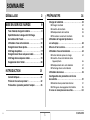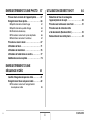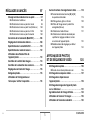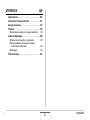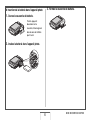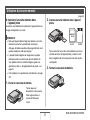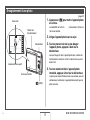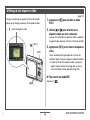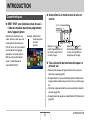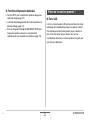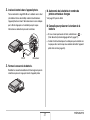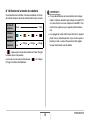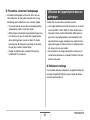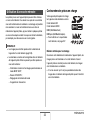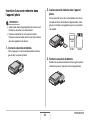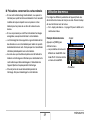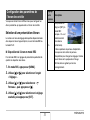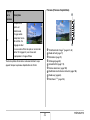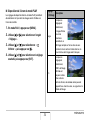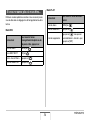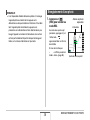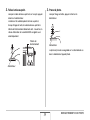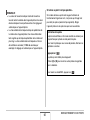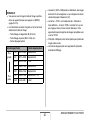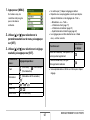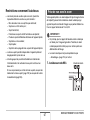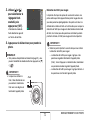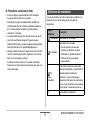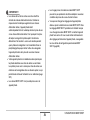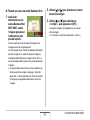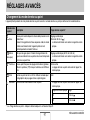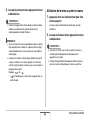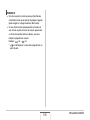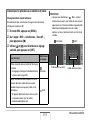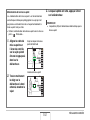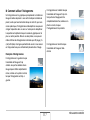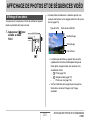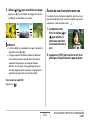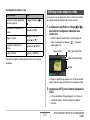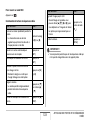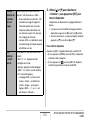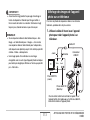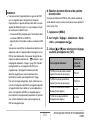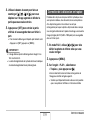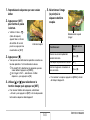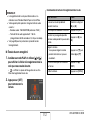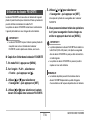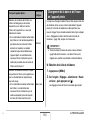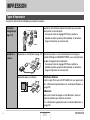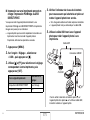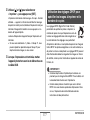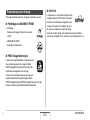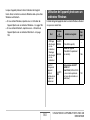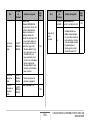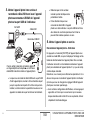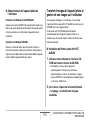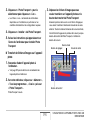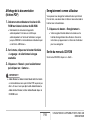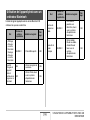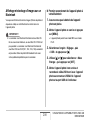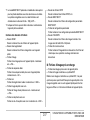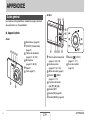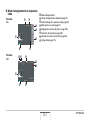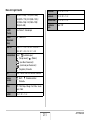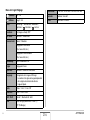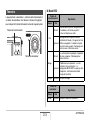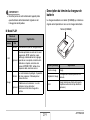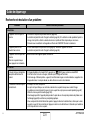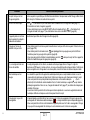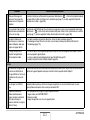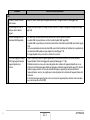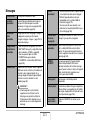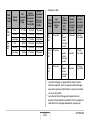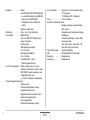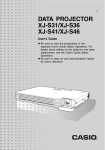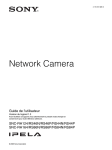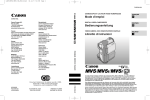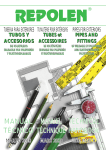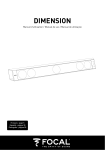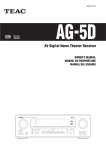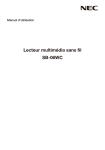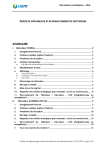Download EX-Z11 - Support
Transcript
F Appareil photo numérique EX-Z11 Mode d’emploi Merci pour l’achat de ce produit CASIO. • Avant de l’utiliser, veuillez lire les précautions dans le mode d’emploi. • Conservez le mode d’emploi en lieu sûr pour toute référence future. • Pour les informations de dernière minute sur ce produit, consultez le site officiel EXILIM à http://www.exilim.com/. K829PCM1DMX 1 DÉBALLAGE Lorsque vous déballez l’appareil photo, assurez-vous que tous les articles suivants se trouvent bien dans le carton. Si un article manque, contactez votre revendeur. Batterie rechargeable au lithium-ion (NP-20) Appareil photo numérique Chargeur de batterie (BC-11L) Pour fixer la lanière à l’appareil photo. * La forme de la fiche du cordon d’alimentation secteur varie selon pays ou la région de commercialisation. Fixez la lanière ici. Cordon d’alimentation secteur * Câble USB Lanière Câble AV CD-ROM 2 Référence de base DÉBALLAGE SOMMAIRE DÉBALLAGE 2 MISE EN SERVICE RAPIDE 9 PRÉPARATIFS 34 Charge de la batterie . . . . . . . . . . . . . . . . . . . . . . . . 34 ■ ■ ■ ■ Tout d’abord, chargez la batterie . . . . . . . . . . . . . . . 9 Spécification de la langue de l’affichage, de la date et de l’heure . . . . . . . . . . . . . . . . . . . . . . 11 Utilisation d’une carte mémoire . . . . . . . . . . . . . . . 13 Enregistrement d’une photo. . . . . . . . . . . . . . . . . . 15 Affichage de photos . . . . . . . . . . . . . . . . . . . . . . . . 17 Enregistrement d’une séquence vidéo . . . . . . . . . 18 Affichage d’une séquence vidéo . . . . . . . . . . . . . . 19 Suppression d’un fichier. . . . . . . . . . . . . . . . . . . . . 20 INTRODUCTION Charger la batterie Insertion de la batterie Remplacement de la batterie Précautions concernant la batterie 34 36 39 39 Utilisation de l’appareil photo dans un autre pays . . . . . . . . . . . . . . . . . . . . . . . . . . . . . . 40 Mise en et hors service . . . . . . . . . . . . . . . . . . . . . . 41 Utilisation d’une carte mémoire . . . . . . . . . . . . . . . 44 ■ Cartes mémoire prises en charge ■ Insertion d’une carte mémoire dans l’appareil photo ■ Remplacement de la carte mémoire ■ Formatage d’une carte mémoire 21 44 46 47 48 Utilisation des menus . . . . . . . . . . . . . . . . . . . . . . . 49 Configuration des paramètres de l’écran de contrôle . . . . . . . . . . . . . . . . . . . . . . . . . . . . . . . . 51 Caractéristiques. . . . . . . . . . . . . . . . . . . . . . . . . . . . 21 Prière de lire ceci en premier ! . . . . . . . . . . . . . . . . 22 Précautions à prendre pendant l’emploi . . . . . . . . 25 ■ Sélection d’une présentation d’écran ■ Affichage ou masquage des informations 51 55 Si vous ne savez plus où vous êtes... . . . . . . . . . . 56 B 3 SOMMAIRE ENREGISTREMENT D’UNE PHOTO 57 UTILISATION DE BEST SHOT Prise en main correcte de l’appareil photo . . . . . . 57 Enregistrement d’une photo. . . . . . . . . . . . . . . . . . 58 ■ ■ ■ ■ ■ Spécification de la taille d’image Spécification de la qualité d’image Utilisation du mode easy Précautions concernant la prise de photos Restrictions concernant l’autofocus 84 Réduction du flou dû au bougé de l’appareil photo et du sujet . . . . . . . . . . . . . . . . . . . 89 Prise de vues lumineuses sans flash . . . . . . . . . . 91 Prise de vues de cartes de visite et de documents (Business Shot) . . . . . . . . . . . . . 92 Restauration d’une vieille photo . . . . . . . . . . . . . . 94 61 63 64 66 67 Prise de vue avec le zoom . . . . . . . . . . . . . . . . . . . 67 Utilisation du flash. . . . . . . . . . . . . . . . . . . . . . . . . . 71 Utilisation du retardateur . . . . . . . . . . . . . . . . . . . . 75 Utilisation de l’obturation en continu . . . . . . . . . . 77 Addition de son à une photo . . . . . . . . . . . . . . . . . 79 ENREGISTREMENT D’UNE SÉQUENCE VIDÉO 81 Qualité d’image des séquences vidéo. . . . . . . . . . 81 Enregistrement d’une séquence vidéo . . . . . . . . . 82 ■ Précautions concernant l’enregistrement de séquences vidéo B 83 4 SOMMAIRE RÉGLAGES AVANCÉS 97 Autres fonctions d’enregistrement utiles . . . . . . 118 Changement du mode de mise au point . . . . . . . . 97 119 120 ■ ■ ■ ■ ■ Utilisation de l’autofocus Utilisation de la mise au point en macro Utilisation de la mise au point fixe (Panfocus) Utilisation de la mise au point sur l’infini Utilisation de la mise au point manuelle ■ Personnalisation des touches [W] et [X] du pavé de commande ■ Affichage d’une grille sur l’écran ■ Affiche de l’image venant juste d’être enregistrée (Revue) ■ Utilisation de l’aide d’icônes ■ Utilisation de la mémoire de mode pour spécifier les réglages valides à la mise en service de l’appareil photo ■ Rétablissement des réglages par défaut de l’appareil photo 98 99 104 104 104 Correction de la luminosité (Modif EV) . . . . . . . . 106 Réglage de la balance des blancs . . . . . . . . . . . . 108 Spécification de la sensibilité ISO . . . . . . . . . . . . 110 Spécification du mode de mesure . . . . . . . . . . . . 112 Utilisation des effets de filtre de l’appareil photo . . . . . . . . . . . . . . . . . . . . . . . . . . . 113 Contrôle de la netteté des images . . . . . . . . . . . . 114 Contrôle de la saturation des couleurs . . . . . . . . 114 Réglage du contraste de l’image . . . . . . . . . . . . . 115 Datage de photos. . . . . . . . . . . . . . . . . . . . . . . . . . 115 Utilisation de l’histogramme sur l’écran pour vérifier l’exposition . . . . . . . . . . . . . 116 B AFFICHAGE DE PHOTOS ET DE SÉQUENCES VIDÉO 120 121 122 124 125 Affichage d’une photo . . . . . . . . . . . . . . . . . . . . . . 125 ■ Écoute du son d’une photo avec son 126 Affichage d’une séquence vidéo . . . . . . . . . . . . . 127 Affichage d’un diaporama sur l’appareil photo . . . . . . . . . . . . . . . . . . . . . . . . . . . 129 Affichage des images de l’appareil photo sur un téléviseur . . . . . . . . . . . . . . . . . . . . . . . . . . 131 Agrandissement de l’image affichée . . . . . . . . . . 134 Utilisation de l’écran à 12 images . . . . . . . . . . . . 135 Utilisation de l’écran de calendrier . . . . . . . . . . . 136 5 SOMMAIRE ÉDITION D’IMAGES 137 GESTION DES FICHIERS Redimensionnement d’une photo . . . . . . . . . . . . 137 Détourage d’une photo . . . . . . . . . . . . . . . . . . . . . 138 Correction de la distorsion en trapèze . . . . . . . . 139 Utilisation de la restauration de couleur pour améliorer la couleur d’une vieille photo . . . . . . . 140 Changement de la date et de l’heure d’une image . . . . . . . . . . . . . . . . . . . . . . . . . . . . . . 142 Rotation d’une image . . . . . . . . . . . . . . . . . . . . . . 143 Édition d’une séquence vidéo sur l’appareil photo . . . . . . . . . . . . . . . . . . . . . . . . . . . 144 Création d’une photo à partir d’une image d’une séquence vidéo (MOTION PRINT) . . . . . . . 147 UTILISATION DU SON 153 Fichiers et Dossiers. . . . . . . . . . . . . . . . . . . . . . . . 153 Protection des fichiers . . . . . . . . . . . . . . . . . . . . . 154 Utilisation du dossier FAVORITE . . . . . . . . . . . . . 156 Copie de fichiers . . . . . . . . . . . . . . . . . . . . . . . . . . 158 SUPPRESSION DE FICHIERS 160 Suppression d’un fichier particulier . . . . . . . . . . 160 Suppression de tous les fichiers . . . . . . . . . . . . . 161 Suppression des photos du dossier FAVORITE. . . . . . . . . . . . . . . . . . . . . . . . . . . . . . . . 161 149 Addition de son à une photo . . . . . . . . . . . . . . . . 149 Enregistrement audio seulement (Enregistrement de la voix). . . . . . . . . . . . . . . . . . 151 B 6 SOMMAIRE AUTRES RÉGLAGES 162 UTILISATION DE L’APPAREIL PHOTO AVEC UN ORDINATEUR Réglages des sons de l’appareil photo . . . . . . . . 162 Affichage ou non de l’écran d’ouverture. . . . . . . 163 Spécification de la règle régissant les nombres ordinaux des noms de fichiers. . . . . . . 164 Changement de la date et de l’heure de l’appareil photo . . . . . . . . . . . . . . . . . . . . . . . . . . . 165 Utilisation de l’heure universelle . . . . . . . . . . . . . 168 ■ Réglage de l’heure universelle Que peut-on faire ? . . . . . . . . . . . . . . . . . . . . . . . . 182 Utilisation de l’appareil photo avec un ordinateur Windows . . . . . . . . . . . . . . . . . . . . . 183 ■ Affichage et stockage d’images sur un ordinateur ■ Transfert d’images de l’appareil photo et gestion de ces images sur l’ordinateur ■ Lecture de séquences vidéo ■ Transfert d’images sur l’appareil photo ■ Affichage de la documentation (fichiers PDF) ■ Enregistrement comme utilisateur ■ Sortie du menu du CD-ROM 168 Changement de la langue de l’affichage . . . . . . . 169 Changement du protocole du port USB . . . . . . . 170 Réglages des boutons [ ] (REC) et [ ] (PLAY) . . . . . . . . . . . . . . . . . . . . . . . . . . . . 171 Formatage de la mémoire de l’appareil photo . . 172 IMPRESSION ■ Affichage et stockage d’images sur un Macintosh ■ Transfert d’images de l’appareil photo et gestion de ces images sur un Macintosh ■ Lecture de séquences vidéo ■ Affichage de la documentation (fichiers PDF) ■ Enregistrement comme utilisateur 173 192 194 194 198 198 198 200 203 204 204 204 Lecture des fichiers directement depuis une carte mémoire . . . . . . . . . . . . . . . . . . . . . . . . . 205 Données des cartes mémoire . . . . . . . . . . . . . . . . 206 180 Protocoles pris en charge. . . . . . . . . . . . . . . . . . . 181 B 186 Utilisation de l’appareil photo avec un ordinateur Macintosh . . . . . . . . . . . . . . . . . . . . 199 Types d’impression . . . . . . . . . . . . . . . . . . . . . . . . 173 Utilisation d’un laboratoire photographique. . . . 174 Utilisation de votre imprimante . . . . . . . . . . . . . . 174 Utilisation des réglages DPOF pour spécifier les images à imprimer et le nombre de copies . . 177 ■ Datage 182 7 SOMMAIRE APPENDICE 209 Guide général. . . . . . . . . . . . . . . . . . . . . . . . . . . . . 209 Contenu de l’écran de contrôle . . . . . . . . . . . . . . 211 Aperçu des menus. . . . . . . . . . . . . . . . . . . . . . . . . 214 Témoins . . . . . . . . . . . . . . . . . . . . . . . . . . . . . . . . . 218 ■ Description du témoin du chargeur de batterie 219 Guide de dépannage . . . . . . . . . . . . . . . . . . . . . . . 220 ■ Recherche et résolution d’un problème ■ Si des problèmes se présentent pendant l’installation du pilote USB... ■ Messages 220 224 225 Fiche technique . . . . . . . . . . . . . . . . . . . . . . . . . . . 227 B 8 SOMMAIRE MISE EN SERVICE RAPIDE Tout d’abord, chargez la batterie (page 34) ■ Utilisation du chargeur de batterie pour la charge 2. Raccordez le chargeur de batterie à une prise secteur. 1. Insérez la batterie dans le chargeur de batterie. Le témoin [CHARGE] est allumé en rouge pendant la charge. Le témoin [CHARGE] s’éteint lorsque la charge est terminée. • Il faut environ 90 minutes pour une charge complète. 9 MISE EN SERVICE RAPIDE ■ Insertion de la batterie dans l’appareil photo 3. Fermez le couvercle de batterie. 1. Ouvrez le couvercle de batterie. Tout en appuyant doucement sur le couvercle, faites-le glisser dans le sens de la flèche pour l’ouvrir. 2. Insérez la batterie dans l’appareil photo. 10 MISE EN SERVICE RAPIDE Spécification de la langue de l’affichage, de la date et de l’heure (pages 165, 169) 1. Appuyez sur [ON/OFF] pour mettre l’appareil [ON/OFF] (Alimentation) photo en service. 2. Utilisez [S], [T], [W] et [X] pour sélectionner la langue souhaitée, puis appuyez sur [SET]. 3. Utilisez [S], [T], [W] et [X] pour sélectionner la région où vous voulez utiliser l’appareil photo, puis appuyez sur [SET]. [ ] [BS] [] [] [] [SET] 4. Utilisez [S] et [T] pour sélectionner la ville où vous voulez utiliser l’appareil photo, puis appuyez sur [SET]. 5. Utilisez [S] et [T] pour sélectionner l’heure Les réglages indiqués sur cette page doivent être effectués la première fois que l’appareil photo est mis en service après l’achat. • Il est possible de changer les réglages de la langue, de la date et de l’heure en cas d’erreur (pages 165, 169). B d’été ou l’heure d’hiver, puis appuyez sur [SET]. 11 MISE EN SERVICE RAPIDE 6. Utilisez [S] et [T] pour sélectionner le format de la date, puis appuyez sur [SET]. Exemple : 19 décembre 2007 Pour afficher la date de cette façon : Sélectionnez cette option : 07/12/19 AA/MM/JJ 19/12/07 JJ/MM/AA 12/19/07 MM/JJ/AA 7. Réglez la date et l’heure. Utilisez [W] et [X] pour sélectionner le réglage souhaité (année, mois, jour, heure, minute) puis utilisez [S] et [T] pour changer le réglage. Pour commuter entre les formats de 12 et de 24 heures, appuyez sur [BS]. 8. Lorsque tous les réglages sont comme vous voulez, appuyez sur [SET]. 9. Appuyez sur [ON/OFF] pour mettre l’appareil photo hors service. • Lorsque tous ces réglages sont terminés, passez à ceux de la page suivante. 12 MISE EN SERVICE RAPIDE Utilisation d’une carte mémoire (page 44) ■ Insertion d’une carte mémoire dans l’appareil photo 2. Insérez une carte mémoire dans l’appareil photo. Quand une carte mémoire est insérée dans l’appareil photo, les images s’enregistrent sur la carte. MEMORY CARD REMARQUE ORY MEMCARD • Bien que l’appareil photo intègre une mémoire, une carte mémoire vous donne la possibilité de stocker plus d’images, de meilleure qualité et de plus grande taille, ainsi que des séquences vidéo plus longues. • L’appareil photo enregistre les images dans sa propre mémoire quand il ne contient pas de carte mémoire. Si vous préférez utiliser la mémoire intégrée, ignorez ces opérations et allez à « Enregistrement d’une photo » à la page 15. • Pour le détail sur la capacité de la carte mémoire, voir page 227. Avant Arrière Tout en orientant l’avant de la carte mémoire vers le haut (du côté de l’écran de l’appareil photo), insérez la carte dans le logement de carte et poussez-la de sorte qu’elle s’encliquette. 3. Fermez le couvercle de batterie. 1. Ouvrez le couvercle de batterie. Tout en appuyant doucement sur le couvercle, faites-le glisser dans le sens de la flèche pour l’ouvrir. 13 MISE EN SERVICE RAPIDE ■ Formatage d’une carte mémoire 5. Appuyez sur [S] pour sélectionner « Formater », puis appuyez sur [SET]. Avant d’utiliser une carte mémoire avec votre appareil photo vous devez la formater. • Pour annuler le formatage, sélectionnez « Annuler » puis appuyez sur [SET]. • Attendez que le message « Occupé... Veuillez attendre... » disparaisse de l’écran. IMPORTANT ! • Le formatage d’une carte mémoire contenant des photos ou d’autres fichiers vide la carte. En principe, il est inutile de formater une nouvelle fois une carte mémoire. Toutefois, si l’enregistrement sur une carte vous paraît trop lent ou si vous notez une anomalie quelconque, vous devrez reformater la carte. • Pour formater une carte mémoire, effectuez les opérations suivantes sur l’appareil photo. Onglet « Réglage » [ON/OFF] (Alimentation) 1. Appuyez sur [ON/OFF] pour mettre l’appareil photo en service. 2. Appuyez sur [MENU]. 3. Utilisez [W] et [X] pour sélectionner l’onglet « Réglage ». 4. Utilisez [T] pour sélectionner « Formater », puis appuyez sur [X]. [MENU] B 14 MISE EN SERVICE RAPIDE Enregistrement d’une photo (page 57) 1. Appuyez sur [ Icône Auto ] pour mettre l’appareil photo en service. Le mode REC est actif et « l’écran de contrôle. Témoin de fonctionnement 123 2 N ISO AWB EV » (icône Auto) s’affiche sur 2. Dirigez l’appareil photo vers le sujet. 3. Tout en prenant soin de ne pas bouger Déclencheur l’appareil photo, appuyez à demi sur le déclencheur. 15:37 Lorsque l’image est nette, l’appareil photo bipe, le témoin de fonctionnement s’allume en vert et le cadre de mise au point devient vert. Cadre de mise au point 4. Tout en maintenant bien l’appareil photo immobile, appuyez à fond sur le déclencheur. Écran de contrôle [ B La photo prise reste affichée environ une seconde, puis est stockée dans la mémoire. L’appareil photo est prêt pour la photo suivante. ] (REC) 15 MISE EN SERVICE RAPIDE Taille et qualité de l’image des photos Qu’est-ce qu’une demi-pression sur le déclencheur ? Cet appareil photo présente plusieurs réglages de taille et de qualité d’image. Il faut savoir que le nombre de photos pouvant être enregistrées dans la mémoire dépend de la taille et de la qualité d’image spécifiées. • Vous pouvez changer la taille et la qualité d’image pour prendre des photos de taille ou résolution inférieure, si vous voulez, par exemple, les joindre à du courrier électronique ou les utiliser sur un site Internet. Ou bien, vous pouvez choisir une taille d’image plus grande, selon le format de papier que vous utiliserez pour l’impression de vos photos. Pour le détail à ce sujet, reportez-vous aux pages 61, 63 et 227. Le déclencheur s’arrête à mi-course si l’on appuie légèrement dessus. Appuyer à « demi sur le déclencheur » signifie s’arrêter à mi-course. Lorsque vous appuyez à demi sur le déclencheur, l’exposition est automatiquement réglée et la mise au point faite sur le sujet visé. Pour prendre de bonnes photos il est important de bien maîtriser les différentes pressions à exercer sur le déclencheur. Demi-pression Appuyez légèrement jusqu’à ce que le bouton s’arrête. Bip-bip ! 16 Pression complète À fond Clic ! MISE EN SERVICE RAPIDE Affichage de photos ■ Pression complète sur le déclencheur sans attendre l’autofocus (page 125) En appuyant à fond sur le déclencheur, sans attendre que l’autofocus agisse, vous pouvez prendre des photos avec l’obturation rapide (page 103). L’obturation rapide permet de saisir exactement le moment souhaité. • L’appareil photo effectue un autofocus ultra-rapide lors de l’obturation rapide, ce qui permet de photographier plus aisément des sujets en mouvement. Certaines photos risquent de ne pas être très nettes même lorsque l’obturation rapide est utilisée. • Si possible, prenez un peu le temps d’appuyer à demi sur le déclencheur pour obtenir une meilleure mise au point. [ ] (PLAY) [W] [X] 1. Appuyez sur [ ] pour accéder au mode PLAY. Si plusieurs photos ont été stockées dans la mémoire, utilisez [W] et [X] pour les faire défiler. ■ Pour revenir au mode REC Appuyez sur [ 17 ]. MISE EN SERVICE RAPIDE Enregistrement d’une séquence vidéo (page 81) 3. Utilisez [S], [T], [W] et [X] pour sélectionner Icône de séquence vidéo Temps d’enregistrement disponible « » (séquence vidéo) puis appuyez sur [SET]. « » (icône de séquence vidéo) reste sur l’écran de contrôle. 4. Appuyez sur le déclencheur pour commencer [ à filmer. ] (REC) • Le son est également enregistré pendant l’enregistrement de la séquence vidéo. Déclencheur 5. Appuyez une nouvelle fois sur le déclencheur pour cesser de filmer. Qualité d’image des séquences vidéo Temps d’enregistrement Écran d’enregistrement de séquences vidéo 1. Appuyez sur [ Cet appareil photo présente trois réglages de qualité d’image (HQ, Normal, LP) pour les séquences vidéo. Pour obtenir les meilleures images possible, utilisez le réglage « HQ » (haute qualité) pour l’enregistrement de séquences vidéo. De la qualité d’image de la séquence vidéo dépendent les détails, la régularité et la netteté des images lors de la lecture. En réduisant la qualité d’image vous pouvez filmer des séquences plus longues, et en sélectionnant le réglage « Normal » ou « LP » vous pouvez économiser la capacité de la mémoire si elle devient trop faible pendant la prise de vue. [BS] ] pour accéder au mode REC. 2. Appuyez sur [BS] (BEST SHOT). Pour le détail, voir pages 81 et 228. B 18 MISE EN SERVICE RAPIDE Affichage d’une séquence vidéo (page 127) 1. Appuyez sur [ L’image sur la pellicule qui apparaît sur l’écran de contrôle indique que les images proviennent d’une séquence vidéo. « ] pour accéder au mode PLAY. 2. Utilisez [W] et [X] pour sélectionner la » Icône de séquence vidéo séquence vidéo que vous voulez voir. Lorsque vous recherchez une séquence vidéo, la première image de chaque séquence s’affiche sur l’écran de contrôle. [ ] (PLAY) 3. Appuyez sur [SET] pour visionner la séquence vidéo. [SET] L’écran de sélection d’image réapparaît sur l’écran de contrôle à l’étape 2 lorsque la séquence vidéo est terminée. • Pendant la lecture de la séquence vidéo, vous pouvez régler le volume, localiser une image dans un sens ou l’autre et effectuer d’autres opérations (page 128). ■ Pour revenir au mode REC Appuyez sur [ [W] [X] B 19 ]. MISE EN SERVICE RAPIDE Suppression d’un fichier (page 160) 1. Appuyez sur [ Vous pouvez supprimer de la façon suivante les fichiers transférés sur le disque dur de votre ordinateur, les photos imprimées ou les fichiers dont vous n’avez plus besoin. Ceci vous permettra de libérer de l’espace pour enregistrer d’autres images. [ ]. 2. Appuyez sur [T] ( ). 3. Utilisez [W] et [X] pour sélectionner la photo ou la séquence vidéo que vous voulez supprimer. ] (PLAY) 4. Appuyez sur [S] pour sélectionner [S] « Supprimer ». • Pour annuler la suppression, sélectionnez « Annuler ». 5. Appuyez sur [SET]. [SET] La photo ou la séquence vidéo sélectionnée est supprimée. • Si vous voulez en supprimer d’autres, refaites les mêmes opérations à partir de l’étape 3. • Pour dégager le menu de suppression, appuyez sur [MENU]. [W] [X] [T]( B ) 20 MISE EN SERVICE RAPIDE INTRODUCTION ■ Accès direct à un mode lors de la mise en service Caractéristiques ■ BEST SHOT pour de belles prises de vue à l’aide des modèles de scènes programmés dans l’appareil photo Sélectionnez simplement une scène similaire à celle que vous voulez prendre (Scène de nuit Portrait, Fleurs, etc.) pour obtenir instantanément les réglages appropriés. Un bouton spécial [BS] vous donne directement accès à la bibliothèque de scènes BEST SHOT. Exemple :Sélectionnez cette scène pour faire des portraits. Appuyez sur [ ] pour mettre l’appareil photo en service en mode PLAY et voir des images. Appuyez sur [ ] pour mettre l’appareil photo en service en mode REC et enregistrer des images. ■ Tout un éventail de fonctions utiles pour la prise de vue • Réduction des bougés de l’appareil photo et du sujet avec l’obturation rapide (page 89) • Enregistrement en haute sensibilité empêchant d’obtenir des images sombres même lorsque le flash n’est pas utilisé (page 91) • Obturation rapide permettant de saisir exactement le moment souhaité (page 103) • Enregistrement de séquences vidéo (Motion JPEG Standard) (page 81) 21 INTRODUCTION ■ Fonctions d’impression élaborées Prière de lire ceci en premier ! • Fonction DPOF pour la spécification rapide du datage et du nombre de tirages (page 177) • La fonction d’horodatage permet d’incruster la date dans les données d’image (page 115) • Prise en charge de PictBridge et USB DIRECT-PRINT pour l’impression rapide à la maison sur une imprimante compatible avec ces standards sans ordinateur (page 174) B ■ Écran LCD L’écran à cristaux liquides (LCD) est le produit d’une très haute technologie et le rendement des pixels est supérieur à 99,99%. Cela signifie que certains pixels peuvent ne pas s’allumer ou bien au contraire rester toujours allumer. Ceci est une caractéristique des écrans à cristaux liquides et ne signifie pas que l’écran est défectueux. 22 INTRODUCTION ■ Protection des droits d’auteur • MultiMediaCard est une marque commerciale de Infineon Technologies AG en Allemagne, accordée sous licence à MultiMediaCard Association (MMCA). • MMCplus est une marque commerciale de MultiMediaCart Association. • Adobe et Reader sont des marques déposées ou des marques commerciales de Adobe Systems Incorporated aux États-Unis et/ou dans d’autres pays. • HOTALBUM et le logo HOT ALBUM sont des marques déposées ou des marques commerciales de Konica Minolta Photo Imaging, Inc., accordées sous licence à HOTALBUMcom, Inc. • EXILIM, Photo Loader et Photo Transport sont des marques déposées ou des marques commerciales de CASIO COMPUTER CO., LTD. • Photo Loader with HOT ALBUM a été mis au point à partir de HOT ALBUM, qui est protégé par HOTALBUMcom, Inc. et Photo Loader, protégé par CASIO COMPUTER CO., LTD. Tous les droits de propriété et autres droits reviennent à leurs détenteurs originaux. • Tous les autres noms de sociétés ou de produits mentionnés dans le présent manuel sont des marques déposées ou des marques commerciales de leurs sociétés respectives. Hors usage personnel, l’emploi non autorisé de fichiers d’images, de films, de son ou de musique sans la permission du détenteur des droits d’auteur est strictement interdit par les lois sur la propriété intellectuelle et les traités internationaux. Il est également strictement interdit par les lois sur la propriété intellectuelle et les traités internationaux d’envoyer par Internet ou de distribuer à des tiers de tels fichiers, qu’ils aient été achetés ou obtenus gratuitement, sans la permission du détenteur des droits d’auteur. CASIO COMPUTER CO., LTD. décline toute responsabilité quant à la violation des droits d’auteur ou des lois sur la propriété intellectuelle découlant d’un abus de ce produit. Les marques commerciales et les marques déposées suivantes sont utilisées de manière éditoriale dans ce manuel sans les symboles de marques commerciales ™ ou de marques déposées ®. Il n’y a aucune intention de contrefaçon de marques. • Le logo SDHC est une marque commerciale. • Microsoft, Windows, Internet Explorer, Windows Media, Windows Vista et DirectX sont soit des marques déposées soit des marques commerciales de Microsoft Corporation aux États-Unis et/ou dans d’autres pays. • Macintosh, Mac OS, QuickTime et iPhoto sont des marques commerciales de Apple Inc. aux États-Unis et/ou dans d’autres pays. B La copie, la distribution et la copie du logiciel fourni par un réseau non autorisées sont strictement interdites. 23 INTRODUCTION • Les exemples d’écrans et les illustrations du produit dans ce manuel peuvent être légèrement différents des écrans et de la configuration réelle de l’appareil photo. • Le contenu de ce manuel est susceptible d’être changé sans avis préalable. • Le contenu de ce manuel a été contrôlé à chaque étape de la production de ce produit. Veuillez nous contacter si vous notez un point problématique, erroné, etc. • Toute copie de ce manuel, complète ou partielle, est strictement interdite. L’emploi de ce manuel pour d’autres usages que personnel, sans la permission de CASIO COMPUTER CO., LTD. est interdite par les lois sur la propriété intellectuelle. • CASIO COMPUTER CO., LTD. décline toute responsabilité quant aux dommages ou pertes que vous-même, ou un tiers, pouvez subir à la suite de l’utilisation ou d’une défectuosité de ce produit. • CASIO COMPUTER CO., LTD. décline toute responsabilité quant aux dommages ou pertes que vous-même, ou un tiers, pouvez subir à la suite de l’utilisation de Photo Loader with HOT ALBUM et/ou de Photo Transport. • CASIO COMPUTER CO., LTD. décline toute responsabilité quant aux dommages ou pertes résultant de la suppression du contenu de la mémoire due à une panne, à une réparation ou à un autre problème. 24 INTRODUCTION ■ Observation directe du soleil ou d’une lumière intense Précautions à prendre pendant l’emploi • Ne jamais regarder le soleil ni une lumière intense par le viseur de l’appareil photo. Ceci peut causer des lésions oculaires. ■ Faites des essais avant la prise de vue définitive. • Avant la prise de vue, faites des essais pour vous assurer que l’appareil photo fonctionne correctement. ■ Flash • Ne jamais utiliser le flash à des endroits exposés à des gaz inflammables ou explosifs. Ceci crée un risque d’incendie et d’explosion. • Ne jamais diriger l’éclair du flash vers une personne conduisant un véhicule. Ceci peut éblouir le conducteur et provoquer un accident. • Ne jamais déclencher le flash trop près des yeux du sujet. Ceci peut entraîner la perte de la vue. ■ Évitez d’utiliser l’appareil photo en vous déplaçant • Ne jamais utiliser l’appareil pour la prise de vue ou la lecture en conduisant une voiture ou un autre véhicule, ou en marchant. L’attention portée à l’écran et non à la route crée un risque d’accident grave. 25 INTRODUCTION ■ Écran d’affichage ■ Transport • Ne pas appuyer trop fort sur la surface de l’écran LCD ni le soumettre à un choc violent. Le verre de l’écran pourrait se fissurer. • Si le verre de l’écran devait se fissurer, ne pas toucher le liquide à l’intérieur de l’écran. Le liquide peut causer une inflammation cutanée. • Si du liquide devait pénétrer dans votre bouche, rincez-vous immédiatement la bouche et contactez un médecin. • Si du liquide devait pénétrer dans vos yeux ou se répandre sur votre peau, rincez-vous immédiatement à l’eau courante pendant au moins 15 minutes et contactez un médecin. • Ne jamais utiliser l’appareil photo à l’intérieur d’un avion ou à un endroit où l’emploi de ce type de dispositif est interdit. Un mauvais usage de l’appareil photo crée un risque d’accident grave. ■ Fumée, odeur étrange, surchauffe ou toute autre anomalie • L’emploi de l’appareil photo malgré un dégagement de fumée, une odeur étrange ou une chaleur intense crée un risque d’incendie et de décharge électrique. Effectuez immédiatement les opérations suivantes lorsqu’un des symptômes mentionnés ci-dessus apparaît. 1. Mettre l’appareil photo hors service. 2. Retirez la batterie de l’appareil photo en veillant à ne pas vous brûler. 3. Contacter le revendeur ou service après-vente agréé CASIO le plus proche. ■ Raccordements • Ne jamais raccorder d’appareils non spécifiés aux prises de cet appareil photo. Le raccordement d’un appareil non spécifié crée un risque d’incendie et de décharge électrique. 26 INTRODUCTION ■ Eau et matière étrangère ■ Chute et choc violent • L’eau, les liquides et les matières étrangères (en particulier le métal) pénétrant à l’intérieur de l’appareil photo créent un risque d’incendie et de décharge électrique. Effectuez immédiatement les opérations suivantes lorsqu’un des symptômes mentionnés ci-dessus apparaît. Faites particulièrement attention si vous utilisez l’appareil photo sous la pluie ou la neige, près de la mer, à un endroit exposé à de l’eau ou dans une salle de bain. 1. Mettre l’appareil photo hors service. 2. Retirez la batterie de l’appareil photo. 3. Contacter le revendeur ou service après-vente agréé CASIO le plus proche. • Afin d’éviter tout risque d’incendie et de décharge électrique ne pas utiliser l’appareil photo après une chute ou un choc violent. Effectuez immédiatement les opérations suivantes lorsqu’un des symptômes mentionnés ci-dessus apparaît. 1. Mettre l’appareil photo hors service. 2. Retirez la batterie de l’appareil photo. 3. Contacter le revendeur ou service après-vente agréé CASIO le plus proche. ■ Tenir à l’écart des flammes • Pour éviter tout risque d’explosion , d’incendie et de décharge électrique, ne jamais exposer l’appareil photo aux flammes. 27 INTRODUCTION ■ Démontage et modification ■ Sauvegarde de données importantes • Ne jamais essayer de démonter l’appareil photo ni de le modifier. Ceci crée un risque de décharge électrique, de brûlure et de blessure. Confiez toujours tous les contrôles internes, l’entretien et les réparations à votre revendeur ou service après-vente agréé CASIO le plus proche. • Conservez toujours des copies des données de la mémoire de l’appareil photo que vous jugez importantes en les transférant sur un ordinateur ou un autre dispositif. En effet les données peuvent être supprimées lors d’une panne, d’une réparation de l’appareil photo, etc. ■ Endroits à éviter ■ Protection de la mémoire • Ne jamais laisser l’appareil photo aux endroits suivants. Ceci crée un risque d’incendie et de décharge électrique. – Endroits exposés à une forte humidité ou poussière – Cuisines ou endroits exposés à des fumées grasses – Près d’appareils de chauffage, sur un tapis chauffant, à un endroit exposé à la lumière du soleil, dans un véhicule stationnant en plein soleil ou à tout autre endroit exposé à de très hautes températures. • Ne jamais poser l’appareil photo sur une surface instable, sur une étagère, etc. Il pourrait tomber et blesser une personne. • Veillez à toujours remplacer la batterie de la façon indiquée dans la documentation fournie avec l’appareil photo. Si vous ne la remplacez pas correctement, les données enregistrées dans la mémoire de l’appareil photo peuvent être détruites ou perdues. 28 INTRODUCTION ■ Batterie rechargeable • En cas de fuite, d’odeur étrange, de chaleur, de décoloration, de déformation ou de toute autre anomalie pendant l’utilisation, la charge ou le rangement de la batterie, retirer celle-ci immédiatement de l’appareil photo ou du chargeur et la mettre à l’écart des flammes. • Ne pas utiliser ni laisser la batterie en plein soleil, dans un véhicule stationnant au soleil, ni à un endroit exposé à de hautes températures. Ceci peut endommager la batterie et réduire ses performances et sa longévité. • Si la charge de la batterie ne se termine pas normalement dans le temps spécifié, l’arrêter et contacter le service aprèsvente agréé CASIO le plus proche. Pour éviter les risques de surchauffe, d’incendie et d’explosion, cessez de charger la batterie dans ces conditions. • Le liquide de la batterie peut causer des lésions oculaires. Si du liquide de batterie devait pénétrer dans vos yeux, rincezles immédiatement à l’eau courante et consultez un médecin. • Veuillez lire avec attention la documentation fournie avec l’appareil photo et le chargeur spécial avant d’utiliser ou de charger la batterie. • N’utilisez que le chargeur ou le dispositif spécifié pour charger la batterie. Pour éviter les risques de surchauffe de batterie, d’incendie et d’explosion, ne pas essayer de charger la batterie avec un autre dispositif. • Ne pas mouiller ni immerger la batterie dans l’eau douce ou l’eau de mer. Ceci peut endommager la batterie et réduire ses performances et sa longévité. • Cette batterie ne doit être utilisée qu’avec un appareil photo numérique CASIO. L’emploi de tout autre appareil risque d’endommager la batterie ou de réduire ses performances ou sa longévité. • Pour éviter tout risque de surchauffe, d’incendie et d’explosion, veuillez respecter les consignes suivantes : – Ne jamais utiliser ou laisser la batterie près de flammes ; – Ne pas exposer les batteries à la chaleur ou au feu ; – S’assurer que la batterie est orientée correctement lorsqu’elle est raccordée au chargeur ; – Ne jamais transporter ni ranger une batterie avec des objets conducteurs d’électricité (colliers, pointe de plomb d’un crayon, etc.) ; – Ne jamais ouvrir la batterie, la percer avec une aiguille ni l’exposer à des chocs violents (la frapper avec un marteau, la piétiner, etc.) et ne jamais y appliquer de soudure. Ne pas mettre la batterie dans un four à micro-ondes, dans un appareil de chauffage, dans un appareil sous haute pression, etc. 29 INTRODUCTION ■ Autonomie de la batterie • Si la batterie doit être utilisée par de jeunes enfants, l’adulte responsable devra leur indiquer les précautions à prendre ainsi que les consignes à respecter, et s’assurer qu’ils l’emploient correctement. • Si du liquide de batterie devait se répandre sur vos vêtements ou votre peau, rincez-les immédiatement à l’eau courante. Un contact prolongé du liquide de batterie peut causer une irritation cutanée. • Les autonomies mentionnées dans ce manuel désignent le temps d’utilisation en continu de l’appareil photo avec la batterie spéciale, à une température normale (23°C), jusqu’à son extinction à la suite de la décharge de la batterie. Dans la pratique, il ne sera peut-être pas possible de disposer de la même autonomie. L’autonomie de la batterie est affectée par la température ambiante, les conditions d’entreposage, la durée de l’entreposage et d’autres facteurs. • La batterie s’use et l’avertissement de faible charge peut apparaître si l’appareil photo est laissé en service. Pensez à toujours mettre l’appareil photo hors service lorsque vous ne l’utilisez pas. • L’avertissement de faible charge indique que l’appareil photo est prêt à s’éteindre parce que la batterie est trop faiblement chargée. Chargez la batterie le plus vite possible. Une batterie faiblement chargée ou vide peut fuir si elle est laissée dans l’appareil, et les données peuvent être détruites. 30 INTRODUCTION ■ Précautions à prendre lors d’erreurs de données ■ Environnement de fonctionnement • La plage de température de fonctionnement de cet appareil va de 0°C à 40°C. • Ne laisser l’appareil photo à aucun des endroits suivants : – En plein soleil ou à un endroit exposé à l’humidité ou à la poussière ; – Près d’un climatiseur ou à un endroit exposé à une température ou à une humidité extrême ; – À l’intérieur d’un véhicule un jour très chaud, ou à un endroit exposé à de fortes vibrations. • Votre appareil photo contient des pièces numériques de grande précision. Dans toutes les situations suivantes les données enregistrées dans la mémoire de l’appareil photo peuvent être détruites : – Vous retirez la batterie ou la carte mémoire de l’appareil photo pendant une opération ; – Vous retirez la carte mémoire de l’appareil photo pendant le clignotement vert du témoin de fonctionnement après la mise hors service de l’appareil photo ; – Vous débranchez le câble USB pendant la communication de données ; – La batterie utilisée est faiblement chargée ; – Une anomalie s’est produite. Dans chacune des situations mentionnées ci-dessus un message d’erreur peut apparaître sur l’écran de contrôle (page 225). Suivez les indications du message qui apparaît. 31 INTRODUCTION ■ Condensation ■ Alimentation • Les changements subits et extrêmes de températures, par exemple lorsque vous portez l’appareil photo en hiver de l’extérieur dans une pièce chaude, peuvent causer de la condensation à l’intérieur et à l’extérieur de l’appareil photo. La condensation (fines gouttelettes d’eau) peut empêcher l’appareil photo de fonctionner normalement. Pour empêcher la condensation, il faut mettre l’appareil photo dans un sac en plastique avant de le soumettre à un brusque changement de température. Attendez que l’air dans le sac ait le temps de s’acclimater à la nouvelle température avant de retirer l’appareil photo. Ouvrez ensuite le couvercle de batterie et laissez-le ouvert pendant quelques heures. • Utilisez seulement la batterie rechargeable au lithium-ion spéciale (NP-20) fournie avec cet appareil photo. Aucun autre type de batterie ne peut être utilisé. • L’appareil ne contient pas de pile pour l’horloge. Les réglages de la date et de l’heure effectués sur l’appareil photo s’effacent environ un jour après le détachement de la batterie. Si le cas se présente, vous devrez effectuer à nouveau ces réglages lorsque l’alimentation sera rétablie (page 165). ■ Objectif • N’appuyez pas trop fort lorsque vous nettoyez la surface de l’objectif. La surface de l’objectif pourrait être rayée et un problème apparaître. • Vous pourrez noter de la distorsion sur certains types d’images, par exemple des lignes normalement droites légèrement courbes. Ceci est dû aux caractéristiques de l’objectif et ne provient pas d’une défectuosité de l’appareil photo. 32 INTRODUCTION ■ Entretien de l’appareil photo ■ Autres précautions • Les empreintes digitales, la saleté et les matières étrangères sur la surface de l’objectif peuvent empêcher l’appareil photo de fonctionner correctement. Évitez de toucher la surface de l’objectif. Pour nettoyer la surface de l’objectif, dégagez d’abord la poussière ou les matières étrangères avec un soufflet puis essuyez l’objectif avec un chiffon sec et doux. • Les empreintes digitales, la saleté et les matières étrangères sur le flash peuvent empêcher l’appareil photo de fonctionner correctement. Évitez de toucher le flash. Lorsque le flash est sale, essuyez-le avec un chiffon doux et sec. • Nettoyez aussi l’appareil photo avec un chiffon doux et sec. • L’appareil photo devient légèrement chaud quand il est utilisé. C’est normal et ne provient pas d’une défectuosité. ■ Images sur l’écran de contrôle • Les images apparaissant normalement sur l’écran de contrôle lors de la lecture sont plus petites que la normale, et vous ne pouvez pas voir tous les détails de l’image réelle. L’appareil photo présente une fonction de zoom (page 134) qui permet d’agrandir l’image sur l’écran de contrôle. Vous pouvez utiliser cette fonction pour contrôler rapidement des images importantes. 33 INTRODUCTION PRÉPARATIFS Charger la batterie Charge de la batterie 1. Insérez la batterie dans le chargeur de batterie Votre appareil photo est alimenté par une batterie rechargeable au lithium-ion (NP-20). en orientant correctement les bornes positive et négative de la batterie. IMPORTANT ! • Il n’est pas possible d’utiliser une autre batterie que la NP20. Lorsque vous achetez l’appareil photo la batterie fournie n’est pas pleine. Vous devez charger la batterie la première fois que vous utilisez l’appareil photo. • En vous assurant que les bornes positive et négative sont orientées correctement, insérez la batterie dans le chargeur de batterie. Remarquez que la batterie ne se chargera pas correctement si les bornes ne sont pas bien orientées dans le chargeur de batterie. 34 PRÉPARATIFS 2. Raccordez le chargeur de batterie à une prise Si le témoin [CHARGE] ne s’allume pas en rouge secteur. La batterie ne peut pas être chargée parce que la température ambiante ou la température du chargeur est trop élevée ou trop basse. Attendez que l’appareil photo revienne à une température normale. Lorsqu’il revient à une température permettant la charge, le témoin [CHARGE] s’allume en rouge. Le témoin [CHARGE] s’allume en rouge. • Il faut environ 90 minutes pour une charge complète. Le temps de charge réel dépend de la capacité, de la tension actuelle et des conditions de charge de la batterie. Si le témoin [CHARGE] clignote en rouge La batterie est défectueuse ou mal insérée dans le chargeur. Retirez la batterie du chargeur et vérifiez si les contacts sont sales. S’ils le sont, essuyez-les avec un chiffon sec et remettez la batterie en place dans le chargeur. En cas de problèmes de charge, assurez-vous aussi que le cordon d’alimentation n’est pas débranché de la prise secteur ou du chargeur. Témoin [CHARGE] Si les contacts ont été nettoyés mais l’erreur ne disparaît pas, la batterie est éventuellement défectueuse. Contactez le service après-vente agréé CASIO le plus proche. Lorsque la charge est terminée Le témoin [CHARGE] s’éteint. Débranchez le cordon d’alimentation de la prise secteur puis retirez la batterie du chargeur. 35 PRÉPARATIFS Insertion de la batterie IMPORTANT ! • Utilisez le chargeur spécial (BC-11L) pour charger la batterie au lithium-ion spéciale (NP-20). Ne jamais utiliser un autre type de chargeur. L’emploi d’un autre chargeur peut provoquer un accident imprévisible. • Si vous chargez une batterie encore chaude, immédiatement après l’avoir retirée de l’appareil photo, la charge ne sera que partielle. Laissez la batterie refroidir avant de la charger. • La batterie se décharge légèrement même si vous ne l’insérez pas dans l’appareil photo. Il est donc conseillé de toujours charger la batterie avant d’utiliser l’appareil photo. • La charge de la batterie peut causer des interférences sur la réception d’émissions de télévision ou de radio. Dans ce cas, branchez le chargeur sur une prise éloignée du poste de télévision ou de radio. 1. Ouvrez le couvercle de batterie. Tout en appuyant sur le couvercle de batterie, faites-le glisser dans le sens de la flèche. 36 PRÉPARATIFS ■ Autonomie de la batterie et nombre de photos entre deux charges 2. Insérez la batterie dans l’appareil photo. Tout en orientant le logo EXILIM sur la batterie vers le haut (du côté de l’écran de contrôle) insérez la batterie dans l’appareil photo en tenant l’obturateur dans le sens indiqué par la flèche. Appuyez sur la batterie jusqu’à ce que l’obturateur se remette en place et la retienne. Voir page 231 pour le détail. ■ Conseils pour préserver la tension de la batterie • Si vous n’avez pas besoin du flash, sélectionnez « » (flash désactivé) comme réglage de flash (page 71). • Validez l’arrêt automatique et la veille pour que la batterie ne risque pas de s’user lorsque vous oubliez de mettre l’appareil photo hors service (page 43). NP-20 Obturateur 3. Fermez le couvercle de batterie. Rabattez le couvercle de batterie et faites-le glisser pour le remettre en place en l’appuyant contre l’appareil photo. 37 PRÉPARATIFS ■ Vérification de la tension de la batterie IMPORTANT ! Quand la batterie est sollicitée, l’indicateur de batterie sur l’écran de contrôle indique la tension de la batterie de la façon suivante. Tension de la batterie Élevée • À cause des différences de consommation dans chaque mode, l’indicateur de batterie peut indiquer en mode PLAY un niveau inférieur au niveau indiqué en mode REC. C’est normal et ne signifie pas que l’appareil photo fonctionne mal. • Les réglages de la date et de l’heure s’effacent si l’appareil photo n’est pas alimenté pendant un jour environ quand la batterie est vide. La date et l’heure devront être réglées lorsque l’alimentation aura été rétablie. Faible Indicateur de batterie Couleur de l’indicateur Bleu clair Orange Rouge Rouge « » indique que la tension de la batterie est faible. Chargez la batterie le plus vite possible. La prise de vue n’est pas possible lorsque « » est indiqué. Chargez la batterie immédiatement. 38 PRÉPARATIFS Remplacement de la batterie Précautions concernant la batterie 1. Ouvrez le couvercle de batterie. ■ Précautions à prendre pendant l’emploi 2. En tenant l’appareil photo avec l’écran de • Utilisée à basses températures, une batterie a toujours une autonomie inférieure à la normale. Ceci est dû aux caractéristiques de la batterie et non pas à l’appareil photo. • Chargez la batterie à un endroit où la température reste dans la plage de 5°C à 35°C. Hors de cette plage de températures, il faudra plus de temps pour charger la batterie, et dans certains cas il sera même impossible de la charger. • Si l’autonomie d’une batterie est extrêmement limitée après une charge complète, c’est probablement que la durée de service de la batterie a expiré. Dans ce cas, remplacez la batterie par une neuve. contrôle orienté vers le haut, comme indiqué sur l’illustration, faites glisser l’obturateur dans le sens de la flèche et retenez-le ainsi. • La batterie ressort partiellement. Obturateur 3. Tout en retenant l’obturateur, sortez complètement la batterie. 4. Insérez une nouvelle batterie. 39 PRÉPARATIFS ■ Précautions concernant l’entreposage Utilisation de l’appareil photo dans un autre pays • Une batterie rechargeable au lithium-ion offre, sous une forme compacte, une très grande capacité, mais un long entreposage peut la détériorer si vous la laissez chargée. – Si vous prévoyez de ne pas utiliser une batterie pendant quelque temps, videz-la avant de la ranger. – Retirez toujours la batterie de l’appareil photo lorsque vous ne l’utilisez pas. Si vous la laissez dans l’appareil photo, elle se déchargera peu à peu et se videra. Il lui faudra beaucoup plus de temps pour se recharger la prochaine fois que vous utiliserez l’appareil photo. – Rangez vos batteries dans une pièce fraîche et sans humidité (20°C au maximum). Veuillez noter les précautions à prendre suivantes. • Le chargeur de batterie fourni peut fonctionner sur un courant secteur de 100 V à 240 V, 50/60 Hz. Notez toutefois que la forme de la fiche du cordon d’alimentation diffère selon les pays ou les zones géographiques. Avant d’emporter votre appareil photo en voyage, renseignez-vous auprès de votre agence de voyage sur la tension secteur, la forme des prises, etc. du pays où vous vous rendez. • Ne raccordez pas le chargeur de batterie au secteur par un convertisseur de tension ou un dispositif similaire. Ceci peut entraîner une panne. ■ Batteries de rechange Il est conseillé de toujours emporter en voyage des batteries de rechange chargées (NP-20) pour ne pas manquer de bonnes occasions de prises de vue. 40 PRÉPARATIFS Mise en et hors service IMPORTANT ! • Lorsque vous appuyez sur le bouton [ON/OFF] ou [ ] (REC) pour mettre l’appareil photo en service, l’objectif ressort. Veillez à ce qu’aucun objet n’appuie contre ou ne le frappe. Pour éviter toute panne, n’empêchez pas l’objectif de sortir. ■ Mise en service Pour mettre en service et accéder au mode REC Appuyez sur [ON/OFF] (Alimentation) ou sur [ ] (REC). Pour mettre en service et accéder au mode PLAY Appuyez sur [ REMARQUE • Il faut appuyer sur [ ] (PLAY) en mode REC pour passer au mode PLAY. L’objectif se rétracte environ 10 secondes après le changement de mode. • L’arrêt auto (page 43) met l’appareil photo hors service si aucune opération n’est effectuée pendant le temps préréglé. Si nécessaire, remettez-le en service. ] (PLAY). Lorsque vous appuyez sur un de ces boutons, le témoin de fonctionnement s’allume momentanément en vert, puis l’appareil photo se met en service. [ON/OFF] (Alimentation) [ Témoin de fonctionnement ] (PLAY) [ ] (REC) 41 PRÉPARATIFS ■ Mise hors service Première mise en service Appuyez sur [ON/OFF] (Alimentation). La première fois que vous insérez une batterie dans l’appareil photo, l’écran de configuration de la langue d’affichage, de la date et de l’heure s’affiche. Procédez comme indiqué dans « Spécification de la langue de l’affichage, de la date et de l’heure » (page 11) pour effectuer les réglages correctement. REMARQUE • L’appareil photo peut être configuré pour ne pas être mis en service par le bouton [ ] (REC) ou [ ] (PLAY). Vous pouvez aussi régler l’appareil photo pour le mettre hors service en appuyant sur [ ] (REC) ou [ ] (PLAY) (page 171). IMPORTANT ! • La date et l’heure ne seront pas indiquées correctement sur l’image enregistrée si vous ne les réglez pas. • Il est possible de changer les réglages de la langue, de la date et de l’heure en cas d’erreur (pages 165, 169). 42 PRÉPARATIFS ■ Fonctions permettant de préserver la tension de la batterie 1. Appuyez sur [MENU]. 2. Utilisez [W] et [X] pour sélectionner l’onglet Cet appareil photo présente une fonction de veille et une fonction d’arrêt automatique pour préserver la batterie. Vous pouvez paramétrer ces réglages en mode REC de la façon suivante. Nom de la fonction Description Veille L’écran de contrôle s’éteint (se met en veille) si aucune opération n’est effectuée pendant un temps prédéfini. Appuyez sur un bouton pour rallumer l’écran de contrôle. 30 sec 1 min 2 min Off Arrêt auto L’appareil photo se met hors service si aucune opération n’est effectuée pendant un temps prédéfini. 1 min 2 min 5 min « Réglage ». 3. Utilisez [S] et [T] pour sélectionner la fonction que vous voulez régler (« Veille » ou « Arrêt auto »), puis appuyez sur [X]. Paramètres 4. Utilisez [S] et [T] pour sélectionner le délai de veille ou d’arrêt automatique, puis appuyez sur [SET]. Lorsque « Off » est sélectionné pour la fonction veille, la fonction est désactivée. REMARQUE • Lorsque les mêmes temps sont spécifiés pour la veille et l’arrêt automatique, l’arrêt automatique est prioritaire. • La veille et l’arrêt automatique sont inopérants dans les situations suivantes : – Si l’appareil photo est relié à un ordinateur ou à un autre appareil – Pendant l’écoute ou l’enregistrement de la voix – Pendant l’enregistrement et la lecture de séquences vidéo. • La veille et l’arrêt automatique fonctionnent toujours de la façon suivante en mode PLAY, quels que soient leurs réglages actuels en mode PLAY. – L’appareil ne se met pas en veille en mode PLAY. – Le délai d’arrêt automatique est toujours de cinq minutes. 43 PRÉPARATIFS Cartes mémoire prises en charge Utilisation d’une carte mémoire Votre appareil photo prend en charge les types de cartes mémoire suivants. Carte mémoire SD Carte mémoire SDHC MMC (MultiMediaCard) MMCplus (MultiMediaCardplus) • Pour le détail sur la capacité des carts mémoire, voir page 227. Les photos prises avec l’appareil photo peuvent être stockées sur une carte mémoire. Vous devez vous procurer vous-même une carte mémoire dans le commerce. Le stockage est possible non seulement sur une carte mémoire mais aussi dans la mémoire de l’appareil photo, qui peut contenir quelques photos ou une courte séquence vidéo. Vous pouvez utiliser la mémoire, par exemple, pour des essais ou en cas d’urgence. REMARQUE • Les images peuvent être copiées entre la mémoire de l’appareil et la carte mémoire (page 158). • Les données suivantes sont enregistrées dans la mémoire de l’appareil photo. Elles ne peuvent pas être copiées sur une carte mémoire : – Informations concernant les images personnalisées du mode BEST SHOT ; – Dossier FAVORITE ; – Réglages de la mémoire de mode. – Image d’écran d’ouverture Mémoire utilisée pour le stockage Quand une carte mémoire est insérée dans l’appareil photo, les images prises sont stockées sur la carte mémoire. Quand l’appareil photo ne contient pas de carte mémoire, les images sont stockées dans sa mémoire. • Il faut se souvenir qu’il n’est pas possible de stocker des images dans la mémoire de l’appareil photo quand il contient une carte mémoire. 44 PRÉPARATIFS • Une charge électrostatique, des parasites électriques et d’autres phénomènes peuvent endommager et même détruire les données. Veillez à toujours sauvegarder toute donnée importante sur un autre support (CD-R, CD-RW, disque MO, disque dur, etc.). IMPORTANT ! • Reportez-vous à la notice de la carte mémoire pour le détail sur son utilisation. • Certains types de cartes peuvent ralentir le traitement. Si vous utilisez une carte mémoire lente, vous ne pourrez peut-être pas enregistrer de séquences vidéo avec le réglage de qualité d’image « HQ ». C’est pourquoi il est conseillé d’utiliser une carte mémoire ayant une vitesse de transfert d’au moins 10 Mo par seconde. • Certains types de cartes mémoire mettent plus de temps à enregistrer les données, et des images peuvent être perdues. « » et « » clignotent sur l’écran de contrôle pendant l’enregistrement pour vous signaler la perte d’une image. Il est conseillé d’utiliser une carte mémoire ayant une vitesse de transfert d’au moins 10 Mo par seconde. • Les cartes mémoire SD et les cartes mémoire SDHC ont un commutateur de protection. Utilisez-le si vous ne voulez pas que la carte soit effacée accidentellement. Si une carte mémoire est protégée, vous devrez annuler la protection chaque fois que vous voudrez enregistrer sur la carte, formater la carte ou supprimer certaines images. 45 PRÉPARATIFS 2. Insérez une carte mémoire dans l’appareil Insertion d’une carte mémoire dans l’appareil photo photo. Tout en orientant l’avant de la carte mémoire vers le haut (du côté de l’écran de contrôle de l’appareil photo), faites glisser la carte dans son logement jusqu’à ce qu’un déclic soit audible. IMPORTANT ! • Veillez à bien mettre l’appareil photo hors service avant d’insérer ou de retirer une carte mémoire. • Orientez correctement la carte avant de l’insérer. N’essayez jamais d’insérer de force une carte mémoire dans son logement si elle résiste. MEMORY CARD ORY MEMCARD 1. Ouvrez le couvercle de batterie. Avant Tout en appuyant sur le couvercle de batterie, faites-le glisser dans le sens de la flèche. Arrière 3. Fermez le couvercle de batterie. Rabattez le couvercle de batterie et faites-le glisser pour le remettre en place en l’appuyant contre l’appareil photo. 46 PRÉPARATIFS Remplacement de la carte mémoire IMPORTANT ! • N’insérez qu’une carte mémoire (page 44) dans le logement de carte mémoire, et rien d’autre. • Si de l’eau ou une matière étrangère devait pénétrer dans le logement de carte mémoire, mettez aussitôt l’appareil photo hors service, retirez la batterie et contactez le revendeur ou le service après-vente agréé CASIO le plus proche. • Ne retirez jamais une carte de l’appareil photo quand le témoin de fonctionnement clignote en vert. Non seulement l’image ne pourra pas être stockée mais la carte mémoire risque d’être endommagée. 1. Retirez la carte mémoire de l’appareil photo. Appuyez sur la carte mémoire et relâchez-la pour la laisser ressortir. Sortez la carte en la tirant avec les doigts. ORY MEMCARD 2. Insérez l’autre carte mémoire. 47 PRÉPARATIFS 1. Insérez la carte mémoire que vous voulez Formatage d’une carte mémoire formater dans l’appareil photo. La première fois que vous utilisez une carte mémoire, vous devez la formater. Lorsqu’une carte a été formatée, vous n’avez plus besoin de la formater chaque fois que vous l’utilisez. Le formatage d’une carte mémoire contenant des photos ou d’autres fichiers vide la carte. 2. Mettez l’appareil photo en service et appuyez sur [MENU]. 3. Sur l’onglet « Réglage », sélectionnez « Formater », puis appuyez sur [X]. IMPORTANT ! 4. Utilisez [S] et [T] pour sélectionner • Les données supprimées lors du formatage d’une carte mémoire ne peuvent pas être restituées. Contrôlez le contenu de la carte mémoire avant de la formater pour voir si toutes les données doivent bien être supprimées. • Même si les données des fichiers enregistrés sur la carte mémoire sont protégées (page 154), le formatage de la carte supprimera toutes les données. • Formatez toujours vos cartes mémoire sur l’appareil photo. Le traitement des données par l’appareil photo sera plus lent si la carte mémoire utilisée a été formatée sur un ordinateur. Dans le cas du formatage d’une carte mémoire SD ou d’une carte mémoire SDHC sur un ordinateur, le format obtenu peut être non conforme au format SD, et des problèmes de compatibilité, de fonctionnement ou d’autres types peuvent apparaître. « Formater », puis appuyez sur [SET] pour valider le formatage. Lorsque le formatage est terminé, accédez au mode PLAY et assurez-vous que le message « Aucun fichier » apparaît bien sur l’écran de contrôle. • Pour annuler le formatage, sélectionnez « Annuler ». 48 PRÉPARATIFS ■ Précautions concernant les cartes mémoire Utilisation des menus • Si une carte mémoire réagit anormalement, vous pouvez la formater pour qu’elle fonctionne normalement. Il est conseillé toutefois de toujours emporter avec soi plusieurs cartes mémoire pour les prises de vue hors de la maison ou du bureau. • Si vous ne parvenez pas à afficher normalement les images enregistrées, essayez de reformater la carte mémoire. • Le fait d’enregistrer et de supprimer un grand nombre de fois des données sur une carte mémoire peut réduire la capacité de mémorisation de la carte. C’est pourquoi il est conseillé de reformater périodiquement une carte mémoire. • Assurez-vous que la batterie est pleine avant de formater la mémoire. Le formatage ne s’effectuera pas correctement et la carte mémoire peut être endommagée si l’alimentation de l’appareil photo est coupée pendant le formatage. • N’ouvrez jamais le couvercle de batterie pendant le formatage. Ceci peut endommager la carte mémoire. Pour régler les différents paramètres de l’appareil photo vous devrez utiliser les menus de la façon suivante. Prenez le temps de vous familiariser avec les menus. • Voir « Aperçu des menus » à la page 214 pour le détail sur le contenu des menus. Exemple d’écran de menu Onglets Appuyez sur [MENU] pour afficher le menu. • Les paramètres du menu sont différents en mode REC et en mode PLAY. Cet écran montre un menu du mode REC. Paramètres 49 PRÉPARATIFS 4. Utilisez [S] et [T] pour sélectionner le réglage Touches utilisées pour l’exploitation des menus [W] [X] souhaité. Sélection d’onglets. [X] sert aussi à valider un réglage. 5. Validez le réglage. • Lorsque vous appuyez sur [SET], le réglage est validé et le menu dégagé. • Si vous appuyez sur [W] au lieu de [SET], le réglage est validé mais le menu réapparaît. Vous pouvez alors régler d’autres paramètres, si nécessaire. • Pour sélectionner un autre onglet, appuyez sur [W], utilisez [S] pour revenir sur l’onglet et utilisez [W] et [X] pour passer à un autre onglet. [S] [T] Sélection d’une option de réglage [SET] Validation des réglages sélectionnés [MENU] Sortie du menu Les différentes opérations s’effectuent de la façon suivante sur le menu du mode REC. 1. En mode REC, appuyez sur [MENU]. Le menu apparaît. IMPORTANT ! 2. Utilisez [W] et [X] pour sélectionner l’onglet • Lorsque vous accédez au mode easy (page 64) quatre paramètres seulement apparaissent en caractères plus gros dans le menu. Le mode easy affiche aussi une aide simple sur l’écran. où se trouve le paramètre que vous voulez régler. Ici, nous allons sélectionner l’onglet « REC ». 3. Utilisez [S] et [T] pour sélectionner le paramètre que vous voulez régler, puis appuyez sur [X]. Exemple : Sélectionnez « Mise au point » et appuyez sur [X]. 50 PRÉPARATIFS Configuration des paramètres de l’écran de contrôle Réglage sur le panneau Description On Une pression du doigt sur [SET] en mode REC lorsque « On » est sélectionné met en évidence (sélectionne) l’icône supérieure du panneau d’exploitation. Vous pouvez alors utiliser le panneau d’exploitation pour changer les réglages. Comme peu d’icônes sont superposées à l’image affichée, elles ne gênent pas lors de l’enregistrement. Vous pouvez utiliser l’écran Afficher menu pour configurer les divers paramètres qui apparaissent sur l’écran de contrôle. Sélection d’une présentation d’écran Le contenu du menu de réglage de disposition dépend du mode dans lequel se trouve l’appareil photo, à savoir le mode REC ou le mode PLAY. ■ Disposition de l’écran en mode REC Pour le mode REC, les réglages de présentation permettent de spécifier la disposition des icônes. 1. En mode REC, appuyez sur [MENU]. 2. Utilisez [W] et [X] pour sélectionner l’onglet « Réglage ». 3. Utilisez [S] et [T] pour sélectionner « Panneau », puis appuyez sur [X]. 4. Utilisez [S] et [T] pour sélectionner le réglage souhaité, puis appuyez sur [SET]. 51 PRÉPARATIFS Panneau (Panneau d’exploitation) Réglage sur le panneau Description Off Lorsque cette option est sélectionnée, l’image cadrée remplit tout l’écran de contrôle. Ce réglage est idéal si vous voulez afficher le sujet sur un écran de format 16:9 (page 62). Les icônes sont superposées à l’image affichée. 1 2 3 4 5 6 7 8 9 l’image*1 (pages 61, 63) 1 Taille/Qualité de 2 Mode de flash (page 71) 3 Retardateur (page 75) 4 Antibougé (page 89) 5 Sensibilité ISO (page 110) 6 Balance des blancs (page 108) 7 Modification de l’indice de lumination (page 106) 8 Mode easy (page 64) 9 Date/Heure*2, *3 (page 165) Toutes les photos d’écran dans ce manuel montrent ce qui apparaît lorsque le panneau d’exploitation est affiché. 52 PRÉPARATIFS 2. Utilisez [S] et [T] pour sélectionner l’icône du *1 La qualité d’image ne peut pas être changée par le panneau (Panneau d’exploitation). *2 Vous pouvez sélectionner l’affichage de la date ou de l’heure. *3 Vous pouvez sélectionner soit les mois/jour soit les jour/mois pour l’indication de la date avec « Style date » (page 167). Le format de l’heure est toujours de 24 heures, quels que soient les réglages actuels de « Régler » sur l’appareil photo (page 166). réglage que vous voulez changer. 3. Utilisez [W] et [X] pour changer le réglage. • Si vous voulez changer d’autres réglages, répétez les opérations 2 et 3. 4. Lorsque tous les réglages sont comme vous voulez, appuyez sur [SET]. • Les réglages sont validés et l’appareil revient au mode normal de fonctionnement (pas d’icône de panneau d’exploitation sélectionnée). Les opérations suivantes montrent comment utiliser le panneau (Panneau d’exploitation). 1. En mode REC, IMPORTANT ! • Le panneau (panneau d’exploitation) ne s’affiche pas pendant l’enregistrement de la voix. appuyez sur [SET]. L’icône supérieure du panneau d’exploitation est mise en évidence (sélectionnée). 53 PRÉPARATIFS ■ Disposition de l’écran du mode PLAY Les réglages de disposition d’écran du mode PLAY permettent de sélectionner la façon dont les images seront affichées sur l’écran de contrôle. Réglage d’affichage Description Large Lorsque ce réglage est sélectionné, l’image affichée a la taille maximale permettant un affichage complet sur l’écran dans le sens horizontal. Avec certains formats d’écran, le haut et le bas de l’image seront tronqués. 4:3 Lorsque ce réglage est sélectionné, 100% de l’image affichée est toujours visible. Avec certains formats d’écran, des bandes noires peuvent apparaître au haut et au bas, ou à gauche et à droite de l’image. 1. En mode PLAY, appuyez sur [MENU]. 2. Utilisez [W] et [X] pour sélectionner l’onglet « Réglage ». 3. Utilisez [S] et [T] pour sélectionner « Afficher », puis appuyez sur [X]. 4. Utilisez [S] et [T] pour sélectionner le réglage souhaité, puis appuyez sur [SET]. 54 PRÉPARATIFS Affichage ou masquage des informations Réglage d’affichage Description d’informations Vous pouvez afficher ou masquer les informations en appuyant sur [S] (DISP). Vous pouvez effectuer ces réglages séparément en mode REC et en mode PLAY. Off Réglage d’affichage Description d’informations Afficher Affiche les réglages de l’appareil photo et d’autres informations. +Histogramme Affiche les réglages de l’appareil photo et d’autres indicateurs en même temps qu’un histogramme (page 116). Masque toutes les informations. IMPORTANT ! • Il n’est pas possible d’afficher ou de masquer les informations ni pendant l’attente d’enregistrement de photos avec son ni pendant l’enregistrement proprement dit. • Les options d’affichage d’informations disponibles pendant l’enregistrement de la voix sont les suivantes. En mode Vous pouvez sélectionner ces d’enregistrement options : de la voix : 55 Mode REC Affichage des informations ou écran de contrôle éteint Mode PLAY Affichage ou masquage des informations PRÉPARATIFS Mode PLAY Si vous ne savez plus où vous êtes... Effectuez une des opérations suivantes si vous ne savez plus où vous en êtes dans vos réglages lors de l’enregistrement ou de la lecture. Écran actuel Mode REC Écran actuel Pour revenir à l’écran d’enregistrement de photo ou de séquence vidéo, appuyez sur : Écran du menu [MENU] ou [ Écran BEST SHOT [BS] ou [ Pour revenir à l’écran de lecture normal Écran du menu [MENU] ou [ Écran du mode REC Appuyez sur [ ] Écran de suppression Appuyez sur [ ]. Vous pouvez aussi sélectionner « Annuler » puis appuyer sur [SET]. ]. ] ] Écran « Aucun fichier » Appuyez sur [ ]. Écran du mode PLAY Appuyez sur [ ]. 56 PRÉPARATIFS ENREGISTREMENT D’UNE PHOTO Prise en main correcte de l’appareil photo IMPORTANT ! • Prenez soin de ne pas cacher les éléments indiqués sur l’illustration avec les doigts ou la lanière. Tenu d’une seule main, l’appareil photo risque de bouger. Tenez toujours l’appareil photo des deux mains pour prendre des photos. • Pour éviter de laisser tomber accidentellement l’appareil photo, fixez la lanière et passez-la autour de vos doigts ou de votre poignet lorsque vous utilisez l’appareil photo. • La lanière fournie ne doit être utilisée qu’avec cet appareil photo. Ne l’utilisez jamais avec autre chose. • Ne faites pas balancer l’appareil photo au bout de la lanière. Horizontalement Verticalement Tenez l’appareil photo comme indiqué sur l’illustration, en appliquant les bras contre le corps. Tenez l’appareil photo de sorte que le flash soit audessus de l’objectif. Microphone Flash Témoin de retardateur 57 Objectif ENREGISTREMENT D’UNE PHOTO Enregistrement d’une photo REMARQUE • Il est impossible d’obtenir de bonnes photos si l’on bouge l’appareil photo au moment où l’on appuie sur le déclencheur ou lorsque l’autofocus fonctionne. Il faut donc tenir l’appareil photo correctement, appuyer avec précaution sur le déclencheur et faire attention de ne pas bouger l’appareil au moment où l’obturateur s’ouvre. Ceci est tout particulièrement important lorsque l’éclairage est faible, car la vitesse d’obturation est plus lente. 1. Appuyez sur [ ] (REC) pour accéder au mode REC. Assurez-vous que le sujet (personne, paysage, etc.) et l’icône Auto « » apparaissent bien sur l’écran de contrôle. Si une autre icône que « » s’affiche, passez en mode « Auto » (page 84). 58 Nombre de photos disponibles Icône Auto 123 2 N ISO AWB EV 15:37 Cadre de mise au point ENREGISTREMENT D’UNE PHOTO 2. Faites la mise au point. 3. Prenez la photo. Lorsque le cadre de mise au point est sur le sujet, appuyez à demi sur le déclencheur. L’autofocus fait automatiquement la mise au point et, lorsque l’image est nette, le cadre de mise au point et le témoin de fonctionnement deviennent verts. L’ouverture, la vitesse d’obturation et la sensibilité ISO se règlent aussi automatiquement. Lorsque l’image est nette, appuyez à fond sur le déclencheur. Témoin de fonctionnement Déclencheur La photo est prise et sauvegardée sur la carte mémoire ou dans la mémoire de l’appareil photo. Déclencheur 59 ENREGISTREMENT D’UNE PHOTO Si la mise au point n’est pas possible... REMARQUE Si le cadre de mise au point reste rouge et le témoin de fonctionnement clignote en vert, c’est parce que l’image n’est pas nette (le sujet est peut-être trop rapproché). Dirigez l’appareil photo vers le sujet et essayez une nouvelle fois. • La valeur de l’ouverture indique la taille de l’ouverture laissant rentrer la lumière dans l’appareil photo. Une valeur élevée correspond à une petite ouverture. Ce réglage est automatique sur l’appareil photo. • La vitesse d’obturation indique le temps de pénétration de la lumière dans l’appareil photo. Une vitesse d’obturation lente signifie que le temps de pénétration de la lumière est plus long. La vitesse d’obturation est indiquée sur l’écran de contrôle en secondes (1/1000e de seconde, par exemple). Ce réglage est automatique sur l’appareil photo. . Vérification de la photo La photo reste affichée sur l’écran de contrôle un moment puis disparaît lorsque la photo suivante peut être prise. Pour revoir la photo que vous venez de prendre, effectuez les opérations suivantes. Appuyez sur [ ]. La photo qui vient d’être prise réapparaît. Utilisez [W] et [X] pour revoir les autres photos enregistrées dans la mémoire. Pour revenir au mode REC, appuyez sur [ 60 ]. ENREGISTREMENT D’UNE PHOTO ■ Pression complète sur le déclencheur sans attendre l’autofocus Spécification de la taille d’image Les photos prises par un appareil photo numérique sont constituées d’un ensemble de petits points, appelés pixels. La taille d’une image indique le nombre de pixels qu’elle contient et s’exprime en pixels horizontaux et pixels verticaux. Le réglage effectué par défaut en usine est de 7 M (3072 × 2304 pixels). Une image de plus grande taille utilise plus de mémoire. • Pour le détail sur la taille de l’image, la qualité de l’image et le nombre d’images pouvant être enregistrées, voir page 227. Ce réglage n’est disponible que pour les photos. • Pour le détail sur la taille d’image des séquences vidéo, voir page 81. Vous pouvez prendre des photos en appuyant à fond sur le déclencheur sans attendre que l’autofocus agisse. Dans ce cas l’opération effectuée par l’appareil photo dépend du réglage actuel de l’obturation rapide (en ou hors service) (page 103). Lorsque l’obturation rapide est en service L’autofocus rapide est possible, ce qui permet de saisir exactement le moment souhaité. L’obturation rapide est utile lorsqu’un sujet en mouvement doit être photographié. • Certaines photos risquent de ne pas être très nettes même lorsque l’obturation rapide est utilisée. • L’obturation rapide a été spécifiée par défaut en usine. 1. En mode REC, appuyez sur [SET]. 2. Utilisez [S] et [T] pour sélectionner l’option Lorsque l’obturation rapide est hors service supérieure (Taille). L’autofocus normal est effectué puis la photo est prise. • Si vous maintenez le déclencheur enfoncé, des photos continueront d’être prises sans mise au point. • Si possible, prenez un peu le temps d’appuyer à demi sur le déclencheur pour obtenir une meilleure mise au point. 3. Utilisez [W] et [X] pour sélectionner une taille d’image, puis appuyez sur [SET]. 61 ENREGISTREMENT D’UNE PHOTO • Lorsque 3:2 (3072 × 2048 pixels) est sélectionné, des images de format 3:2 sont enregistrées, ce qui correspond au format standard du papier d’impression (3:2). • Les lettres « TVHD » sont l’abréviation de « Télévision à haute définition ». Un écran TVHD a un format 16:9, qui est plus large que l’écran 4:3 des anciens téléviseurs. Votre appareil photo peut enregistrer des images compatibles avec un écran TVHD. • VGA (640 × 480 pixels) est le format optimal pour joindre des images à des e-mails. • Les formats de papier photo sont approximatifs (résolution d’impression 200 ppp). REMARQUE • Vous pouvez aussi changer la taille de l’image à partir du menu qui apparaît lorsque vous appuyez sur [MENU] (pages 49, 215). • Les informations suivantes changent sur l’écran lors de la sélection de la taille de l’image : – Taille d’image en mégaoctets (M) (3 M, etc.) – Taille d’image en pixels (2048 × 1536, etc.) ; – Format de papier optimal. Taille d’image (Pixels) Plus grande Plus petite Format de papier photo 7M 3072 × 2304 3:2 3072 × 2048 Impression A3 Impression A3 16:9 3072 × 1728 TVHD 5M 2560 × 1920 Impression A3 3M 2048 × 1536 Impression A4 2M 1600 × 1200 Impression 3,5" × 5" VGA 640 × 480 E-mail 62 ENREGISTREMENT D’UNE PHOTO Spécification de la qualité d’image REMARQUE • Le réglage « Fine » permet de voir tous les détails d’une image de la nature, par exemple toutes les branches et feuilles, ou bien les détails d’un motif complexe. L’appareil photo offre le choix entre une qualité « Fine » (meilleure qualité), « Normal » ou « Economique » (économie maximale de la mémoire) comme réglage de qualité d’image. Le réglage initial est « Normal ». Sélectionnez « Fine » si vous souhaitez avant tout une bonne qualité d’image, ou bien « Economique » si vous souhaitez enregistrer le plus grand nombre d’images possible. • Pour le détail sur la taille de l’image, la qualité de l’image et le nombre d’images pouvant être enregistrées, voir page 227. Ce réglage n’est disponible que pour les photos. • Pour le détail sur la qualité d’image des séquences vidéo, voir page 81. 1. En mode REC, appuyez sur [MENU]. 2. Sur l’onglet « Qualité », sélectionnez « Qualité », puis appuyez sur [X]. 3. Utilisez [S] et [T] pour sélectionner la qualité d’image souhaitée, puis appuyez sur [SET]. 63 ENREGISTREMENT D’UNE PHOTO Utilisation du mode easy REMARQUE • Vous pouvez aussi changer le réglage du mode easy à partir du menu qui apparaît lorsque vous appuyez sur [MENU] (pages 49, 214). Le mode easy rend les réglages compliqués superflus. Ce mode est conseillé à tous ceux qui utilisent pour la première fois un appareil photo numérique. 1. En mode REC, appuyez sur [SET]. ■ Utilisation du menu easy 2. Utilisez [S] et [T] pour sélectionner l’avant- Le menu easy contient les paramètres de flash, de retardateur et de taille d’image, plus un élément pour sortir de ce mode. Lorsque l’appareil photo est en mode easy, tous les autres paramètres (sauf Retardateur, Taille et Mode easy) sur le menu de l’onglet REC (page 214) et sur le menu de l’onglet Qualité (page 215) sont fixes et à leurs valeurs optimales. Les réglages effectués sur ces onglets ne sont pas utilisés en mode easy. dernière option (mode easy). 3. Utilisez [W] et [X] pour sélectionner « On », puis appuyez sur [SET]. L’appareil photo est en mode easy. 4. Faites la mise au point. IMPORTANT ! Lorsque le cadre de mise au point est sur le sujet, appuyez à demi sur le déclencheur. • Pour utiliser le menu de l’onglet Réglage (page 216), vous devez sortir du mode easy. Pour ce faire, sélectionnez l’élément « Mode easy » à l’étape 2 suivante, puis sélectionnez à l’étape 3. Ensuite, vous pouvez utiliser le menu de l’onglet Réglage comme à l’accoutumé. 5. Prenez la photo. Lorsque l’image est nette, appuyez à fond sur le déclencheur. 64 ENREGISTREMENT D’UNE PHOTO 1. Appuyez sur [MENU]. • Un astérisque (*) indique le réglage par défaut. • Reportez-vous aux paragraphes suivants pour de plus amples informations sur les réglages de « Flash », « Retardateur » ou « Taille ». – Utilisation du flash (page 71) – Utilisation du retardateur (page 75) – Spécification de la taille d’image (page 61) • Les réglages pouvant être sélectionnés en « Mode easy » sont les suivants. Sur le menu easy, les caractères sont plus gros que sur les menus ordinaires. 2. Utilisez [S] et [T] pour sélectionner le paramètre souhaité sur le menu, puis appuyez sur [SET]. Sélectionnez ce réglage : Pour faire ceci : 3. Utilisez [S] et [T] pour sélectionner le réglage Rester en mode easy, sans passer à un autre type d’enregistrement souhaité, puis appuyez sur [SET]. Paramètre du menu : Passer du mode easy à un type d’enregistrement ordinaire Réglages disponibles : Flash (Flash auto)* / (Flash désactivé) Retardateur (Retardateur de 10 secondes) / * Taille */ Mode easy / Sortie menu (Flash activé) / • Une explication brève s’affiche sur l’écran pour chaque réglage. / * Sortir du menu easy 65 ENREGISTREMENT D’UNE PHOTO ■ Prise de vue en salle sous un éclairage fluorescent Précautions concernant la prise de photos • Même s’il est faible, le scintillement de la lumière fluorescente peut agir sur la luminosité ou la couleur de l’image. ■ Opération • N’ouvrez jamais le couvercle de la batterie lorsque le témoin de fonctionnement clignote en vert. La photo prise risquerait de ne pas être enregistrée correctement, les images stockées dans la mémoire pourraient être endommagées ou bien encore l’appareil photo pourrait mal fonctionner. • Si de la lumière éclaire directement l’objectif, protégez l’objectif de la main au moment où vous prenez la photo. ■ Écran de contrôle pendant la prise de photos • L’image qui apparaît sur l’écran de contrôle sert à cadrer le sujet. Cette image sera enregistrée avec la qualité spécifiée lors du réglage de qualité d’image. • Selon l’éclairage du sujet, l’écran de contrôle peut réagir plus lentement et du bruit numérique peut apparaître sur l’image affichée. 66 ENREGISTREMENT D’UNE PHOTO Restrictions concernant l’autofocus Prise de vue avec le zoom • Lors de la prise de vue des sujets suivants, il peut être impossible d’obtenir une mise au point correcte : – Mur de couleur unie ou sujet très peu contrasté ; – Sujet avec un fort contre-jour ; – Sujet très brillant ; – Persiennes ou sujet à motifs horizontaux se répétant ; – Plusieurs sujets à différentes distances de l’appareil photo ; – Sujet dans un lieu sombre ; – Sujet rapide ; – Sujet hors de la plage de mise au point de l’appareil photo. • La mise au point peut être impossible si l’appareil photo est bougé pendant la prise de vue. • Une image peut ne pas être nette même si le témoin de fonctionnement et le cadre de mise au point sont tous les deux verts. Si vous ne parvenez pas à faire la mise au point, essayez de mémoriser la mise au point (page 102) ou essayez de la faire manuellement (page 104). Votre appareil photo a un zoom optique 3X (qui change la focale de l’objectif) pouvant être combiné au zoom numérique (qui agrandit la partie centrale de l’image) ce qui permet d’obtenir au final un rapport de focale de 12 à 45,2X. IMPORTANT ! • En principe, plus le rapport de focale du zoom numérique est élevé, plus l’image est grossière. Toutefois, le zoom numérique peut être utilisé jusqu’à un certain point sans détérioration de l’image. • Le zoom numérique n’est pas disponible lorsque « Horodatage » (page 115) est activé. 1. Accédez au mode REC. 67 Bouton de zoom [ ][ ] ENREGISTREMENT D’UNE PHOTO 2. Faites glisser le bouton de zoom pour changer REMARQUE le rapport de focale. Pour faire ceci : Appuyez sur ce côté du bouton de zoom : Agrandir le sujet et réduire la plage [ ] (téléobjectif) Réduire la taille du sujet et agrandir la plage [ ] (grand angle) • L’ouverture de l’objectif change lorsque vous changez de focale. • Il est conseillé d’utiliser un pied photographique pour effectuer les zoomings avant (téléobjectif) sans bougé. • Le zoom optique est désactivé pendant l’enregistrement d’une séquences vidéo. Seul le zoom numérique est disponible pendant la prise de séquences vidéo. Choisissez le réglage de zoom optique que vous voulez utiliser avant d’appuyer sur le déclencheur pour commencer à filmer. – Pour le détail, voir « Point de transition entre le zoom optique et le zoom numérique» à la page 69. Grand angle Téléobjectif 3. Appuyez sur le déclencheur pour prendre la photo. 68 ENREGISTREMENT D’UNE PHOTO ■ Point de transition entre le zoom optique et le zoom numérique Plage dans laquelle la qualité de l’image n’est pas détériorée Si vous maintenez le côté [ ] du bouton de zoom pressé à l’étape 2 ci-dessus, le zoom s’arrête lorsque le zoom optique atteint sa focale maximale. Relâchez momentanément le bouton de zoom et maintenez son côté [ ] enfoncé pour passer au zoom numérique qui permet d’utiliser un rapport de focale plus élevé. • Lorsque le pointeur du zoom dépasse la limite maximale du zoom optique. La barre du zoom indique le rapport de focale approximatif. Plage dans laquelle la qualité de l’image est détériorée 3X à 14,2X* 1X Point de transition optique/numérique Point de détérioration de l’image L’image commence à être détériorée ici. * Le facteur de détérioration dépend de la taille d’image. Indicateur de zoom numérique 12X to 45,2X* Pointeur du zoom (Indique le zoom actuel.) ● Valeurs du zoom pour chaque taille d’image Plage dans laquelle la qualité de l’image n’est pas détériorée Plage de mise au point (Indiquée lors de la prise de vue en autofocus, macro ou mise au point manuelle) Plage dans laquelle la qualité de l’image est détériorée Barre du zoom 7M 3:2 16:9 5M 3M 2M VGA 69 1X 1X 1X 1X 1X 1X 1X 3X 3X 3X 3,6X 4,5X 5,7X 14,2X 12X 12X 12X 14,2X 17,9X 22,6X 45,2X ENREGISTREMENT D’UNE PHOTO ■ Mise hors service du zoom numérique • Le point de détérioration de l’image dépend de la taille d’image (page 62). Plus la taille d’image est petite, plus le rapport de focale pouvant être utilisé sans détérioration de l’image est élevé. • Bien qu’en principe le zoom numérique cause une détérioration de la qualité d’image, aucune détérioration n’apparaît avec les tailles d’image égale ou inférieure à « 5 M (2560 × 1920 pixels) » dans le cas de certains zooms numériques. La plage dans laquelle vous pouvez utiliser le zoom numérique sans détérioration d’image est indiquée sur l’écran. La détérioration dépend de la taille de l’image. • La plage du zoom numérique n’apparaît dans l’indicateur de zoom sur l’écran de contrôle que lorsque « Zoom numérique » est activé. Vous pouvez désactiver le zoom numérique si vous voulez utiliser seulement le zoom optique. Vous ne risquerez pas d’obtenir des images détériorées si vous passez par inadvertance du zoom optique au zoom numérique lors de la prise de vue. 1. En mode REC, appuyez sur [MENU]. 2. Sur l’onglet « REC », sélectionnez « Zoom numérique », puis appuyez sur [X]. 3. Utilisez [S] et [T] pour sélectionner « Off », puis appuyez sur [SET]. • Si vous voulez voir la plage complète du zoom numérique, sélectionnez « On » ici. 70 ENREGISTREMENT D’UNE PHOTO Utilisation du flash Réglage de flash Le mode de flash se sélectionne de la façon suivante. Réglage de flash Flash auto Yeux rouges Description Le flash s’éclaire automatiquement selon l’exposition (quantité de lumière et luminosité). • Réglage par défaut effectué en usine. Flash désactivé Le flash ne s’éclaire pas. Flash activé Le flash s’éclaire toujours. • Ce réglage peut être utilisé pour rendre plus lumineux un sujet qui est sombre, soit à cause de la lumière du jour soit à cause du contre-jour (flash synchronisé sur la lumière du jour). Description Le flash s’éclaire automatiquement dans les mêmes conditions que le flash automatique. Ce réglage peut être utilisé pour réduire l’effet yeux rouges qui se produit lorsque des personnes sont photographiées au flash. Portée approximative du flash (Sensibilité ISO : Auto) Grand angle : 0,1 m à 3,5 m Téléobjectif : 0,6 m à 1,9 m • La portée du flash change en même temps que le zoom optique. 1. En mode REC, appuyez sur [SET]. 2. Utilisez [S] et [T] pour sélectionner la seconde option depuis le haut (Flash). Flash doux Utilisez toujours le flash doux, quels que soient les conditions d’éclairage. • Ce réglage permet de supprimer la réflexion de la lumière du flash, etc. 71 ENREGISTREMENT D’UNE PHOTO 3. Utilisez [W] et [X] Réduction de l’effet yeux rouges pour sélectionner le réglage de flash souhaité, puis appuyez sur [SET]. L’emploi du flash pour les prises de vue de nuit ou dans une pièce sombre peut faire apparaître des points rouges dans les yeux des personnes photographiées. Ces points sont dus à la réflexion de la lumière du flash sur la rétine des yeux. Lorsque la réduction de l’effet yeux rouges est sélectionnée comme mode de flash, les iris des yeux des personnes se ferment quand le pré-flash s’éclaire, et l’effet yeux rouges est moins important. L’indicateur du mode de flash sélectionné apparaît sur l’écran de contrôle. 4. Appuyez sur le déclencheur pour prendre la IMPORTANT ! photo. • Notez les points importants suivants lorsque vous utilisez la réduction de l’effet yeux rouges : – La réduction de l’effet yeux rouges n’agit que si les personnes regardent directement l’appareil photo (flash) ; Avant d’appuyer sur le déclencheur, demandez aux personnes de bien regarder l’appareil photo. – La réduction de l’effet yeux rouges n’agit pas très bien si les personnes sont loin de l’appareil photo. REMARQUE • Si le panneau d’exploitation est désactivé (page 51), vous pouvez faire défiler les modes de flash en appuyant sur [T] ( ). IMPORTANT ! • Lorsque vous utilisez le flash, faites attention de ne pas obstruer la fenêtre du flash avec vos doigts ou la lanière de l’appareil photo. Flash 72 ENREGISTREMENT D’UNE PHOTO ■ Vérification du mode de flash ■ Changement de l’intensité du flash Le mode de flash actuel est indiqué sur l’écran de contrôle et par le témoin de fonctionnement au moment où vous appuyez à demi sur le déclencheur. 1. En mode REC, appuyez sur [MENU]. 2. Sur l’onglet « Qualité », sélectionnez « Intensité flash », puis appuyez sur [X]. Témoin de fonctionnement Clignote en orange lorsque le flash se charge. 3. Utilisez [S] et [T] pour sélectionner l’intensité du flash souhaitée, puis appuyez sur [SET]. 2 Vous avez le choix entre cinq niveaux d’intensité, de –2 (le plus faible) à +2 (le plus fort). N IMPORTANT ! « • L’intensité du flash ne peut pas être changée si le sujet est trop loin ou trop proche. » indique que le flash va s’éclairer. • Vous ne pouvez prendre une nouvelle photo avec le flash que lorsque le témoin de fonctionnement cesse de clignoter en orange, ce qui indique que la charge du flash est terminée. 73 ENREGISTREMENT D’UNE PHOTO ■ Utilisation de l’assistance flash 1. En mode REC, appuyez sur [MENU]. Le sujet sur l’image paraîtra trop sombre si l’intensité du flash n’est pas suffisante pour l’atteindre quand il est trop éloigné. Dans ce cas, vous pouvez utiliser l’assistance flash pour améliorer la luminosité du sujet, qui apparaît alors comme s’il était suffisamment éclairé par le flash. 2. Sur l’onglet « Qualité », sélectionnez « Assistance flash », puis appuyez sur [X]. 3. Utilisez [S] et [T] pour sélectionner « Off », puis appuyez sur [SET]. Lorsque vous voulez utiliser l’assistance flash, sélectionnez « Auto ». IMPORTANT ! Assistance flash non utilisée • L’assistance flash peut ne pas avoir les résultats escomptés. Cela dépend du sujet. • Dans les cas suivants, l’effet de l’assistance flash est annulé : – Changement de l’intensité du flash (page 73) ; – Correction de la luminosité (Modif EV) (page 106) ; – Changement de la sensibilité ISO (page 110) ; – Changement du réglage du contraste (page 115). Assistance flash utilisée L’assistance flash a été mise en service par défaut en usine. Mettez l’assistance flash hors service de la façon suivante lorsque vous ne voulez pas l’utiliser. 74 ENREGISTREMENT D’UNE PHOTO ■ Précautions concernant le flash Utilisation du retardateur • Il n’est pas toujours possible d’obtenir l’effet escompté lorsque le sujet est trop loin ou trop près. • Le temps de charge du flash dépend des conditions de fonctionnement (état de la batterie, température ambiante, etc.). Quand la batterie est pleine, il faut de quelques secondes à 7 secondes. • La vitesse d’obturation est plus lente lors de la prise de vue sans flash sous faible éclairage, et l’image risque plus facilement d’être floue à cause du bougé de l’appareil photo. Fixez l’appareil photo à un pied photographique, etc. • Lorsque la réduction des yeux rouges est en service, le flash s’éclaire automatiquement selon l’exposition. Il ne s’allume donc pas si l’éclairage est suffisant. • La lumière du soleil, en plein air, la lumière d’une lampe fluorescente ou toute autre source de lumière peut agir sur la couleur de l’image. Lorsque le retardateur est utilisé, l’obturateur se relâche et la photo est prise un certain temps après l’activation du déclencheur. Type de retardateur 10s 2s 75 Description 10 secondes Retardateur de 10 secondes 2 secondes Retardateur de 2 secondes • Lors de prises de vue dans des situations qui réduisent la vitesse d’obturation, le retardateur permet d’éviter le flou dû au bougé de l’appareil photo. X3 x3 (Triple retardateur) Trois photos sont prises lorsque cette option est sélectionnée : une première 10 secondes après l’activation du déclencheur, une seconde lorsque l’appareil est prêt après la première prise de vue, et une troisième lorsque l’appareil est prêt après la seconde prise de vue. Off Le retardateur est désactivé. ENREGISTREMENT D’UNE PHOTO 1. En mode REC, appuyez sur [SET]. Utilisation du retardateur pour prendre une photo • La photo n’est pas prise dès que vous appuyez sur le déclencheur. Elle est prise après l’écoulement du temps spécifié. Le témoin de retardateur clignote pendant le compte à rebours. Témoin de retardateur • Vous pouvez interrompre le compte à rebours en appuyant à fond sur le déclencheur pendant que le témoin de retardateur clignote en rouge. 2. Utilisez [S] et [T] pour sélectionner la troisième option depuis le haut (Retardateur). 3. Utilisez [W] et [X] pour sélectionner le type de retardateur, puis appuyez sur [SET]. L’indicateur du type de retardateur sélectionné apparaît sur l’écran de contrôle. 4. Appuyez sur le déclencheur pour prendre la photo. REMARQUE • Vous pouvez aussi changer le réglage du retardateur à partir du menu qui apparaît lorsque vous appuyez sur [MENU] (pages 49, 214). 76 ENREGISTREMENT D’UNE PHOTO Utilisation de l’obturation en continu REMARQUE • L’indicateur « 1 sec » apparaît sur l’écran de contrôle entre chaque photo prise avec le triple retardateur. Le temps qu’il faut à l’appareil photo pour prendre la photo suivante dépend des réglages de taille et de qualité d’image, du fait qu’une carte mémoire est insérée ou non dans l’appareil photo et de l’état de charge du flash. • Vous ne pouvez pas utiliser le retardateur pour prendre des photos en mode d’obturation en continu. • Le triple retardateur ne peut pas être utilisé pour les types d’enregistrement suivants : – Enregistrement avec certaines scènes BEST SHOT (Cartes de visite et documents, Tableau blanc, etc., Vieille photo, Séquence) ; Vous pouvez paramétrer l’appareil photo pour qu’il enregistre une seule photo chaque fois que vous appuyez sur le déclencheur, ou pour qu’il continue d’enregistrer tant que vous maintenez le déclencheur enfoncé (ou tant que la mémoire n’est pas pleine). 1. En mode REC, appuyez sur [MENU]. 2. Sur l’onglet « REC », sélectionnez « Continu », puis appuyez sur [X]. 3. Utilisez [S] et [T] pour sélectionner « On », puis appuyez sur [SET]. « » apparaît sur l’écran de contrôle. • Lorsque « Off » est sélectionné, les photos sont prises une à la fois. 4. Appuyez sur le déclencheur pour prendre la photo. • Des photos continuent d’être prises tant que vous maintenez le doigt sur le déclencheur. Relâchez le déclencheur pour cesser de prendre des photos. 77 ENREGISTREMENT D’UNE PHOTO • Lorsque vous utilisez un mode d’obturation en continu, ne bougez pas l’appareil photo tant que l’enregistrement n’est pas terminé. • L’enregistrement avec obturation en continu peut s’arrêter en cours si la capacité de la mémoire est trop faible. • La vitesse de l’obturation en continu dépend de la taille d’image et de la qualité d’image spécifiées. • Vous ne pouvez pas utiliser le retardateur avec le mode d’obturation en continu. IMPORTANT ! • La vitesse de l’enregistrement avec l’obturation en continu dépend du type de carte mémoire inséré dans l’appareil photo. Si vous stockez les images dans la mémoire de l’appareil photo, la vitesse sera plus lente. • À la mise hors service de l’appareil photo, le mode d’obturation en continu se désactive. • Lors d’une prise de vue avec obturation en continu, les réglages d’exposition et de mise au point sont ceux de de la première image. Les mêmes réglages sont utilisés pour les images suivantes. • L’obturation en continu ne peut pas être utilisée en même temps que les fonctions suivantes : – Certaines scènes BEST SHOT (Cartes de visite et documents, Tableau blanc, etc., Vieille photo, Séquence, Enregistrement de la voix) ; 78 ENREGISTREMENT D’UNE PHOTO ■ Enregistrement de son pour une photo Addition de son à une photo 1. Appuyez sur le Un enregistrement sonore peut être ajouté aux photos, si vous le souhaitez. Cette fonction permet par exemple d’ajouter une explication ou une description de l’ambiance, ou d’enregistrer les paroles des personnes photographiées. • Pour une photo il est possible d’enregistrer 30 secondes de son. déclencheur pour prendre la photo. La photo prise apparaît sur l’écran de contrôle avec l’icône « ». • Si vous ne voulez pas Temps d’enregistrement disponible enregistrer le son à ce moment, appuyez sur [MENU]. L’écran de contrôle apparaît et la photo suivante peut être prise. ■ Mise en service de la fonction Photo+Son 1. En mode REC, appuyez sur [MENU]. 2. Sur l’onglet « REC », sélectionnez « Photo+Son », puis appuyez sur [X]. 2. Appuyez sur le déclencheur pour commencer à enregistrer le son. 3. Utilisez [S] et [T] pour sélectionner « On », puis appuyez sur [SET]. 3. Appuyez une nouvelle fois sur le déclencheur pour cesser d’enregistrer le son. L’enregistrement s’arrête automatiquement au bout de 30 secondes si vous n’appuyez pas sur le déclencheur. • Pour mettre hors service la fonction Photo+Son, sélectionnez « Off » à l’étape 3 de « Mise en service de la fonction Photo+Son ». 79 ENREGISTREMENT D’UNE PHOTO Écoute du son d’une photo REMARQUE Les photos accompagnées de son sont indiquées en mode PLAY par l’icône « ». Appuyez sur [SET] quand une photo avec son est affichée pour écouter le son. • Pour le détail sur la lecture, voir page 126. • Après avoir transféré une photo avec son sur le disque dur de votre ordinateur, vous pourrez écouter le son avec Windows Media Player (page 194). • Les formats suivants sont utilisés pour l’enregistrement des données de photos avec son : – Données d’images : JPEG (extension .JPG) ; – Données audio : WAVE/ADPCM (extension .WAV) ; – Taille de fichier audio approximatif : 165 Ko (enregistrement de 30 secondes à 5,5 Ko par seconde). • Il n’est pas possible d’éteindre l’écran de contrôle en appuyant sur [S] (DISP) pendant l’enregistrement audio. • La prise de photos avec son n’est pas possible lorsque le triple retardateur ou un mode d’obturation en continu est utilisé. Il est toutefois possible d’ajouter du son à la photo après l’enregistrement (page 149). IMPORTANT ! • Veillez à ne pas cacher le microphone de l’appareil photo avec les doigts pendant l’enregistrement. • Si l’appareil photo est trop éloigné de ce que vous essayez d’enregistrer vous n’obtiendrez pas de bons résultats. Microphone 80 ENREGISTREMENT D’UNE PHOTO ENREGISTREMENT D’UNE SÉQUENCE VIDÉO 3. Utilisez [S] et [T] pour sélectionner la qualité Qualité d’image des séquences vidéo d’image souhaitée, puis appuyez sur [SET]. Avant de prendre une séquence vidéo, il faut spécifier la qualité d’image. De la qualité d’image de la séquence vidéo dépendent les détails, la régularité et la netteté des images lors de la lecture. La prise de vue avec un réglage de qualité élevé (HQ) donne de meilleures images mais réduit le temps d’enregistrement. • La durée maximale de chaque séquence vidéo est de 10 minutes. L’enregistrement de la séquence s’arrête automatiquement au bout de 10 minutes. Qualité d’image Pixels Débit approximatif Nombre d’images HQ 640 × 480 pixels 10,2 mégabits/ seconde 30 images/ seconde Normal 512 × 384 pixels 6,1 mégabits/ seconde 30 images/ seconde 320 × 240 pixels 2,45 mégabits/ seconde 15 images/ seconde LP Formats des fichiers de séquences vidéo Les séquences vidéo sont enregistrées dans le format standard AVI Motion JPEG Les séquences vidéo prises avec l’appareil photo peuvent être lues sur un ordinateur avec les logiciels suivants : – Windows Media Player ; – Macintosh QuickTime. Taille d’une séquence vidéo La taille approximative d’une séquence vidéo d’une minute environ est indiquée ci-dessous. Qualité d’image Taille approximative HQ 72,8 Mo Normal 43,6 Mo LP 17,5 Mo 1. En mode REC, appuyez sur [MENU]. 2. Sur l’onglet « Qualité », sélectionnez « Qualité », puis appuyez sur [X]. 81 ENREGISTREMENT D’UNE SÉQUENCE VIDÉO 4. Appuyez une nouvelle fois sur le déclencheur Enregistrement d’une séquence vidéo pour cesser de filmer. Le son est aussi enregistré pendant la prise de vue. Le son est monophonique. La durée maximale de chaque séquence vidéo est de 10 minutes. L’enregistrement de la séquence s’arrête automatiquement au bout de 10 minutes. L’enregistrement de la séquence s’arrête aussi automatiquement si la mémoire est pleine avant que vous n’appuyiez sur le déclencheur pour l’arrêter. 1. En mode REC, appuyez sur [BS]. 2. Utilisez [S], [T], [W] et [X] pour sélectionner « » (séquence vidéo) puis appuyez sur [SET]. « » apparaît sur l’écran de contrôle. 3. Appuyez sur le déclencheur pour commencer à filmer. Temps d’enregistrement disponible • « » apparaît pendant l’enregistrement de la séquence vidéo. Temps d’enregistrement 82 ENREGISTREMENT D’UNE SÉQUENCE VIDÉO • Certains types de cartes mémoire mettent plus de temps à enregistrer les données, et des images peuvent être perdues. « » et « » clignotent sur l’écran de contrôle pendant l’enregistrement pour vous signaler la perte d’une image. Il est conseillé d’utiliser une carte mémoire ayant une vitesse de transfert d’au moins 10 Mo par seconde. • Le zoom optique est désactivé pendant l’enregistrement d’une séquences vidéo. Seul le zoom numérique est disponible pendant la prise de séquences vidéo. Si vous voulez utiliser un réglage de zoom optique particulier, sélectionnez le réglage avant d’appuyer sur le déclencheur et de commencer à filmer (page 68). • Le flou dû au bougé de l’appareil photo est plus important pendant la prise de vue de sujets rapprochés ou avec un rapport de focale élevé. Dans chacun de ces cas, il est recommandé d’utiliser un pied photographique. • Si le sujet est hors de la plage de mise au point de l’appareil photo, la mise au point ne sera pas possible et l’image ne sera pas nette. Précautions concernant l’enregistrement de séquences vidéo • Le flash ne peut pas être utilisé pendant l’enregistrement de séquences vidéo. • Le son est enregistré en même temps que l’image. Veuillez noter les points suivants pour l’enregistrement de séquences vidéo : – N’obstruez pas le microphone avec les doigts ou autre chose ; – Ne filmez pas des sujets trop éloignés de l’appareil photo, vous n’obtiendrez pas de bons résultats ; – Attention au bruit des boutons que vous actionnez, car il peut être enregistré avec le son. Microphone • Si le sujet photographié est très éclairé, une bande verticale peut apparaître sur l’image. Il ne s’agit pas d’une défectuosité. Cette bande sera enregistrée dans le cas d’une séquence vidéo. 83 ENREGISTREMENT D’UNE SÉQUENCE VIDÉO UTILISATION DE BEST SHOT ■ Sélection d’un modèle de scène Avec BEST SHOT il suffit de sélectionner une scène ressemblant à celle que vous voulez prendre pour que l’appareil effectue automatiquement tous les réglages appropriés. Même les scènes à contre-jour, difficiles à photographier parce que le sujet est toujours trop sombre quand le réglage n’est pas correct, seront bien éclairées. 1. En mode REC, L’appareil photo se met en mode BEST SHOT et les vignettes de 15 modèles de scènes apparaissent. • Le modèle actuellement sélectionné est celui qui est dans le cadre rouge. • Le réglage par défaut est « » (Auto). ■ Exemples de modèles de scènes • Portrait • Scène de nuit Cadre rouge appuyez sur [BS]. • Scène Nom de scène Numéro de scène • Scène de nuit Portrait 84 UTILISATION DE BEST SHOT 2. Utilisez [S], [T], [W] et [X] pour déplacer le 3. Appuyez sur [SET] pour appliquer les réglages cadre rouge et sélectionner la scène souhaitée. de la scène sélectionnée et revenir à l’écran d’enregistrement. • Pour passer à l’écran suivant de scènes BEST SHOT, appuyez sur [S] ou [T] lorsque le cadre rouge est à une extrémité de l’écran. • Pour afficher les explications concernant les réglages de la scène sélectionnée, il suffit d’appuyer sur le bouton de zoom (page 87). Appuyez une nouvelle fois sur le bouton de zoom pour revenir à l’écran de sélection de scène. • Pour revenir à « Auto », sélectionnez la scène 1, qui correspond au réglage « » (Auto). Le cadre rouge revient directement à « » (Auto) si vous appuyez sur [MENU] lorsque l’écran de sélection de scène ou la description de la scène est sur l’écran de contrôle. • Les réglages de la scène sélectionnée agissent tant que vous ne changez pas de scène. • Pour sélectionner une autre scène BEST SHOT, refaites les mêmes opérations à partir de l’étape 1. 4. Appuyez sur le déclencheur. • Lorsque la scène « » (séquence vidéo) est sélectionnée, le déclencheur sert à lancer et à arrêter l’enregistrement de la séquence vidéo. 85 UTILISATION DE BEST SHOT • Les images prises à l’aide d’une scène BEST SHOT peuvent ne pas produire le résultat escompté à cause des conditions de prises de vue ou d’autres facteurs. • Vous pouvez changer les réglages de l’appareil photo obtenus après la sélection d’une scène BEST SHOT. Mais les réglages BEST SHOT par défaut sont rétablis lorsque vous changez de scène BEST SHOT ou mettez l’appareil photo hors service. Si vous voulez utiliser ultérieurement des réglages particuliers de l’appareil photo, sauvegardezles sous forme de configuration personnalisée BEST SHOT (page 88). IMPORTANT ! • Les scènes de nuit et les scènes avec feux d’artifice utilisent des vitesses d’obturation lentes. Comme les risques de bruit numérique augmentent aux vitesses d’obturation lentes, l’appareil photo réduit automatiquement le bruit numérique lors de la prise de vue à une vitesse d’obturation lente. C’est pourquoi il met plus de temps à enregistrer la photo après l’activation du déclencheur. Ne touchez à aucun autre bouton pendant que la photo est enregistrée. Il est conseillé d’utiliser un pied photographique pour éviter le flou dû au bougé de l’appareil photo lors de la prise de vue à des vitesses d’obturation lentes. • Votre appareil présente un modèle de scène spécial pour les photos destinées aux sites de ventes aux enchères. Les photos prises avec la scène pour sites de ventes aux enchères sont enregistrées dans un dossier spécial, ce qui permet de les retrouver facilement sur un ordinateur (page 207). • Les scènes BEST SHOT n’ont pas été prises avec cet appareil photo. 86 UTILISATION DE BEST SHOT Affichage d’informations détaillées sur les scènes BEST SHOT REMARQUE • Si vous sélectionnez une scène en appuyant sur [SET] lorsque l’écran de description de scène est affiché, le même écran de description apparaîtra la prochaine fois que vous appuierez sur [BS] pour voir les scènes BEST SHOT. Pour afficher plus d’informations sur une scène BEST SHOT, sélectionnez-la avec le cadre rouge sur l’écran de sélection de scène, puis appuyez sur le bouton de zoom. Lorsque l’écran de description de scène est affiché vous pouvez effectuer les opérations suivantes. • Appuyer une nouvelle fois sur le bouton de zoom pour revenir à l’écran de sélection de scène. • Utiliser [W] et [X] pour faire défiler les scènes BEST SHOT ; • Appuyer sur [SET] pour sélectionner la scène actuellement affichée et appliquer les réglages correspondants. 87 UTILISATION DE BEST SHOT ■ Création de vos propres scènes BEST SHOT IMPORTANT ! Vous pouvez sauvegarder les réglages des photos prises comme scènes personnalisées BEST SHOT de la façon suivante. Vous pourrez par la suite réutiliser ces réglages. • Le formatage de la mémoire de l’appareil photo (page 172) supprime tous les fichiers des scènes personnalisées BEST SHOT. 1. En mode REC, appuyez sur [BS]. REMARQUE • Vous pouvez contrôler les réglages de la scène BEST SHOT actuellement sélectionnée en affichant les menus de réglages de l’appareil photo et regardant les réglages. • Les scènes personnalisées sont numérotées dans l’ordre suivant : U1, U2, etc. • Les réglages inclus dans les scènes personnalisées sont les suivants : Mise au point, Modification EV, Balance des blancs, Flash, Sensibilité ISO, Mesure de la lumière, Intensité du flash, Assistance flash, Filtre, Netteté, Saturation, Contraste. • Vous pouvez sauvegarder jusqu’à 999 scènes BEST SHOT personnalisées. • Les scènes de photos personnalisées sont stockées dans la mémoire de l’appareil photo dans un dossier intitulé « SCENE » (page 206). 2. Utilisez [S], [T], [W] et [X] pour sélectionner « BEST SHOT » (Enregist modèle perso), puis appuyez sur [SET]. 3. Utilisez [W] et [X] pour sélectionner la photo dont vous voulez sauvegarder les réglages. 4. Utilisez [S] et [T] pour sélectionner « Sauvegarder », puis appuyez sur [SET]. Votre scène BEST SHOT sera classée sous « Rappeler Scène Perso » et sera désignée par un numéro. 88 UTILISATION DE BEST SHOT Suppression d’une scène personnalisée BEST SHOT Réduction du flou dû au bougé de l’appareil photo et du sujet Effectuez les opérations suivantes si vous voulez supprimer une scène personnalisée BEST SHOT. Pour réduire le flou dû au bougé de l’appareil photo ou du sujet lors de la prise de vue d’un sujet mobile en position téléobjectif, d’un sujet rapide ou dans de mauvaises conditions d’éclairage, vous pouvez utiliser la fonction Antibougé de l’appareil photo. Vous pouvez mettre l’antibougé en service à l’aide de BEST SHOT ou par le panneau. 1. En mode REC, appuyez sur [BS]. 2. Appuyez sur le bouton de zoom pour afficher l’écran d’explication. 3. Utilisez [W] et [X] pour sélectionner la scène personnalisée BEST SHOT que vous voulez supprimer. 4. Appuyez sur [T] ( ■ Mise en service de l’antibougé avec BEST SHOT ). 1. En mode REC, appuyez sur [BS]. 5. Utilisez [S] et [T] pour sélectionner 2. Utilisez [S], [T], [W] et [X] pour sélectionner « Supprimer », puis appuyez sur [SET]. la scène « Antibougé », puis appuyez sur [SET]. La scène personnalisée BEST SHOT que vous avez sélectionnée est supprimée, et l’écran suivant (scène personnalisée suivante ou écran d’enregistrement de modèle personnalisé) apparaît. L’antibougé reste actif même si vous sélectionnez une autre scène BEST SHOT. 6. Utilisez [W] et [X] pour sélectionner une autre scène, puis appuyez sur [SET]. • L’appareil revient à l’enregistrement. 89 UTILISATION DE BEST SHOT ■ Mise en service de l’antibougé sur le panneau (Panneau d’exploitation) IMPORTANT ! • L’antibougé ne fonctionne que si le réglage ISO « Auto » (page 110) a été spécifié. • Bien que « » (Antibougé) soit affiché sur l’écran de contrôle après la prise de vue avec le réglage de flash automatique « Flash auto » ou « Yeux rouges », ou lorsque le réglage « Flash activé » ou « Flash doux » est spécifié, l’antibougé est désactivé. • Lors de la prise de vue avec l’antibougé, l’image peut paraître un peu moins fine qu’elle ne l’est normalement et la résolution de l’image peut être légèrement inférieure. • L’antibougé peut ne pas éliminer complètement le flou dû au bougé de l’appareil photo ou du sujet s’il est trop important. • L’antibougé peut ne pas bien agir avec des vitesses d’obturation lentes. Dans ce cas, utilisez un pied photographique pour stabiliser l’appareil photo. • L’appareil photo réduit parfois automatiquement le bruit numérique qui peut apparaître sur l’image enregistrée sous certains éclairages. Dans ce cas, il faut plus de temps à l’appareil photo qu’à l’ordinaire pour enregister l’image et être prêt pour la prochaine prise de vue. 1. En mode REC, appuyez sur [SET]. 2. Utilisez [S] et [T] pour sélectionner la quatrième option depuis le haut (Antibougé). 3. Utilisez [W] et [X] pour sélectionner « Auto », puis appuyez sur [SET]. • L’antibougé est en service et « » apparaît sur l’écran de contrôle. • Dans ce cas, l’antibougé reste actif tant que vous ne le mettez par hors service sur le panneau. REMARQUE • Vous pouvez aussi changer le réglage d’antibougé à partir du menu qui apparaît lorsque vous appuyez sur [MENU] (pages 49, 214). 90 UTILISATION DE BEST SHOT Prise de vues lumineuses sans flash IMPORTANT ! • Le réglage de haute sensibilité est désactivé après la prise de vue avec le réglage de flash automatique « Flash auto » ou « Yeux rouges », ou lorsque le réglage « Flash activé » ou « Flash doux » est spécifié. • Lors de la prise de vue avec le réglage Haute sensibilité, la photo peut paraître un peu moins fine qu’elle ne l’est normalement et la résolution de l’image peut être légèrement inférieure. • La photo n’aura peut être pas la luminosité souhaitée si l’éclairage est vraiment trop faible. • Lors de prises de vue à des vitesses d’obturation lentes, utilisez un pied photographique pour éviter le flou dû au bougé de l’appareil photo. • L’appareil photo réduit parfois automatiquement le bruit numérique qui peut apparaître sur l’image enregistrée sous certains éclairages. Dans ce cas, il faut plus de temps à l’appareil photo qu’à l’ordinaire pour enregister l’image et être prêt pour la prochaine prise de vue. La scène BEST SHOT « Haute sensibilité » permet des prises de vue plus naturelles sans avoir recours au flash, même sous un faible éclairage. Photo normale (avec flash) Prise de vue avec Haute sensibilité 1. En mode REC, appuyez sur [BS]. 2. Utilisez [S], [T], [W] et [X] pour sélectionner la scène « Haute sensibilité », puis appuyez sur [SET]. 3. Appuyez sur le déclencheur pour prendre la photo. Le réglage Haute sensibilité reste actif même si vous sélectionnez une autre scène BEST SHOT. 91 UTILISATION DE BEST SHOT Vous avez le choix entre deux scènes Business Shot BEST SHOT. Prise de vues de cartes de visite et de documents (Business Shot) • Cartes de visite et documents Lorsqu’une carte de visite, un document, un tableau blanc ou un objet de forme similaire est photographié légèrement de biais, le sujet peut être déformé sur la photo. Les scènes Business Shot BEST SHOT permettent de corriger la forme des objets rectangulaires pour qu’ils paraissent naturels. • Tableau blanc, etc. ■ Sélection d’une scène Business Shot 1. En mode REC, appuyez sur [BS]. Avant la correction de la distorsion Après la correction de la distorsion 2. Utilisez [S], [T], [W] et [X] pour sélectionner la scène « Cartes de visite et documents » ou « Tableau blanc, etc. », puis appuyez sur [SET]. La scène sélectionnée reste active tant que vous ne sélectionnez par une autre scène BEST SHOT. 92 UTILISATION DE BEST SHOT ■ Prise de vue avec une scène Business Shot 2. Utilisez [W] et [X] pour sélectionner la forme devant être corrigée. 1. Après avoir 3. Utilisez [S] et [T] pour sélectionner sélectionné une des scènes Business Shot BEST SHOT, cadrez l’image et appuyez sur le déclencheur pour prendre la photo. « Corriger », puis appuyez sur [SET]. L’image est corrigée et sauvegardée sous sa nouvelle forme (corrigée). • Pour annuler la correction, sélectionnez « Annuler ». Un écran montrant toutes les formes rectangulaires de l’image pouvant être corrigées apparaît. Un cadre rouge entoure la forme actuellement sélectionnée pour être corrigée. Si un cadre noir apparaît, il indique la seconde possibilité offerte pour corriger la forme. S’il n’y a pas de seconde possibilité (cadre noir), passez directement à l’étape 3. • Si l’appareil photo ne parvient pas du tout à détecter une forme pouvant être corrigée, le message « Correction impossible! » s’affiche brièvement sur l’écran de contrôle et l’image est sauvegardée comme elle est (sans être corrigée). 93 UTILISATION DE BEST SHOT Restauration d’une vieille photo IMPORTANT ! • Assurez-vous que l’objet que vous essayez de photographier (corriger) se trouve bien à l’intérieur de l’écran de contrôle. L’appareil photo ne peut pas détecter correctement la forme d’un objet qui ne se trouve pas à l’intérieur de l’écran de contrôle. • La correction ne sera pas possible si l’objet est de même couleur que le fond. Posez l’objet sur un fond qui fera bien ressortir son contour. • Le zoom numérique est hors service pendant la prise de vue avec une scène Business Shot. Mais le zoom optique peut être utilisé. • La taille d’image maximale pour les prises de vue avec Business Shot est de 2 M (1600 × 1200 pixels), même si une taille d’image supérieure a été spécifiée. Si une taille d’image inférieure à 2 M (1600 × 1200 pixels) est spécifiée, les images photographiées avec les scènes Business Shot auront la taille d’image actuellement spécifiée. Le mode Vieille photo permet d’enregistrer l’image d’une vieille photo aux couleurs pâles et d’utiliser ensuite les fonctions avancées de l’appareil photo pour la restaurer. ■ Avant d’enregistrer une vieille photo • Assurez-vous que la photo complète que vous essayez d’enregistrer se trouve bien à l’intérieur de l’écran de contrôle. • La photo doit être posée sur un fond qui la fait bien ressortir et doit remplir tout l’écran de contrôle dans la mesure du possible. • De la lumière ne doit pas se réfléchir sur la surface de la photo originale lors de l’enregistrement. • Si la vieille photo est un portrait, veillez à cadre l’image dans le sens horizontal (paysage) avec l’appareil photo. 94 UTILISATION DE BEST SHOT ■ Enregistrement d’une image avec Vieille photo REMARQUE • Si l’appareil photo est un peu de biais par rapport à la photo, la forme de la photo sera déformée sur l’image enregistrée. La correction automatique de la distorsion permet de corriger ce problème, pour que la photo paraisse normale même si elle est prise de biais. 1. Appuyez sur le déclencheur pour prendre la photo. • L’écran de confirmation du contour de la photo s’affiche et l’image originale est sauvegardée. Un message d’erreur apparaît (page 225), et l’écran de confirmation de contour de la photo ne s’affiche pas, si l’appareil photo n’est pas capable de détecter le contour de la photo. ■ Sélection de la scène Vieille photo 1. En mode REC, appuyez sur [BS]. 2. Utilisez [S], [T], [W] et [X] pour sélectionner la scène « Vieille photo », puis appuyez sur [SET]. Le réglage « Vieille photo » reste actif tant que vous ne sélectionnez pas une autre scène BEST SHOT. 2. Utilisez [W] et [X] pour sélectionner le contour que vous voulez corriger. 3. Utilisez [S] et [T] pour sélectionner « Retouche », puis appuyez sur [SET]. Le cadre de retouche apparaît sur l’écran de contrôle. • Pour annuler la correction, sélectionnez « Annuler ». 95 UTILISATION DE BEST SHOT 4. Utilisez le bouton de IMPORTANT ! zoom pour ajuster la taille du cadre de retouche. • Le zoom numérique est désactivé lors de l’enregistrement avec la scène Vieille photo. Mais le zoom optique peut être utilisé. • Lors de l’enregistrement de l’image d’une photo, l’appareil photo n’est pas capable de reconnaître la forme de la photo dans les cas suivants : – Lorsqu’une partie de la photo est hors de l’écran de contrôle ; – Lorsque le sujet est de la même couleur que le fond sur lequel il est posé. • La taille d’image maximale pour la scène Vieille photo est 2 M (1600 × 1200 pixels). Si une taille d’image inférieure à 2 M (1600 × 1200 pixels) est spécifiée, les images photographiées avec la scène Vieille photo auront la taille d’image actuellement spécifiée. • Dans certains cas, les couleurs restaurées ne produiront pas l’effet souhaité. 5. Utilisez [S], [T], [W] et [X] pour amener le cadre de sélection à l’endroit souhaité, puis appuyez sur [SET]. Les couleurs sont automatiquement corrigées et l’image corrigée sauvegardée. • Si vous ne souhaitez pas de pourtour autour de l’image corrigée, sélectionnez une zone plus petite que l’image originale. • Pour annuler la restauration à n’importe quel moment et sauvegarder l’image telle quelle, appuyez sur [MENU]. 96 UTILISATION DE BEST SHOT RÉGLAGES AVANCÉS Changement du mode de mise au point L’appareil photo présente les cinq modes de mise au point suivants. Le mode de mise au point par défaut est le mode Autofocus. Mode de mise Description au point Plage de mise au point* Mise au point automatique lors d’une demi-pression sur le déclencheur. Pendant l’enregistrement d’une séquence vidéo, le mode Autofocus est désactivé et l’appareil photo se met automatiquement en mode Panfocus. Réglage automatique (D’environ 40 cm à ) • La distance minimale varie selon le rapport du zoom optique. Utile pour les gros-plans. Pendant l’enregistrement de séquences vidéo la mise au point en macro est remplacée par la mise au point fixe. Réglage automatique (de 10 cm à 50 cm) • La distance minimale varie selon le rapport du zoom optique. Panfocus Mise au point fixe pour des plages relativement grandes. Utilisez le panfocus (PF) lorsque l’autofocus est difficile à faire. Distance fixe • La plage de mise au point varie selon le rapport du zoom optique. Infini La mise au point se fait sur l’infini. Utilisez ce mode pour photographier des paysages et des sujets éloignés. Infini Manuelle Vous effectuez vous-même la mise au point. • La plage de mise au point varie selon le rapport du zoom optique. Autofocus Macro (Gros-plan) Rapport du zoom optique Plage 1X 10 cm à 3X 60 cm à * La « Plage de mise au point » indique la distance depuis la surface de l’objectif. 97 RÉGLAGES AVANCÉS Utilisation de l’autofocus Effectuez les opérations suivantes pour changer le mode de mise au point. 1. Alignez le cadre de mise au point sur l’écran 1. En mode REC, appuyez sur [MENU]. de contrôle sur le sujet qui doit être net et appuyez à demi sur le déclencheur. 2. Sur l’onglet « REC », sélectionnez « Mise au L’appareil photo fait la mise au point. Vous pouvez savoir si l’image est nette en vérifiant le témoin de fonctionnement et la couleur du cadre de mise au point. Témoin de 123 2 N fonctionnement point », puis appuyez sur [X]. 3. Utilisez [S] et [T] pour sélectionner le mode de mise au point souhaité, puis appuyez sur [SET]. Icône de mode de mise au point ISO100 F3.1 1/60 Une icône apparaît sur l’écran de contrôle pour indiquer le mode de mise au point actuel. • Voir les pages suivantes pour le détail sur la prise de vue dans chaque mode de mise au point. ISO AWB EV 15:37 Cadre de mise au point 98 État Témoin de fonctionnement Cadre de mise au point Mise au point terminée Allumé en vert Vert Mise au point non effectuée Clignote en vert Rouge RÉGLAGES AVANCÉS 2. Lorsque la photo est nette, appuyez à fond sur Utilisation de la mise au point en macro le déclencheur. 1. Appuyez à demi sur le déclencheur pour faire IMPORTANT ! la mise au point. • Pendant l’enregistrement d’une séquence vidéo, le mode Autofocus est désactivé et l’appareil photo se met automatiquement en mode Panfocus. La mise au point s’effectue de la même façon qu’avec l’autofocus. 2. Lorsque la photo est nette, appuyez à fond sur le déclencheur. REMARQUE • Si la mise au point n’est pas possible parce que le sujet est trop rapproché pour l’autofocus, l’appareil photo se règle automatiquement pour la mise au point en macro (Macro automatique) • Lorsque vous utilisez le zoom optique pendant la prise de vue avec l’autofocus, une valeur apparaît sur l’écran de contrôle, comme indiqué ci-dessous, pour vous indiquer la plage de mise au point. Exemple : cm – * est remplacé par la valeur de la plage de mise au point actuelle. IMPORTANT ! • Si le flash est utilisé avec la mise au point en macro, sa lumière peut être bloquée et des ombres peuvent apparaître sur la photo. • Pendant l’enregistrement de séquences vidéo la mise au point en macro est remplacée par la mise au point fixe. 99 RÉGLAGES AVANCÉS REMARQUE • Si la mise au point en macro ne peut pas être effectuée correctement parce que le sujet est trop éloigné, l’appareil photo se règle sur la plage d’autofocus (Macro Auto) • Si vous utilisez le zoom optique pendant la prise de vue avec la mise au point en macro, des valeurs apparaissent sur l’écran de contrôle, comme ci-dessous, pour vous indiquer la plage de mise au point. Exemple : cm – cm * est remplacé par la valeur de la plage de mise au point actuelle. 100 RÉGLAGES AVANCÉS Conseils pour la prise de vue en autofocus et macro REMARQUE Changement de la zone d’autofocus Procédez de la façon suivante pour changer la zone de mesure utilisée pour l’autofocus (AF). 1. En mode REC, appuyez sur [MENU]. 2. Sur l’onglet « REC », sélectionnez « Zone AF », puis appuyez sur [X]. • Lorsque vous sélectionnez « Multi » comme zone de mise au point, neuf cadres de mise au point apparaissent sur l’écran de contrôle. L’appareil photo détermine automatiquement le ou les cadres optimaux, et ceux-ci deviennent verts sur l’écran de contrôle. Ponctuelle Multi 3. Utilisez [S] et [T] pour sélectionner le réglage souhaité, puis appuyez sur [SET]. Pour faire ceci : Utiliser une petite zone au centre de l’écran pour la mesure. • Ce réglage est idéal pour la mémorisation de la mise au point (page 102). Obtenir une sélection automatique d’un ou de plusieurs des neuf cadres de mise au point possible lorsque vous appuyez à demi sur le déclencheur. • Si l’appareil photo peut faire la mise au point sur plusieurs points, tous les cadres concernés deviendront verts. Sélectionnez ce réglage : Cadre de mise au point Cadre de mise au point Ponctuelle Multi 101 RÉGLAGES AVANCÉS 3. Lorsque la photo est nette, appuyez à fond Mémorisation de la mise au point La « mémorisation de la mise au point » est le nom donné à une technique utilisée pour photographier un sujet qui n’est pas placé au centre de l’écran et sur lequel normalement la mise au point n’est pas faite. • Utilisez la mémorisation de la mise au point avec la mise au point « Ponctuelle ». 1. Alignez le cadre de mise au point sur l’écran de contrôle sur le sujet qui doit être net et appuyez à demi sur le déclencheur. sur le déclencheur. REMARQUE • L’exposition (AE) est mémorisée en même temps que la mise au point. Sujet sur lequel la mise au point doit être faite 123 ISO100 F3.1 1/60 2 N ISO AWB EV 15:37 Cadre de mise au point 2. Tout en maintenant le doigt sur le déclencheur à demi enfoncé, recadrez le sujet. 123 ISO100 F3.1 1/60 2 N ISO AWB EV 15:37 102 RÉGLAGES AVANCÉS 4. Appuyez à fond sur le déclencheur sans Obturation rapide Si vous appuyez à fond sur le déclencheur sans attendre que l’autofocus s’active lorsque l’obturation rapide est en service, la photo sera prise à une vitesse d’obturation bien plus rapide que celle de l’autofocus normal. Ceci vous permet de photographier un moment unique sans avoir à attendre que la mise au point soit faite par l’autofocus. • Certaines photos risquent de ne pas être très nettes même lorsque l’obturation rapide est utilisée. pause. Si vous appuyez à fond sur le déclencheur sans pause à mi-course, la photo sera prise avec l’obturation rapide et l’autofocus normal ne sera pas exécuté. 1. En mode REC, appuyez sur [MENU]. 2. Sur l’onglet « REC », sélectionnez « Obt. rapide », puis appuyez sur [X]. 3. Utilisez [S] et [T] pour sélectionner le réglage souhaité, puis appuyez sur [SET]. Pour faire ceci : Sélectionnez ce réglage : Mettre l’obturation rapide en service. On Mettre l’obturation rapide hors service. Off 103 RÉGLAGES AVANCÉS Utilisation de la mise au point fixe (Panfocus) Utilisation de la mise au point manuelle Lorsque la mise au point manuelle est utilisée, le sujet est automatiquement agrandi sur l’écran de contrôle, ce qui facilite la mise au point. La mise au point manuelle permet de photographier les sujets rapides, comme les trains. Avant que le train arrive, faites la mise au point vous-même, par exemple sur un poteau électrique. Lorsque le train passe devant le poteau, il suffit de prendre la photo sans se soucier de la mise au point. Le panfocus (PF) fixe la mise au point sur une plage relativement grande, ce qui permet de photographier sans avoir à attendre que la mise au point par l’autofocus soit terminée. 1. Lorsque vous êtes prêt à prendre la photo, appuyez à fond sur le déclencheur, sans pause. Utilisation de la mise au point sur l’infini Comme le nom le suggère, la mise au point se fixe sur l’infini lorsque vous utilisez ce mode ( ). Ce mode sert à photographier des paysages et des sujets éloignés. La mise au point sur l’infini peut être utilisée avantageusement pour photographier par la fenêtre d’une voiture ou d’un train, ou lorsqu’il est difficile de faire la mise au point correctement avec l’autofocus sur certains paysages ou sujets. Cadre jaune 1. Lorsque la mise au point manuelle est sélectionnée comme mode de mise au point, composez la photo sur l’écran de contrôle de sorte que le sujet sur lequel vous voulez faire la mise au point soit dans le cadre jaune. 1. Lorsque la mise au point sur l’infini est sélectionnée comme mode de mise au point, appuyez sur le déclencheur pour prendre la photo. 104 RÉGLAGES AVANCÉS 2. Utilisez [W] et [X] pour faire la mise au point REMARQUE tout en observant les résultats sur l’écran de contrôle. • Lorsque vous utilisez le zoom optique (page 67) pendant la prise de vue avec mise au point manuelle, une valeur apparaît sur l’écran de contrôle, comme ci-dessous, pour vous indiquer la plage de mise au point. Exemple : MF cm – * est remplacé par la valeur de la plage de mise au point actuelle. La partie de l’image qui se trouve dans le cadre est agrandie et remplit tout l’écran de contrôle, ce qui facilite la mise au point. Pour faire ceci : Appuyez sur ce côté : Rapprocher le sujet. [W] Reculer le sujet. [X] IMPORTANT ! • Lorsque la mise au point manuelle est sélectionnée comme mode de mise au point, les touches [W] et [X] servent à faire la mise au point. Les autres fonctions attribuées aux touches [W] et [X] lors de la personnalisation du pavé de commande (page 119) ne sont pas activées par une pression sur ces touches pendant la mise au point manuelle. • L’écran de l’étape 1 réapparaît si vous n’effectuez aucune opération durant deux secondes environ. 3. Appuyez sur le déclencheur pour prendre la photo. 105 RÉGLAGES AVANCÉS 3. Utilisez [W] et [X] pour régler la valeur de la Correction de la luminosité (Modif EV) correction. Vous pouvez régler vous-même l’indice de lumination (Modif EV) avant la prise de vue. Ceci vous permet d’obtenir de meilleurs résultats lorsque vous photographiez un sujet à contre-jour, un sujet très éclairé en salle ou un sujet sur fond sombre. Correction de l’indice de lumination : –2,0 EV à +2,0 EV Unité : 1/3 EV [X] : Augmente l’indice de lumination. Un indice de lumination élevé est adapté aux sujets peu colorés et aux sujets rétroéclairés. * En augmentant, par exemple, l’indice de lumination de la scène BEST SHOT « Contre-jour » vous obtiendrez de bons résultats. 1. En mode REC, appuyez sur [SET]. 2. Utilisez [S] et [T] pour sélectionner la troisième option depuis le bas (Modif EV). [W] : Diminue l’indice de lumination. Un indice de lumination faible est adapté aux sujets très colorés et aux prises de vue en plein air par temps clair. Valeur de la correction Pour annuler la correction de l’indice de lumination, revenez à la valeur 0.0. B 106 RÉGLAGES AVANCÉS 4. Lorsque l’indice de lumination est comme REMARQUE vous le souhaitez, appuyez sur [SET] pour l’appliquer. • Vous pouvez aussi changer l’indice de lumination à partir du menu qui apparaît lorsque vous appuyez sur [MENU] (pages 49, 215). • Si vous corrigez l’indice de lumination lorsque la mesure multizones est utilisée, le mode de mesure pondérée centrée sera automatiquement sélectionné. Le mode de mesure multizones est rétabli lorsque la correction de l’indice de lumination revient à 0.0 (page 112). • Vous pouvez personnaliser le pavé de commande pour régler l’indice de lumination (Modif EV) avec les touches [W] et [X] (page 119). Vous pourrez corriger plus facilement l’exposition tout en regardant l’histogramme sur l’écran (page 116). La valeur spécifiée comme indice de lumination reste valide tant que vous ne la changez pas. IMPORTANT ! • Lors de prises de vue sous un éclairage très sombre ou très lumineux, vous n’obtiendrez pas toujours les résultats voulus, même en changeant l’indice de lumination. B 107 RÉGLAGES AVANCÉS Réglage de la balance des blancs Sélectionnez ce réglage : Pour faire ceci : Photographié par temps nuageux, un sujet paraîtra légèrement bleuâtre et photographié sous une lumière fluorescente, il paraîtra légèrement vert. La balance des blancs permet de corriger les couleurs d’une photo pour qu’elles paraissent plus naturelles quel que soit le type d’éclairage. Laisser l’appareil photo régler automatiquement la balance des blancs. 1. En mode REC, appuyez sur [SET]. 2. Utilisez [S] et [T] pour sélectionner la Prendre des vues en plein air par temps couvert. jour Prendre des vues en plein air par temps pluvieux, à l’ombre, etc. Temps couvert Prendre des vues à l’ombre d’un bâtiment, à l’ombre d’arbres, etc. par temps clair. quatrième option depuis le bas (Balance blancs). 3. Utilisez [W] et [X] pour sélectionner le réglage de balance des blancs souhaité, puis appuyez sur [SET]. Lumière du Ombre Supprimer la teinte colorée lors de prises de vue sous une lumière blanche ou fluorescente blanche de jour. N Jour Blanc Fluorescent Supprimer la couleur colorée lors de prises de vue sous une lumière fluorescente à la lumière du jour. D Lumière du jour Fluorescent Supprimer l’effet de l’éclairage d’une lampe à ampoule. Régler soi-même la balance des blancs pour une source de lumière précise. • Pour le détail, voir « Réglage manuel de la balance des blancs » (page 109). 108 AWB Auto Tungstène MWB Manuelle RÉGLAGES AVANCÉS ■ Réglage manuel de la balance des blancs REMARQUE Les réglages de balance des blancs programmés ne permettent pas d’obtenir des couleurs naturelles dans toutes les situations, surtout si l’éclairage est complexe. Vous pouvez alors régler vous-même la balance des blancs pour un éclairage particulier. Il suffit de prendre une feuille de papier blanc et d’effectuer les opérations suivantes. • Vous pouvez aussi changer le réglage de la balance des blancs à partir du menu qui apparaît lorsque vous appuyez sur [MENU] (pages 49, 215). • Lorsque « Auto » est sélectionné comme réglage de balance des blancs, la partie blanche du sujet est automatiquement détectée par l’appareil photo. Certaines couleurs d’un sujet et certaines sources de lumière peuvent empêcher l’appareil photo de déterminer exactement la partie blanche et rendre tout réglage de balance des blancs impossible. Si le cas se présente, sélectionnez le réglage de balance des blancs adapté aux conditions de prise de vue (lumière du jour, temps couvert, etc.). • Vous pouvez personnaliser le pavé de commande pour régler la balance des blancs avec les touches [W] et [X] (page 119). • Pour sélectionner « Auto » avec le pavé de commande (lorsque les touches sont réglées pour sélectionner la balance de blancs) il suffit de faire défiler les réglages jusqu’à ce que « AWB » apparaisse sur l’écran de contrôle. 1. En mode REC, appuyez sur [SET]. 2. Utilisez [S] et [T] pour sélectionner la quatrième option depuis le bas (Balance blancs). 3. Utilisez [W] et [X] pour sélectionner « MWB Manuelle ». Le sujet visé apparaît sur l’écran de contrôle avec les réglages actuels de balance des blancs manuelle. Si vous voulez utiliser les réglages actuels, passez directement à l’étape 5. 109 RÉGLAGES AVANCÉS 4. Sous l’éclairage que vous utiliserez pour la Spécification de la sensibilité ISO prise de vue, dirigez l’appareil photo vers une feuille de papier blanc de sorte qu’elle remplisse tout l’écran de contrôle, puis appuyez sur le déclencheur. La sensibilité ISO est une valeur qui exprime la sensibilité à la lumière. Une valeur élevée indique une sensibilité élevée, mieux adaptée aux prises de vue dans les lieux faiblement éclairés. Pour la prise de vue à des vitesses d’obturation rapides, il est préférable d’utiliser une sensibilité ISO élevée. Dans certains cas, une vitesse d’obturation rapide combinée à une sensibilité ISO élevée peut causer du bruit numérique, et l’image apparaîtra plus grossière. Pour obtenir de belles images, il est préférable d’utiliser le réglage de sensibilité le plus faible possible. Feuille de papier blanc 1. En mode REC, appuyez sur [SET]. La balance des blancs se règle en fonction de l’éclairage actuel et « Terminé » s’affiche lorsque le réglage est terminé. 2. Utilisez [S] et [T] pour sélectionner la cinquième option depuis le haut (Sensibilité ISO). 5. Appuyez sur [SET] pour enregistrer les réglages obtenus et revenir à l’écran de prise de vue. • Le réglage de la balance des blancs est retenu même à la mise hors service de l’appareil photo. 110 RÉGLAGES AVANCÉS 3. Utilisez [W] et [X] pour sélectionner le réglage IMPORTANT ! de sensibilité souhaité, puis appuyez sur [SET]. Pour la prise de vue avec ce niveau de sensibilité : Sélectionnez ce réglage : Réglé automatiquement par l’appareil photo Auto Faible ISO 50 • L’emploi du flash avec une sensibilité ISO élevée peut donner de mauvais résultats si le sujet est près de l’appareil photo. • La sensibilité ISO « Auto » est toujours utilisée pour les séquences vidéo quel que soit le réglage de sensibilité effectué. • Vous pouvez personnaliser le pavé de commande pour régler la sensibilité ISO avec les touches [W] et [X] (page 119). ISO 100 ISO 200 Élevé ISO 400 REMARQUE • Vous pouvez aussi changer la sensibilité ISO à partir du menu qui apparaît lorsque vous appuyez sur [MENU] (pages 49, 215). 111 RÉGLAGES AVANCÉS Pondérée centrée La mesure pondérée centrée mesure la lumière avant tout au centre de la zone de mise au point. Si vous voulez agir un peu sur l’exposition et ne pas laisser l’appareil photo faire entièrement ce réglage, utilisez de préférence cette méthode. Spécification du mode de mesure Le mode de mesure détermine la partie du sujet qui servira à mesurer la lumière pour l’exposition. 1. En mode REC, appuyez sur [MENU]. 2. Sur l’onglet « Qualité », sélectionnez « Mesure Lumière », puis appuyez sur [X]. Ponctuelle La mesure ponctuelle se concentre sur une toute petite zone. Si vous voulez que l’exposition soit réglée en fonction de la luminosité d’un sujet particulier, sans être affectée par l’environnement, utilisez de préférence cette méthode. 3. Utilisez [S] et [T] pour sélectionner le réglage souhaité, puis appuyez sur [SET]. Multi (Mesure multizones) Lorsque le mode de mesure multizones est sélectionné, l’image se divise en plusieurs zones et la lumière est mesurée dans chaque zone de manière à obtenir une exposition équilibrée. L’appareil photo peut alors déterminer l’éclairage en fonction des mesures obtenues et régler l’exposition comme il convient. Ce type de mesure garantit une bonne exposition dans la plupart des situations. 112 RÉGLAGES AVANCÉS Utilisation des effets de filtre de l’appareil photo IMPORTANT ! • Si vous réglez la valeur de la correction de l’indice de lumination (page 106) sur autre chose que 0.0 lorsque « Multi » est sélectionné, le mode de mesure « Pondérée centrée » sera automatiquement mis en service. Le mode de mesure revient à « Multi » lorsque la valeur de la correction de l’indice de lumination est ramenée à 0.0. • Quand « Multi » est sélectionné comme mode de mesure, l’icône n’apparaît pas sur l’écran de contrôle lorsque vous revenez à l’affichage d’informations du mode REC (page 211). La fonction filtre de l’appareil photo permet d’ajouter des teintes colorées aux images prises. L’effet est similaire à celui que l’on obtient en installant un filtre couleur sur l’objectif de l’appareil photo. 1. En mode REC, appuyez sur [MENU]. 2. Sur l’onglet « Qualité », sélectionnez « Filtre », puis appuyez sur [X]. 3. Utilisez [S] et [T] pour sélectionner le réglage REMARQUE souhaité, puis appuyez sur [SET]. • Vous pouvez personnaliser le pavé de commande pour régler le mode de mesure de la lumière avec les touches [W] et [X] (page 119). Les réglages de filtre suivants sont disponibles : Off, N/B, Sépia, Rouge, Vert, Bleu, Jaune, Rose et Violet 113 RÉGLAGES AVANCÉS Contrôle de la netteté des images Contrôle de la saturation des couleurs La netteté des contours du sujet se règle de la façon suivante. La saturation des couleurs des images se règle de la façon suivante. 1. En mode REC, appuyez sur [MENU]. 1. En mode REC, appuyez sur [MENU]. 2. Sur l’onglet « Qualité », sélectionnez 2. Sur l’onglet « Qualité », sélectionnez « Netteté », puis appuyez sur [X]. « Saturation », puis appuyez sur [X]. 3. Utilisez [S] et [T] pour sélectionner le réglage 3. Utilisez [S] et [T] pour sélectionner le réglage souhaité, puis appuyez sur [SET]. souhaité, puis appuyez sur [SET]. Vous avez le choix entre cinq réglages de netteté, de +2 (netteté maximale) à –2 (netteté minimale). Vous avez le choix entre cinq réglages de saturation, de +2 (saturation maximale) à –2 (saturation minimale). 114 RÉGLAGES AVANCÉS i Réglage du contraste de l’image Datage de photos Le contraste des images se règle de la façon suivante. Vous pouvez dater seulement ou horodater vos photos dans le coin inférieur droit de l’image. 1. En mode REC, appuyez sur [MENU]. 1. En mode REC, appuyez sur [MENU]. 2. Sur l’onglet « Qualité », sélectionnez 2. Sur l’onglet « Réglage », sélectionnez « Contraste », puis appuyez sur [X]. « Horodatage », puis appuyez sur [X]. 3. Utilisez [S] et [T] pour sélectionner le réglage 3. Utilisez [S] et [T] pour sélectionner le réglage souhaité, puis appuyez sur [SET]. souhaité, puis appuyez sur [SET]. Vous avez le choix entre cinq réglages de contraste, de +2 (contraste maximal entre lumière et obscurité) et –2 (contraste minimal entre lumière et obscurité). Exemple : 24 décembre 2007, 1:25 de l’après-midi 115 Pour faire ceci : Sélectionnez ce réglage : Afficher la date seulement (2007/12/24) Date Afficher la date et l’heure (2007/12/24 1:25 après-midi) Date&Heure Ne rien afficher Off RÉGLAGES AVANCÉS Utilisation de l’histogramme sur l’écran pour vérifier l’exposition IMPORTANT ! • Même si vous n’inscrustez pas la date et/ou l’heure avec la fonction Horodatage, vous pourrez le faire ultérieurement avec la fonction DPOF et la fonction du logiciel d’impression (page 180). • Une fois que la date et l’heure ont été incrustées sur une photo, il n’est plus possible de les changer ou supprimer. • Utilisez le paramètre « Style date » (page 167) pour spécifier le format Année/Mois/Jour de la date. • La date et l’heure incrustées dépendent des réglages effectués sur l’appareil photo (pages 11, 165) au moment où la photo est prise. • Le zoom numérique n’est pas disponible lorsque le datage est activé. • Le datage n’est pas possible avec les types d’images suivants : – Certaines images BEST SHOT (Cartes de visite et documents, Tableau blanc, etc., Vieille photo) ; L’histogramme s’affichant sur l’écran donne un aperçu de l’exposition actuelle de l’image. L’histogramme peut aussi être affiché en mode PLAY à titre d’information, pour voir quelle était l’exposition d’une photo. Histogramme 1. Appuyez sur [S] (DISP) autant de fois que nécessaire pour afficher l’histogramme (page 55). REMARQUE • Vous pouvez personnaliser le pavé de commande pour corriger l’exposition avec les touches [W] et [X]. Ceci vous permet de voir comment la correction agit sur l’histogramme (page 119). 116 RÉGLAGES AVANCÉS ■ Comment utiliser l’histogramme L’histogramme est à droite lorsque l’ensemble de l’image est trop clair. Une partie de l’image peut être complètement blanche, comme sur la photo ci-contre, lorsque l’histogramme est trop à droite. Un histogramme est un graphique qui représente la clarté d’une image en termes de pixels. L’axe vertical indique le nombre de pixels, tandis que l’axe horizontal indique la clarté. Si, pour une raison quelconque, l’histogramme est déséquilibré, vous pouvez corriger l’exposition dans un sens ou l’autre pour le rééquilibrer. L’exposition est optimale lorsque la courbe du graphique est le plus au centre possible. Dans le cas des photos, vous pouvez même afficher des histogrammes individuels pour R (rouge), G (vert) et B (bleu). Ces lignes permettent de savoir si une couleur est trop présente ou pas suffisamment présente dans l’image. L’histogramme est centré lorsque l’ensemble de l’image est bien éclairé. Exemples d’histogrammes L’histogramme est à gauche lorsque l’ensemble de l’image est trop sombre. Les parties sombres d’une image risquent d’être complètement noires, comme sur la photo ci-contre, lorsque l’histogramme est trop à gauche. 117 RÉGLAGES AVANCÉS Autres fonctions d’enregistrement utiles IMPORTANT ! • Un histogramme centré ne garantit pas dans tous les cas une bonne exposition. En outre, si vous voulez surexposer ou sous-exposer une image, vous n’aurez pas besoin d’un histogramme centré. • La correction de l’exposition étant limitée, il ne sera pas toujours possible d’obtenir un histogramme optimal. • Lorsque le flash est utilisé, et sous certains éclairages, l’histogramme peut indiquer une exposition différente de l’exposition réelle au moment de la prise de vue. Les fonctions suivantes, qui rendent la prise de vue encore plus aisée et plaisante, sont également disponibles en mode REC : • Attribution de fonctions aux touches [W] et [X] ; • Affichage d’une grille sur l’écran pour faciliter le cadrage ; • Revue de l’image qui vient d’être enregistrée ; • Spécification des réglages valides à la mise en service ; • Réinitialisation des réglages. 118 RÉGLAGES AVANCÉS 1. En mode REC, appuyez sur [MENU]. Personnalisation des touches [W] et [X] du pavé de commande 2. Sur l’onglet « REC », sélectionnez « Touche G/ La personnalisation du pavé de commande permet d’attribuer une des cinq fonctions suivantes aux touches [W] et [X]. Pendant la prise de vue (photos ou séquences vidéo) vous pourrez ainsi facilement accéder à ces fonctions sans avoir à passer par les menus. Pour le détail sur chacune des fonctions disponibles, reportez-vous aux pages de référence. D », puis appuyez sur [X]. 3. Utilisez [S] et [T] pour sélectionner la fonction souhaitée, puis appuyez sur [SET]. Après avoir spécifié une fonction, vous pouvez régler cette fonction avec les touches [W] et [X]. Lorsque « Off » est sélectionné, aucune fonction n’est attribuée aux touches [W] et [X]. Lorsque cette fonction est Vous pouvez utiliser [W] et attribuée : [X] pour faire ceci : Mesure Lumière (page 112) Changer le mode de mesure de la lumière Modif EV (page 106) Corriger l’indice de lumination pour changer l’exposition Balance blancs (page 108) Changer le réglage de la balance des blancs ISO (page 110) Changer le réglage de la sensibilité ISO Retardateur (page 75) Sélectionner la durée du retardateur 119 RÉGLAGES AVANCÉS Affichage d’une grille sur l’écran Affiche de l’image venant juste d’être enregistrée (Revue) La grille, qui peut être affichée sur l’écran de contrôle du mode REC, facilite l’alignement du sujet lors du cadrage. La fonction de revue d’image a été mise en service par défaut en usine. Lorsque cette fonction est en service, l’image qui vient d’être prise s’affiche automatiquement. 1. En mode REC, appuyez sur [MENU]. 2. Sur l’onglet « REC », sélectionnez « Revue », puis appuyez sur [X]. 1. En mode REC, appuyez sur [MENU]. 3. Utilisez [S] et [T] pour sélectionner le réglage souhaité, puis appuyez sur [SET]. 2. Sur l’onglet « REC », sélectionnez « Grille », puis appuyez sur [X]. 3. Utilisez [S] et [T] pour sélectionner le réglage souhaité, puis appuyez sur [SET]. Pour faire ceci : Sélectionnez ce réglage : Afficher la grille. On Masquer la grille. Off 120 Pour que l’appareil photo opère de la façon suivante après la prise de vue : Sélectionnez ce réglage : Affiche l’image pendant environ une seconde On Pas d’affichage Off RÉGLAGES AVANCÉS Utilisation de l’aide d’icônes IMPORTANT ! • Les icônes suivantes n’apparaissent pas sur l’écran lorsque l’aide d’icône est désactivée. – Icône de mode de flash (page 71) – Icône de balance des blancs AWB (page 108) – Icône de mode de mesure de la lumière (page 112) L’aide d’icônes affiche des informations au sujet de l’icône sélectionnée sur l’écran de contrôle en mode REC (page 211). • Le texte de l’aide d’icônes s’affiche pour les fonctions suivantes : Mode d’enregistrement, Mesure de la lumière, Mode de flash, Balance des blancs, Retardateur, Modif EV. Le texte d’aide pour le mode de mesure de la lumière, la balance des blancs, le retardateur et la correction de l’indice de lumination apparaît seulement lorsque « Mesure Lumière », « Balance blancs », « Retardateur » ou « Modif EV » est attribué aux touches [W] et [X] lors de la personnalisation du pavé de commande (page 119). 1. En mode REC, appuyez sur [MENU]. 2. Sur l’onglet « REC », sélectionnez « Guide Icône », puis appuyez sur [X]. 3. Utilisez [S] et [T] pour sélectionner le réglage souhaité, puis appuyez sur [SET]. Pour faire ceci : Sélectionnez ce réglage : Afficher le texte de l’aide d’icône à côté de l’icône d’une fonction lorsque vous sélectionnez la fonction On Masquer l’aide d’icône Off 121 RÉGLAGES AVANCÉS 4. Utilisez [S] et [T] pour sélectionner le réglage Utilisation de la mémoire de mode pour spécifier les réglages valides à la mise en service de l’appareil photo souhaité, puis appuyez sur [SET]. L’appareil photo peut être configuré de sorte que certains réglages soient sauvegardés dans la « mémoire de mode » et rétablis à sa prochaine mise en service. Ceci évite d’avoir à refaire les mêmes réglages à chaque mise en et hors service. Reportez-vous à l’étape 4 suivante pour le détail sur les réglages qui peuvent être sauvegardés avec la mémoire de mode. Pour faire ceci : Sélectionnez ce réglage : Sauvegarder le réglage actuel à la mise hors service et le rétablir à la mise en service de l’appareil photo On Rétablir le réglage par défaut à la mise en service de l’appareil photo Off 1. En mode REC, appuyez sur [MENU]. 2. Sur l’onglet « REC », sélectionnez « Mémoire », puis appuyez sur [X]. 3. Utilisez [S] et [T] pour sélectionner le paramètre que vous voulez régler, puis appuyez sur [X]. 122 RÉGLAGES AVANCÉS Paramètre Mémoire de mode activée Fait sortir de BEST SHOT à la mise hors service de l’appareil photo BEST SHOT*1 Flash Auto Mise au point Auto Balance blancs Auto ISO Auto Zone AF Mesure Lumière *1 « On » rétablit la scène BEST SHOT lorsque l’appareil photo est remis en service. « Off » fait sortir de BEST SHOT à la mise hors service de l’appareil photo. *2 Position du zoom optique seulement. Mémoire de mode désactivée Réglage à la mise hors service IMPORTANT ! • Si l’appareil photo est mis hors service lorsque la mémoire de mode est activée pour le mode BEST SHOT, les réglages de la scène BEST SHOT valides à la mise hors service de l’appareil photo seront rétablis. Ceci vaut pour tous les paramètres, quel que soit leur réglage de mémoire de mode, à l’exception de la position du zoom. Ponctuelle Multi Retardateur Off Intensité flash 0 Zoom numérique On Position MF Mode de mise au point avant la sélection de la mise au point manuelle Position zoom*2 Angle optimal 123 RÉGLAGES AVANCÉS Rétablissement des réglages par défaut de l’appareil photo IMPORTANT ! • Les paramètres suivants ne reviennent pas aux réglages par défaut lorsque vous réinitialisez l’appareil photo (page 216) : – Réglage de l’heure locale ; – Réglage de l’heure universelle ; – Régler – Style date – Language – Sortie vidéo Pour rétablir tous les réglages par défaut, c’est-à-dire les réglages valides lorsque vous avez acheté l’appareil photo, procédez de la façon suivante. Voir « Aperçu des menus » à la page 214 pour le réglage par défaut de chaque élément des menus. 1. Appuyez sur [MENU]. 2. Sur l’onglet « Réglage », sélectionnez « Réinit », puis appuyez sur [X]. 3. Utilisez [S] et [T] pour sélectionner « Réinitialiser », puis appuyez sur [SET]. • Pour annuler la réinitialisation, sélectionnez « Annuler ». 124 RÉGLAGES AVANCÉS AFFICHAGE DE PHOTOS ET DE SÉQUENCES VIDÉO • Une des photos stockées dans la mémoire apparaît avec quelques informations sur les réglages utilisés lors de la prise de vue (page 213). Affichage d’une photo Vous pouvez voir vos photos sur l’écran de contrôle de l’appareil photo en procédant de la façon suivante. Type de fichier Noms de dossier/fichier 1. Appuyez sur [ ] pour accéder au mode PLAY. Qualité d’image Taille d’image Date et heure [ ] • L’icône de type de fichier qui apparaît dans la partie supérieure de l’écran de contrôle dépend du type de fichier (photo, séquence vidéo, son seulement, etc.) actuellement affiché. – : Photo (page 125) – : Séquence vidéo (page 127) – : Photo avec son (page 126) • Voir les informations de la page 55 pour masquer les informations concernant l’image et voir l’image seulement. 125 AFFICHAGE DE PHOTOS ET DE SÉQUENCES VIDÉO 2. Utilisez [W] et [X] pour faire défiler les images. Écoute du son d’une photo avec son Appuyez sur [X] pour faire défiler les images vers l’avant et sur [W] pour les faire défiler vers l’arrière. [X] Pour écouter le son d’une photo enregistrée avec du son vous pouvez procéder de la façon suivante. Une photo avec son est indiquée par l’icône de type de fichier « ». [X] 1. Accédez au mode [W] PLAY et utilisez [W] et [X] pour afficher la photo avec son dont vous voulez écouter le son. [W] REMARQUE • Pour faire défiler plus rapidement les images, maintenez le doigt enfoncé sur [W] ou [X]. • L’image qui apparaît initialement pendant le défilement peut paraître grossière au premier abord, mais elle est rapidement remplacée par une image de meilleure définition. Si vous copiez une image enregistrée par un autre type d’appareil photo numérique, l’image grossière seulement peut apparaître sur l’écran de contrôle. 2. Appuyez sur [SET] pour écouter le son de la photo par le haut-parleur de l’appareil photo. Pour revenir au mode REC Appuyez sur [ ]. 126 AFFICHAGE DE PHOTOS ET DE SÉQUENCES VIDÉO Commandes de lecture du son Pour faire ceci : Il faut : Avancer ou reculer rapidement pendant la lecture. Maintenir le doigt sur [X] ou [W]. Interrompre ou redémarrer la lecture. Appuyez sur [SET]. Régler le volume. Appuyez sur [T] puis utilisez [S] et [T]. Changer les indicateurs sur l’écran. Appuyer sur [S] (DISP). Arrêter la lecture. Appuyez sur [MENU]. Affichage d’une séquence vidéo Vous pouvez voir vos séquences vidéo sur l’écran de contrôle de l’appareil photo en procédant de la façon suivante. 1. Accédez au mode PLAY et utilisez [W] et [X] pour afficher la séquence vidéo que vous voulez voir. • Vérifiez l’icône du type de fichier. L’icône du type de fichier d’une séquence vidéo est « » (séquence vidéo) (page 213). Type de fichier Noms de dossier/fichier Temps d’enregistrement Vous pouvez régler le volume pendant la lecture ou la pause seulement. Qualité L’image sur la pellicule qui apparaît sur l’écran de contrôle indique que les images proviennent d’une séquence vidéo. 2. Appuyez sur [SET] pour visionner la séquence vidéo. • L’écran de sélection d’image réapparaît sur l’écran de contrôle de l’étape 1 lorsque la séquence vidéo est terminée. 127 AFFICHAGE DE PHOTOS ET DE SÉQUENCES VIDÉO Pour revenir au mode REC Appuyez sur [ ]. Commandes de lecture de séquences vidéo Pour faire ceci : Il faut : Avancer ou reculer rapidement pendant la lecture. • La vitesse d’avance ou de recul augmente jusqu’à trois fois de suite à chaque pression sur le côté. Maintenir le doigt sur [X] ou [W]. Revenir à la lecture normale depuis l’avance ou le recul rapide. Appuyez sur [SET]. Interrompre ou redémarrer la lecture. Appuyez sur [SET]. Pendant la pause, avancer ou reculer d’une image à la fois. • Maintenir le doigt sur un côté pour changer d’image sans interruption. Appuyer sur [X] ou [W]. Régler le volume. • Le volume peut être réglé seulement pendant la lecture d’une séquence vidéo. Appuyez sur [T] puis utilisez [S] et [T]. Afficher ou masquer les indicateurs sur l’écran. Appuyer sur [S] (DISP). Pour faire ceci : Il faut : Agrandir l’image jusqu’à 3,5X. • Quand l’image est agrandie, vous pouvez utiliser [S] [T] [W] et [X] pour vous déplacer sur l’image et voir toutes les parties qui n’apparaissent pas sur l’écran. Appuyez sur le bouton de zoom ( ). Arrêter la lecture. Appuyez sur [MENU]. IMPORTANT ! • Vous ne pourrez peut-être pas voir les séquences vidéo qui n’ont pas été enregistrées avec cet appareil photo. 128 AFFICHAGE DE PHOTOS ET DE SÉQUENCES VIDÉO Images • Tout : Inclut toutes les photos et (Sélection des séquences vidéo et tous les fichiers audio fichiers qui en mémoire. doivent être • Seulement : Inclut seulement les inclus dans le photos et les photos avec son. diaporama) • Seulement : Inclut seulement les séquences vidéo. • Une image : Inclut seulement une image particulière (sélectionnée avec [W] et [X]). • Favoris : Inclut les photos du dossier FAVORITE (page 156). Affichage d’un diaporama sur l’appareil photo Le diaporama permet de voir un à un tous les fichiers stockés dans la mémoire, sans interruption et dans l’ordre. Vous pouvez faire des réglages pour que le diaporama affiche les fichiers de la façon souhaitée. 1. En mode PLAY, appuyez sur [MENU]. 2. Sur l’onglet « PLAY », sélectionnez « Diaporama », puis appuyez sur [X]. Durée (Spécification de la durée du diaporama, du début à la fin) 3. Effectuez les réglages nécessaires pour le diaporama. Utilisez [S] et [T] pour sélectionner un paramètre, puis réglez-le de la façon suivante. 129 Utilisez [W] et [X] pour sélectionner un des temps suivants (en minutes) : 1, 2, 3, 4, 5, 10, 15, 30, 60. AFFICHAGE DE PHOTOS ET DE SÉQUENCES VIDÉO Intervalle (Sélection de l’intervalle entre les diapos) Effet (Sélection d’un effet spécial) 4. Utilisez [S] et [T] pour sélectionner Utilisez [W] et [X] pour sélectionner une valeur de 1 à 30 secondes, ou « MAX ». – Si vous spécifiez une valeur de 1 à 30 secondes, les images changeront à l’intervalle spécifié, mais le son des séquences vidéo et des photos avec son continuera jusqu’à la fin, quel que soit le réglage de l’intervalle. – Lorsque « MAX » est sélectionné, seule la première image de chaque séquence est affichée, sans son. « Démarrer », puis appuyez sur [SET] pour lancer le diaporama. Le diaporama se déroule selon les réglages effectués cidessus. • Vous pouvez aussi faire défiler les images pendant le diaporama en appuyant sur [X] (avant) et [W] (arrière). • Tout en écoutant le son, vous pouvez régler le volume en appuyant sur [T], puis utilisant [S] et [T]. Pour arrêter le diaporama Appuyez sur [SET]. L’appareil photo revient au mode PLAY. • Si vous appuyez sur [MENU] au lieu de [SET], le diaporama s’arrête et le menu réapparaît. • Si vous appuyez sur [ ] au lieu de [SET], le diaporama s’arrête et l’appareil photo se met en mode REC. Utilisez [S] et [T] pour sélectionner l’effet souhaité. • Motif 1, 2, 3, 4 : Applique les effets préréglés dans l’ordre. • Aléatoire : Applique les effets préréglés (Motif 1, 2, 3, 4) dans un ordre aléatoire. • Off : Aucun effet appliqué. – Le réglage «Effet » est hors service lorsque « Favoris » est sélectionné comme « Images », ou lorsque le réglage « MAX », « 1 » ou « 2 » est spécifié pour « Intervalle ». 130 AFFICHAGE DE PHOTOS ET DE SÉQUENCES VIDÉO Affichage des images de l’appareil photo sur un téléviseur IMPORTANT ! • Aucun bouton n’agit pendant le passage d’une image à l’autre du diaporama. Attendez que l’image s’arrête à l’écran avant de toucher à un bouton. Si le bouton n’agit toujours pas, attendez encore un peu et ressayez. Pour voir vos photos et séquences vidéo sur un écran de télévision, procédez de la façon suivante. 1. Utilisez le câble AV fourni avec l’appareil photo pour relier l’appareil photo à un téléviseur. REMARQUE • Si une séquence vidéo est sélectionnée lorsque « Une image » est sélectionnée pour « Images », et si ensuite une séquence vidéo est sélectionnée pour le diaporama, cette séquence se répétera jusqu’à la fin du temps spécifié comme « Durée » de diaporama. • Une image copiée d’un ordinateur ou une image enregistrée avec un autre type d’appareil photo numérique peut rester plus longtemps affichée sur l’écran que spécifié par « Intervalle ». Câble AV Jaune TV Blanche Vidéo Connecteur USB/AV Audio Prise VIDEO IN (Jaune) Prises AUDIO IN (Blanche) Tout en veillant à bien faire coïncider le repère T sur l’appareil photo et le repère S sur la fiche du câble AV, branchez le câble sur l’appareil photo. 131 AFFICHAGE DE PHOTOS ET DE SÉQUENCES VIDÉO • Lorsque vous raccordez le câble AV fourni au port USB/ AV de l’appareil photo, insérez la fiche à fond dans le port jusqu’à ce qu’elle s’encliquette. Si la fiche n’est pas bien insérée, la communication risque d’être mauvaise ou les appareils raccordés de ne pas fonctionner correctement. • Même lorsque la fiche est bien insérée la partie métallique reste partiellement visible. Pour mettre l’appareil photo hors service. Vous pouvez l’appareil photo hors service en appuyant sur le bouton [ON/OFF] de l’appareil photo. IMPORTANT ! • Lorsque vous reliez un téléviseur pour voir des images de l’appareil photo, n’oubliez pas de configurer les boutons [ ] (REC) et [ ] (PLAY) de l’appareil photo sur « Marche » ou « Marche/Arrêt » (page 171). • Toutes les icônes et tous les indicateurs qui apparaissent sur l’écran de contrôle apparaissent aussi sur l’écran de télévision. Vous pouvez utiliser [S] (DISP) pour changer le contenu de l’affichage. • Le son est monophonique. • Sur certains téléviseurs, une partie de l’image peut être tronquée. • Le son est initialement réglé à son volume maximal sur l’appareil photo. Avant de regarder des images, réglez le volume du téléviseur à un niveau relativement bas, puis réajustez-le au niveau souhaité. 2. Mettez le téléviseur en service et sélectionnez le mode d’entrée vidéo. Si le téléviseur a plus d’une entrée vidéo, sélectionnez celle où l’appareil photo est raccordé. 3. Appuyez sur [ ] pour mettre l’appareil photo en service en mode PLAY. Lorsque l’appareil photo est mis en service en mode PLAY, une image apparaît sur l’écran du téléviseur. L’écran de contrôle de l’appareil photo ne s’allume pas. • Le bouton [ON/OFF] ou [ ] ne met pas l’appareil photo en service. 4. Vous pouvez maintenant effectuer les sélections nécessaires sur l’appareil photo pour le type de fichier souhaité. B 132 AFFICHAGE DE PHOTOS ET DE SÉQUENCES VIDÉO ■ Sélection du format d’écran et du système de sortie vidéo REMARQUE • Vous pouvez relier l’appareil photo à un graveur de DVD ou à un magnétoscope et enregistrer les images de l’appareil photo. L’appareil photo peut être relié à un autre appareil de différentes façons. Ici, nous indiquons la façon de le relier par le câble AV fourni. – Graveur de DVD ou magnétoscope : Raccordez le câble aux bornes VIDEO IN et AUDIO IN. – Appareil photo : Raccordez le câble au connecteur USB/ AV. Vous pouvez aussi afficher un diaporama de photos ou de séquences vidéo sur l’appareil photo et l’enregistrer sur un DVD ou une vidéocassette. Vous pouvez enregistrer des séquences vidéo en sélectionnant « Seulement » pour le réglage de diaporama « Images » (page 129). Pendant l’enregistrement sur un enregistreur de DVD ou un magnétoscope, l’affichage d’informations peut être désactivé (page 55) pour que les indicateurs et les informations ne soient pas enregistrés avec l’image. Pour voir les images enregistrées, reliez un téléviseur ou un écran à l’enregistreur de DVD ou au magnétoscope relié à l’appareil photo. Pour le détail sur le raccordement d’un écran à l’enregistreur de DVD ou au magnétoscope, et pour le détail sur l’enregistrement proprement dit, reportezvous à la documentation fournie avec l’enregistreur de DVD ou le magnétoscope. Vous pouvez sélectionner NTSC ou PAL comme système de sortie vidéo de la façon suivante. Vous pouvez aussi spécifier le format 4:3 ou 16:9. 1. Appuyez sur [MENU]. 2. Sur l’onglet « Réglage », sélectionnez « Sortie vidéo », puis appuyez sur [X]. 3. Utilisez [S] et [T] pour sélectionner le réglage souhaité, puis appuyez sur [SET]. 133 Pour ce type de téléviseur : Sélectionnez ce système de sortie vidéo : TV NTSC Écran de format standard (Japon, États-Unis et autres pays) NTSC 4:3 TV NTSC Écran de grand format (Japon, États-Unis et autres pays) NTSC 16:9 TV PAL Écran de format standard (Europe et autre régions) PAL 4:3 TV PAL Écran de grand format (Europe et autre régions) PAL 16:9 AFFICHAGE DE PHOTOS ET DE SÉQUENCES VIDÉO Agrandissement de l’image affichée IMPORTANT ! • Sélectionnez le format (4:3 ou 16:9) correspondant au type de téléviseur que vous voulez utiliser. Le format du téléviseur proprement dit devra éventuellement être réglé. Les images ne s’afficheront pas normalement si le format n’est pas spécifié correctement sur l’appareil photo et/ou sur le téléviseur. • Les images ne seront pas affichées correctement si le système vidéo de l’appareil photo ne correspond pas au système vidéo du téléviseur ou de l’autre appareil vidéo. • Les images ne s’affichent pas correctement sur les téléviseurs ou appareils vidéo fonctionnant sous un autre système que NTSC ou PAL. L’image affichée sur l’écran de contrôle peut être agrandie jusqu’à huit fois sa taille normale de la façon suivante. 1. En mode PLAY, utilisez [W] et [X] pour afficher la photo que vous voulez agrandir. 2. Appuyez sur le bouton de zoom ( Rapport de focale ). À chaque pression sur le bouton, le rapport de focale augmente. Vous pouvez utiliser [S], [T], [W] et [X] pour voir une autre partie de l’image agrandie. Image complète Partie de l’image actuellement affichée. 134 AFFICHAGE DE PHOTOS ET DE SÉQUENCES VIDÉO Pour faire un zoom arrière, appuyez sur le bouton de zoom ( ). Utilisation de l’écran à 12 images Pour afficher un écran contenant 12 images, procédez de la façon suivante. • Si les indicateurs sont affichés, l’un d’eux dans le coin inférieur droit de l’écran de contrôle montre la partie de l’image actuellement agrandie. 1. En mode PLAY, Cadre de sélection appuyez sur le bouton de zoom ( ). Pour revenir à la taille normale de l’image Appuyez sur [MENU] ou [BS]. L’écran à 12 images apparaît avec un cadre de sélection sur la dernière image affichée sur l’écran de contrôle. IMPORTANT ! • Selon leur taille, certaines images ne pourront pas être agrandies jusqu’à 8 fois leur taille normale. 2. Sélectionnez l’image souhaitée. • Utilisez [X] et [W] pour passer en revue les écrans à 12 images. • Pour afficher une image sur la totalité de l’écran, utilisez [S], [T], [W] et [X] pour positionner le cadre de sélection sur cette image et appuyez sur [SET]. 135 AFFICHAGE DE PHOTOS ET DE SÉQUENCES VIDÉO Utilisation de l’écran de calendrier REMARQUE • L’année et le mois sur le calendrier ont le format spécifié pour le réglage « Style date » (page 168). L’écran de calendrier, qui contient la première image enregistrée chaque jour d’un mois s’affiche de la façon suivante. Cet écran permet de retrouver plus rapidement et facilement une image. IMPORTANT ! 1. En mode PLAY, • Certaines fonctions d’édition de l’appareil photo affectent de la façon suivante la date à laquelle une image est associée sur l’écran de calendrier. appuyez deux fois sur le bouton de zoom ( ). L’écran de calendrier apparaît. • Vous pouvez aussi Année/Mois afficher le calendrier en Cadre de sélection appuyant sur [MENU], sélectionnant l’onglet « PLAY » puis « Calendrier » et en appuyant finalement sur [X]. • Pour dégager l’écran de calendrier, appuyez sur [MENU] ou [BS]. Lorsque vous effectuez ce type d’opération : L’image obtenue sera associée à cette date : Correction Trapèze, Correction couleur, Redimensionnement, Rognage, Copie, MOTION PRINT La date de la modification Correction de la date et de l’heure d’une image La date originale de l’enregistrement de l’image 2. Utilisez [S], [T], [W] et [X] pour positionner le cadre de sélection sur la date dont vous voulez voir l’image, puis appuyez sur [SET]. La première image enregistrée à cette date apparaît. 136 AFFICHAGE DE PHOTOS ET DE SÉQUENCES VIDÉO ÉDITION D’IMAGES 4. Utilisez [S] et [T] pour sélectionner la taille de Redimensionnement d’une photo l’image, puis appuyez sur [SET]. Vous pouvez changer la taille d’une photo et sauvegarder le résultat séparément. La photo originale reste dans la mémoire. Les photos peuvent être redimensionnées aux tailles suivantes. Taille d’image (Pixels) Plus grande • Lorsque vous sélectionnez une taille d’image, les informations suivantes apparaissent à tour de rôle : Taille d’image Nombre de pixels Format d’impression . Le format d’impression indique le format de papier optimal pour l’impression d’une photo de la taille d’image sélectionnée. Format d’impression 5 M* 2560 × 1920 Impression A3 3M 2048 × 1536 Impression A4 5. Après avoir appuyé sur [SET] à l’étape 4 pour E-mail • Taille optimale d’une photo à envoyer par e-mail. * M signifie « Méga », c’est-à-dire « Million » redimensionner l’image, l’écran de contrôle revient à l’étape 3. Vous pouvez alors refaire les opérations 3 et 4 pour redimensionner une autre image, si nécessaire. 1. En mode PLAY, appuyez sur [MENU]. Pour annuler le redimensionnement, sélectionnez « Annuler ». VGA Plus petite 640 × 480 2. Sur l’onglet « PLAY », sélectionnez « Redimensionner », puis appuyez sur [X]. 3. Utilisez [W] et [X] pour faire défiler les images et afficher celle que vous voulez redimensionner. 137 ÉDITION D’IMAGES Détourage d’une photo IMPORTANT ! • Vous ne pouvez pas redimensionner une image de taille VGA (640 × 480 pixels). • Le redimensionnement d’une photo de format 16:9 ou 3:2 aura pour effet de tronquer les côtés gauche et droit de l’image. L’image obtenue aura le format 4:3. • La date d’enregistrement de la version redimensionnée de la photo est identique à la date d’enregistrement de la photo originale. Vous pouvez détourer une photo pour couper les parties inutiles et sauvegarder la photo détourée dans un fichier à part. La photo originale reste dans la mémoire. 1. En mode PLAY, utilisez [W] et [X] pour faire défiler les photos et afficher celle que vous voulez détourer. 2. Appuyez sur [MENU]. 3. Sur l’onglet « PLAY », sélectionnez « Rogner », puis appuyez sur [X]. Rapport de focale Représente la photo complète • Cette opération est possible lorsque la photo est affichée sur l’écran de contrôle. Partie de la photo actuellement affichée. 138 ÉDITION D’IMAGES 4. Utilisez le bouton de zoom pour faire un Correction de la distorsion en trapèze zooming et [S], [T], [W] et [X] pour vous déplacer sur l’image agrandie et afficher la partie que vous voulez extraire. Procédez de la façon suivante pour rectifier la photo que vous avez prise d’un tableau, d’un document, d’une autre photo ou d’un objet rectangulaire si les contours ne sont pas rectangulaires parce que la photo a été prise de biais. Lorsque vous corrigez la distorsion en trapèze d’une image, une nouvelle image (corrigée) de 2 M (1600 × 1200 pixels) est sauvegardée dans un fichier à part. 5. Appuyez sur [SET] pour extraire la partie affichée et la sauvegarder dans un fichier à part. • Pour annuler le détourage à n’importe quel moment avant d’appuyer sur [SET], appuyez sur [MENU]. 1. En mode PLAY, utilisez [W] et [X] pour faire défiler les photos et afficher celle que vous voulez corriger. IMPORTANT ! • L’image obtenue après le détourage d’une image 3:2 ou 16:9 a le format 4:3. • La date d’enregistrement de la photo extraite est identique à la date d’enregistrement de la photo originale. 2. Appuyez sur [MENU]. 3. Sur l’onglet « PLAY », sélectionnez « Trapèze », puis appuyez sur [X]. Un écran montrant toutes les formes rectangulaires de l’image pouvant être corrigées apparaît. • Sachez que l’étape mentionnée ci-dessus n’est possible que si une photo est affichée sur l’écran de contrôle. 139 ÉDITION D’IMAGES 4. Utilisez [W] et [X] Utilisation de la restauration de couleur pour améliorer la couleur d’une vieille photo pour sélectionner le contour que vous voulez corriger. « Corriger », puis appuyez sur [SET]. La restauration de couleur permet d’améliorer la vieille couleur d’une photo prise avec un appareil photo numérique. Cette fonction est utile pour améliorer de vieilles photos, affiches, etc. • Lorsque vous corrigez la couleur d’une image, une nouvelle image (restaurée) de 2 M (1600 × 1200 pixels) est sauvegardée dans un fichier à part. • Sélectionnez « Annuler » pour abandonner l’opération sans corriger la distorsion. 1. En mode PLAY, utilisez [W] et [X] pour faire 5. Utilisez [S] et [T] pour sélectionner défiler les photos et afficher celle que vous voulez corriger. IMPORTANT ! • Si l’image originale a moins de 2 M (1600 × 1200 pixels), la nouvelle version (corrigée) aura la même taille que l’originale. • Lorsque vous affichez une image corrigée sur l’écran de contrôle de l’appareil photo, la date et l’heure indiquées sont celles de l’image originale, pas celle de la correction. 2. Appuyez sur [MENU]. 3. Sur l’onglet « PLAY », sélectionnez « Correct. couleur », puis appuyez sur [X]. 4. Utilisez [W] et [X] pour sélectionner le réglage souhaité. 5. Utilisez [S] et [T] pour sélectionner « Retouche », puis appuyez sur [SET]. Le cadre de retouche apparaît sur l’écran de contrôle. • Pour abandonner la restauration de couleur sans rien sauvegarder, sélectionnez « Annuler ». 140 ÉDITION D’IMAGES 6. Utilisez le bouton de zoom pour ajuster la IMPORTANT ! taille du cadre de retouche. • Si l’image originale a moins de 2 M (1600 × 1200 pixels), la nouvelle version (restaurée) aura la même taille que l’originale. • Lorsque vous affichez une image restaurée sur l’écran de contrôle de l’appareil photo, la date et l’heure indiquées sont celles de l’image originale, pas celle de la restauration. 7. Utilisez [S], [T], [W] et [X] pour amener le cadre de sélection à l’endroit souhaité, puis appuyez sur [SET]. Les couleurs sont automatiquement corrigées et l’image corrigée sauvegardée. • Si vous ne souhaitez pas de pourtour autour de l’image corrigée, sélectionnez une zone plus petite que l’image originale. • Pour abandonner la restauration de couleur sans rien sauvegarder, sélectionnez [MENU]. REMARQUE • Pour enregistrer l’image d’une vieille photo avec cet appareil photo et restaurer l’image obtenue, voir « Restauration d’une vieille photo » à la page 94. 141 ÉDITION D’IMAGES 5. Lorsque tous les réglages sont comme vous Changement de la date et de l’heure d’une image voulez, appuyez sur [SET] pour les valider. • Après avoir modifié l’heure et la date, affichez l’image pour vous assurer que les réglages sont corrects. Procédez de la façon suivante pour changer la date et l’heure d’une image enregistrée antérieurement. IMPORTANT ! 1. En mode PLAY, utilisez [W] et [X] pour • La date et l’heure incrustées sur l’image par la fonction d’horodatage ne peuvent pas être modifiées (page 115). • La date et l’heure d’une image protégée ne peuvent pas être modifiées. Annulez la protection de l’image avant de changer la date et l’heure. • La date peut être spécifiée du 1er janvier 1980 au 31 décembre 2049. afficher l’image dont la date et l’heure doivent être changées. 2. Appuyez sur [MENU]. 3. Sur l’onglet « PLAY », sélectionnez «Heure/ Date » puis appuyez sur [X]. 4. Réglez la date et l’heure souhaitées. Pour faire ceci : Il faut : Changer la valeur à la position du curseur. Appuyer sur [S] ou [T]. Déplacer le curseur d’un réglage à l’autre. Appuyer sur [W] ou [X]. Sélectionner l’indication de l’heure sur 12 heures ou 24 heures. Appuyer sur [BS]. 142 ÉDITION D’IMAGES Rotation d’une image IMPORTANT ! • Une photo protégée ne peut pas être réorientée. Pour réorienter une photo protégée il faut d’abord annuler la protection (page 154). • Les photos agrandies ne peuvent pas être réorientées. • La version originale (non réorientée) d’une photo apparaît sur l’écran à 12 images et sur l’écran de calendrier. L’image affichée sur l’écran de contrôle peut être réorientée de la façon suivante. Ceci permet d’afficher à l’horizontale une photo prise dans le sens vertical (format Portrait). Une photo réorientée peut reprendre sa position d’origine, si nécessaire. • Cette opération ne change pas les données de l’image proprement dites. Seul l’affichage sur l’écran de contrôle de l’appareil photo change. 1. En mode PLAY, appuyez sur [MENU]. 2. Sur l’onglet « PLAY », sélectionnez « Rotation », puis appuyez sur [X]. • Cette opération n’est possible que lorsqu’une photo est affichée. 3. Utilisez [W] et [X] pour sélectionner la photo qui doit être réorientée. 4. Utilisez [S] et [T] pour sélectionner « Tourner », puis appuyez sur [SET]. • À chaque pression de [SET] la photo tourne de 90 degrés vers la gauche. 5. Lorsque la photo affichée est orientée correctement, appuyez sur [MENU]. 143 ÉDITION D’IMAGES Édition d’une séquence vidéo sur l’appareil photo IMPORTANT ! • Lorsque vous éditez une séquence vidéo, seul le résultat est sauvegardé. La photo originale n’est pas conservée dans la mémoire. L’opération effectuée ne peut pas être annulée pour rétablir la séquence originale. • Il n’est pas possible d’éditer les séquences vidéo de moins de cinq secondes. • L’édition de séquences vidéo n’est possible que pour les séquences vidéo prises avec cet appareil photo. • Il n’est pas possible d’éditer une séquence vidéo si l’espace disponible dans la mémoire est inférieur à la taille du fichier qui doit être édité. Si l’espace disponible en mémoire n’est pas suffisant, supprimez les fichiers dont vous n’avez plus besoin pour libérer de l’espace. • Il n’est pas possible de couper une séquence en deux ni de fusionner deux séquences en une seule sur cet appareil photo. Vous pouvez effectuer les coupures suivantes sur l’appareil photo pour éditer les séquences vidéo enregistrées. Opération Description Couper (Coupure jusqu’à un point) Coupe tout du début de la séquence jusqu’au point actuel. Couper (Coupure entre deux points) Coupe tout ce qui se trouve entre deux points. Couper (Coupure à partir d’un point) Coupe tout à partir du point actuel jusqu’à la fin de la séquence. 144 ÉDITION D’IMAGES 1. Reproduisez la séquence que vous voulez 5. Sélectionnez l’image éditer. (le point) où la séquence doit être coupée. 2. Appuyez sur [SET] pour mettre en pause la lecture. • Vérifiez si l’icône « » (icône de coupure) apparaît bien sur l’écran de contrôle. Si ce n’est pas le cas, appuyez une nouvelle fois sur [SET]. Étendue de la coupure (rouge) Icône de coupure 3. Appuyez sur [T]. • Vous pouvez aussi effectuer les opérations suivantes au lieu des opérations 1 à 3 mentionnées ci-dessus. 1 En mode PLAY, sélectionnez la séquence que vous voulez éditer et appuyez sur [MENU]. 2 Sur l’onglet « PLAY », sélectionnez « Édition séquence », puis appuyez sur [X]. Pour faire ceci : Appuyez sur ce côté : Avancer ou reculer rapidement pendant la lecture. [X] ou [W]. Interrompre ou poursuivre la lecture. [SET] Voir les images une à une dans un sens ou l’autre. [X] ou [W]. • Pour annuler la coupure, appuyez sur [MENU]. L’écran de l’étape 3 réapparaît. 4. Utilisez [S] et [T] pour sélectionner la fonction Couper, puis appuyez sur [SET]. • Pour annuler l’édition de la séquence, sélectionnez « Annuler » puis appuyez sur [SET]. L’écran de pause de lecture de la séquence vidéo réapparaît. 145 ÉDITION D’IMAGES 6. Appuyez sur [T] pour exécuter l’opération 7. En réponse au message de confirmation qui souhaitée. apparaît, utilisez [S] et [T] pour sélectionner « Oui », puis appuyez sur [SET]. Pour ce type de coupure : Il faut : Couper (Coupure jusqu’à un point) Sélectionner le point correspondant à la fin de la coupure et appuyer sur [T]. Couper (Coupure à partir d’un point) Sélectionner le point correspondant au début de la coupure et appuyer sur [T]. Couper (Coupure entre deux points) 1. Sélectionner le début de la partie à couper puis appuyez sur [T]. 2. Sélectionner la fin de la partie à couper puis appuyez sur [T]. • Pour annuler l’édition de la séquence, sélectionnez « Non » au lieu de « Oui », puis appuyez sur [SET]. L’écran de pause de lecture de la séquence vidéo réapparaît. • La coupure est une opération qui dure assez longtemps. Attendez que le message « Occupé... Veuillez attendre... » disparaisse de l’écran de contrôle avant d’effectuer l’opération suivante sur l’appareil photo. Si la séquence à éditer est longue cette opération peut durer vraiment très longtemps. 146 ÉDITION D’IMAGES Création d’une photo à partir d’une image d’une séquence vidéo (MOTION PRINT) Photo avec 1 image (VGA 640 × 480 pixels) Lorsque ce format est sélectionné une seule photo est créée à partir de l’image choisie sur la séquence vidéo. MOTION PRINT permet de capturer une image d’une séquence vidéo pour l’utiliser comme photo. La photo créée peut avoir l’un des deux formats suivants. Photo avec 9 images (2 M 1600 × 1200 pixels) Lorsque ce format est sélectionné, l’image choisie sur la séquence vidéo est placée au centre de l’écran avec les quatre images précédentes au haut et les quatre images suivantes au bas. 1. En mode PLAY, utilisez [W] et [X] pour faire défiler les images et afficher la séquence vidéo contenant l’image que vous voulez utiliser. 2. Appuyez sur [MENU]. 3. Sur l’onglet « PLAY », sélectionnez « MOTION PRINT », puis appuyez sur [X]. 4. Utilisez [S] et [T] pour sélectionner « 9 images » ou « 1 image ». 147 ÉDITION D’IMAGES 5. Utilisez [W] et [X] pour faire défiler les images de la séquence vidéo et trouver celle que vous voulez utiliser comme photo. • Pour faire défiler plus rapidement les images, maintenez le doigt enfoncé sur [W] ou [X]. 6. Lorsque l’image souhaitée apparaît, appuyez sur [SET]. • Si vous avez sélectionné « 9 images » à l’étape 4, une photo contenant 9 images sera créée, avec celle que vous avez sélectionnée à l’étape 6 au centre. • Si vous avez sélectionné « 1 image » à l’étape 4, une seule photo sera créée à partir de l’image sélectionnée à l’étape 6. IMPORTANT ! • MOTION PRINT ne peut pas être utilisé pour une séquence enregistrée avec un autre type d’appareil photo. 148 ÉDITION D’IMAGES UTILISATION DU SON 4. Appuyez sur le déclencheur pour commencer Addition de son à une photo à enregistrer le son. La fonction de doublure permet d’ajouter du son à une photo après la prise de vue. Une photo contenant du son (enregistré pendant la prise de vue ou après) est indiquée par l’icône « ». Vous pouvez réenregistrer le son d’une photo si nécessaire. Pour une photo il est possible d’enregistrer 30 secondes de son. 5. Appuyez une nouvelle fois sur le déclencheur pour cesser d’enregistrer le son. L’enregistrement s’arrête automatiquement au bout de 30 secondes si vous n’appuyez pas sur le déclencheur. Pour écouter le son de la photo 1. En mode PLAY, utilisez [W] et [X] pour faire Effectuez les opérations mentionnées dans « Écoute du son d’une photo avec son » à la page 126. défiler les images et afficher la photo à laquelle vous voulez ajouter du son. 2. Appuyez sur [MENU]. 3. Sur l’onglet « PLAY », sélectionnez « Doublage », puis appuyez sur [X]. • Cette opération est possible lorsque la photo est affichée sur l’écran de contrôle. 149 UTILISATION DU SON ■ Réenregistrement du son d’une photo 5. Appuyez sur le déclencheur pour commencer à enregistrer le son. IMPORTANT ! L’enregistrement précédent est supprimé et remplacé par le nouveau. • Il faut savoir qu’il n’est pas possible de restituer le son original de la photo une fois qu’il a été effacé ou remplacé. 6. Appuyez une nouvelle fois sur le déclencheur 1. En mode PLAY, utilisez [W] et [X] pour faire pour cesser d’enregistrer le son. défiler les images et afficher la photo dont le son doit être réenregistré. L’enregistrement s’arrête automatiquement au bout de 30 secondes si vous n’appuyez pas sur le déclencheur. 2. Appuyez sur [MENU]. REMARQUE • Votre appareil photo prend en charge les formats audio suivants : – Format audio : WAVE/ADPCM (extension .WAV) ; – Taille de fichier audio approximatif : 165 Ko (enregistrement de 30 secondes à 5,5 Ko par seconde). • Voir page 80 pour les précautions à prendre lors de l’enregistrement. 3. Sur l’onglet « PLAY », sélectionnez « Doublage », puis appuyez sur [X]. 4. Utilisez [S] et [T] pour sélectionner « Supprimer », puis appuyez sur [SET]. • Si vous voulez simplement supprimer le son de la photo sans rien enregistrer, appuyez sur [MENU] et ignorez les opérations suivantes. 150 UTILISATION DU SON 3. Appuyez sur le déclencheur pour commencer Enregistrement audio seulement (Enregistrement de la voix) à enregistrer le son. • Le témoin de fonctionnement clignote en vert pendant l’enregistrement. • Vous pouvez marquer un passage de l’enregistrement en appuyant sur [SET] pendant l’enregistrement. Ceci vous permettra de localiser rapidement ce passage lors de la lecture. L’enregistrement de la voix permet d’enregistrer du son seulement, sans photo ni séquence vidéo. La mémoire de l’appareil photo permet d’enregistrer environ 24 minutes de son. 1. En mode REC, appuyez sur [BS]. 2. Utilisez [S], [T], [W] 4. Appuyez une nouvelle fois sur le déclencheur Temps d’enregistrement pour arrêter l’enregistrement du son et revenir à l’écran de l’étape 3. et [X] pour sélectionner « Enregistrement de la voix », puis appuyez sur [SET]. • L’enregistrement s’arrête automiquement lorsque la mémoire est pleine. 5. Vous pouvez maintenant répéter les opérations 3 et 4 pour continuer à enregistrer ou bien arrêter l’enregistrement en appuyant sur [BS] et sélectionner une autre scène BEST SHOT. « » apparaît sur l’écran de contrôle. Temps d’enregistrement disponible B Lorsque vous abandonnez cette procédure, sélectionnez « Auto » pour revenir à la prise de vue normale. 151 UTILISATION DU SON Commandes de lecture d’enregistrement de la voix REMARQUE • L’enregistrement de la voix peut être écouté sur un ordinateur avec Windows Media Player ou QuickTime. • Votre appareil photo prend en charge les formats audio suivants : – Données audio : WAVE/ADPCM (extension .WAV) ; – Taille de fichier audio approximatif : 165 Ko (enregistrement de 30 secondes à 5,5 Ko par seconde). • Voir page 80 pour les précautions à prendre lors de l’enregistrement. Pour faire ceci : Il faut : Avancer ou reculer rapidement pendant la lecture. Maintenir le doigt sur [X] ou [W]. Interrompre ou redémarrer la lecture. Appuyez sur [SET]. Localiser un passage marqué des données audio pendant la pause de la lecture. Appuyer sur [X] ou [W]. Régler le volume. • Vous pouvez régler le volume pendant la lecture ou la pause seulement. Appuyez sur [T] puis utilisez [S] et [T]. pour afficher le fichier d’enregistrement de la voix que vous voulez écouter. Afficher ou masquer les indicateurs sur l’écran. Appuyer sur [S] (DISP). « » s’affiche à la place de l’image dans le cas d’un fichier d’enregistrement de la voix. Arrêter la lecture. Appuyez sur [MENU]. ■ Écoute du son enregistré 1. Accédez au mode PLAY et utilisez [W] et [X] 2. Appuyez sur [SET] pour commencer la lecture. 152 UTILISATION DU SON GESTION DES FICHIERS Fichiers et Dossiers Chaque photo, séquence vidéo, enregistrement de la voix est traité comme fichier séparé. Les fichiers peuvent être supprimés, protégés et copiés, selon le cas. Les fichiers sont groupés par dossiers, créés automatiquement par l’appareil photo. Les fichiers et les dossiers ont leurs propres noms, attribués automatiquement par l’appareil photo. • Pour le détail sur l’organisation des dossiers dans la mémoire, reportez-vous à « Structure des dossiers de la mémoire » (page 206). Fichier Nom et Nombre maximal Exemple Chaque dossier peut contenir jusqu’à 9999 fichiers intitulés de CIMG0001 à CIMG9999. L’extension du nom de fichier dépend du type de fichier. • Si un dossier contient déjà 9999 fichiers lorsqu’un nouveau fichier est enregistré, un nouveau dossier est créé. Nom du 26e fichier : Dossier Les dossiers sont intitulés de 100CASIO* à 999CASIO*. • Il peut y avoir 900 dossiers. * Le mode BEST SHOT (page 84) présente un modèle de scène spécial pour les photos destinées aux sites de ventes aux enchères. Les photos enregistrées avec la scène Enchères sont stockées dans le dossier intitulé « 100_AUCT ». 153 CIMG0026.JPG Nombre ordinal (4 chiffres) Extension Nom du 100e dossier : 100CASIO * Nombre ordinal (3 chiffres) GESTION DES FICHIERS Protection des fichiers REMARQUE • Les noms de dossiers et de fichiers apparaissent sur l’ordinateur. Pour le détail sur les noms de fichiers apparaissant sur l’écran de contrôle de l’appareil photo, voir page 211. • Le nombre total de dossiers et de fichiers disponibles dépend d’une part de la taille et de la qualité des images et d’autre part de la capacité de la carte mémoire utilisée pour le stockage. Vos fichiers importants peuvent être protégés pour qu’ils ne risquent pas d’être effacés accidentellement. IMPORTANT ! • Il faut toutefois savoir que même s’il est protégé, un fichier est supprimé par le formatage (pages 14, 48, 172). ■ Protection d’un fichier particulier 1. En mode PLAY, appuyez sur [MENU]. 2. Sur l’onglet « PLAY », sélectionnez « Protéger », puis appuyez sur [X]. 3. Utilisez [W] et [X] pour faire défiler les images et afficher celle que vous voulez protéger. 154 GESTION DES FICHIERS ■ Protection de tous les fichiers de la mémoire 4. Utilisez [S] et [T] pour sélectionner « On », puis appuyez sur [SET]. Une image protégée est indiquée par l’icône « 1. En mode PLAY, appuyez sur [MENU]. 2. Sur l’onglet « PLAY », sélectionnez « Protéger », puis appuyez sur [X]. ». 3. Utilisez [S] et [T] pour sélectionner « Tout : 5. Vous pouvez maintenant refaire les opérations On », puis appuyez sur [SET]. 3 et 4 pour protéger d’autres images ou arrêter en appuyant sur [MENU]. Tous les fichiers actuellement enregistrés dans la mémoire sont protégés. Pour annuler la protection d’un fichier particulier 4. Appuyez sur [MENU]. Effectuez les opérations décrites dans « Protection d’un fichier particulier », mais à l’étape 4 sélectionnez « Off » au lieu de « On ». Pour annuler la protection de tous les fichiers de la mémoire Effectuez les opérations mentionnées dans « Protection de tous les fichiers de la mémoire », mais à l’étape 3 sélectionnez « Tout : Off » au lieu de « Tout : On ». 155 GESTION DES FICHIERS 5. Utilisez [S] et [T] pour sélectionner Utilisation du dossier FAVORITE « Sauvegarder », puis appuyez sur [SET]. Le dossier FAVORITE se trouve dans la mémoire de l’appareil photo et il peut être utilisé pour stocker les fichiers qui ne doivent pas être affichés normalement en mode PLAY. Les photos du dossier FAVORITE restent dans la mémoire de l’appareil photo même si vous changez de carte mémoire. Une copie de la photo est sauvegardée dans le dossier FAVORITE. 6. Vous pouvez maintenant refaire les opérations 4 et 5 pour sauvegarder d’autres images ou arrêter en appuyant deux fois sur [MENU]. IMPORTANT ! • Le dossier FAVORITE ne peut contenir que des photos. Si une photo avec son est stockée dans le dossier FAVORITE, seule la photo sera stockée, sans le son. IMPORTANT ! • La photo copiée dans le dossier FAVORITE est réduite à la taille QVGA (320 × 240 pixels). Une photo sauvegardée dans le dossier FAVORITE ne peut pas être reconvertie à sa taille originale. • Les photos du dossier FAVORITE ne peuvent pas être copiées sur une carte mémoire. ■ Copie d’un fichier dans le dossier FAVORITE 1. En mode PLAY, appuyez sur [MENU]. 2. Sur l’onglet « PLAY », sélectionnez REMARQUE « Favoris », puis appuyez sur [X]. • Le nombre de photos pouvant être stockées dans le dossier FAVORITE dépend de la qualité d’image de chacune d’elles et de l’espace disponible dans la mémoire. 3. Utilisez [S] et [T] pour sélectionner « Sauvegarder », puis appuyez sur [SET]. 4. Utilisez [W] et [X] pour sélectionner la photo devant être copiée dans le dossier FAVORITE. 156 GESTION DES FICHIERS ■ Affichage des photos stockées dans le dossier FAVORITE Effectuez les opérations suivantes pour voir le contenu du dossier FAVORITE sur votre ordinateur. 1. En mode PLAY, appuyez sur [MENU]. 1. Retirez la carte mémoire de l’appareil photo. 2. Sur l’onglet « PLAY », sélectionnez 2. Raccordez l’appareil photo à l’ordinateur. « Favoris », puis appuyez sur [X]. 3. Effectuez les opérations requises sur 3. Utilisez [S] et [T] pour sélectionner l’ordinateur pour localiser la mémoire de l’appareil photo et affichez le contenu du dossier FAVORITE. « Afficher », puis appuyez sur [SET]. 4. Utilisez [W] et [X] Nom de fichier pour faire défiler les photos devant être copiées dans le dossier FAVORITE. Icône du dossier FAVORITE 5. Lorsque vous avez vu toutes les photos du dossier FAVORITE, appuyez deux fois sur [MENU] pour sortir de cette procédure. 157 GESTION DES FICHIERS ■ Copie de tous les fichiers de la mémoire de l’appareil photo sur une carte mémoire Copie de fichiers Des fichiers peuvent être copiés de la mémoire de l’appareil photo sur une carte mémoire, ou d’une carte mémoire dans la mémoire de l’appareil photo. Vous pouvez ainsi copier vos photos sur la carte mémoire d’une autre personne en procédant de la façon suivante. 1 Copiez le fichier de la carte mémoire dans la mémoire de l’appareil photo. 2 Retirez votre carte mémoire et insérez la carte mémoire de l’autre personne. 3 Copiez le fichier de la mémoire de l’appareil photo sur l’autre carte mémoire. Les fichiers contenus dans la mémoire de l’appareil photo se copient de la façon suivante sur une carte mémoire. Cette opération ne permet pas de copier des fichiers individuels. 1. Insérez la carte mémoire sur laquelle vous voulez copier les fichiers dans l’appareil photo. 2. Mettez l’appareil photo en service, accédez au mode PLAY, puis appuyez sur [MENU]. 3. Sur l’onglet « PLAY », sélectionnez « Copie », IMPORTANT ! puis appuyez sur [X]. • Vous pouvez copier des photos, des séquences vidéo, des photos avec son ou des enregistrements de la voix pris avec votre appareil photo. • Vous ne pouvez pas copier les photos stockées dans le dossier FAVORITE. • Lorsque l’image d’un fichier copié apparaît sur le calendrier d’un mois, elle apparaît à la date de la copie (page 136). 4. Utilisez [S] et [T] pour sélectionner « Mémoire Carte », puis appuyez sur [SET]. La copie commence. Attendez que le message « Occupé... Veuillez attendre... » disparaisse de l’écran de contrôle avant d’effectuer l’opération suivante sur l’appareil photo. • Lorsque la copie est terminée, le dernier fichier copié s’affiche sur l’écran de contrôle. 158 GESTION DES FICHIERS ■ Copie d’un seul fichier d’une carte mémoire dans la mémoire de l’appareil photo 7. Vous pouvez maintenant refaire les opérations 5 et 6 pour protéger d’autres images ou arrêter en appuyant deux fois sur [MENU]. Dans ce cas, les fichiers doivent être copiés un à un. 1. Insérez la carte mémoire contenant le fichier REMARQUE • Les fichiers sont copiés dans le dossier de la mémoire de l’appareil photo désigné par le nombre ordinal le plus grand. que vous voulez copier dans la mémoire de l’appareil photo. 2. Mettez l’appareil photo en service, accédez au mode PLAY, puis appuyez sur [MENU]. 3. Sur l’onglet « PLAY », sélectionnez « Copie », puis appuyez sur [X]. 4. Utilisez [S] et [T] pour sélectionner « Carte Mémoire », puis appuyez sur [SET]. 5. Utilisez [W] et [X] pour sélectionner le fichier que vous voulez copier. 6. Utilisez [S] et [T] pour sélectionner « Copie », puis appuyez sur [SET]. La copie commence. Attendez que le message « Occupé... Veuillez attendre... » disparaisse de l’écran de contrôle avant d’effectuer l’opération suivante sur l’appareil photo. • L’image copiée réapparaît sur l’écran de contrôle lorsque la copie est terminée. 159 GESTION DES FICHIERS SUPPRESSION DE FICHIERS Vous pouvez supprimer les fichiers dont vous n’avez plus besoin, ou le double des fichiers copiés sur le disque dur de votre ordinateur ou imprimés. Ceci permet de libérer de la mémoire pour de nouveaux fichiers. Vous pouvez supprimer un seul fichier à la fois ou bien tous les fichiers enregistrés dans la mémoire. Les différents types de suppression, y compris la suppression des photos stockées dans le dossier FAVORITE, sont décrits cidessous. Suppression d’un fichier particulier 1. En mode PLAY, appuyez sur [T] ( ). 2. Utilisez [W] et [X] pour faire défiler les images IMPORTANT ! et afficher sur l’écran de contrôle celle dont vous voulez supprimer le fichier. • Souvenez-vous toujours qu’un fichier supprimé ne peut pas être restitué. Assurez-vous de ne plus avoir besoin des fichiers que vous allez supprimer. • Un fichier protégé ne peut pas être supprimé. Pour supprimer un fichier protégé il faut d’abord annuler la protection (page 154). • Dans le cas d’une photo avec son, le fichier photo et le fichier son sont tous deux supprimés. 3. Utilisez [S] et [T] pour sélectionner « Supprimer », puis appuyez sur [SET]. • Pour annuler la suppression sans rien supprimer, sélectionnez « Annuler ». 4. Vous pouvez maintenant répéter les opérations 2 et 3 pour supprimer un autre fichier. • Vous pouvez arrêter sinon en appuyant sur [MENU]. 160 SUPPRESSION DE FICHIERS Suppression de tous les fichiers 1. En mode PLAY, appuyez sur [T] ( Suppression des photos du dossier FAVORITE ). Vous pouvez supprimer une seule photo, ou bien toutes les photos actuellement dans le dossier FAVORITE. 2. Utilisez [S] et [T] pour sélectionner « Supprimer tout », puis appuyez sur [SET]. 1. En mode PLAY, appuyez sur [MENU]. 3. En réponse au message de confirmation qui 2. Sur l’onglet « PLAY », sélectionnez apparaît, utilisez [S] et [T] pour sélectionner « Oui ». « Favoris », puis appuyez sur [X]. • Pour annuler la suppression, sélectionnez « Non » au lieu de « Oui ». 3. Utilisez [S] et [T] pour sélectionner « Afficher », puis appuyez sur [SET]. 4. Appuyez sur [SET]. 4. Appuyez sur [T] ( • Tous les fichiers sont supprimés et le message « Aucun fichier » apparaît. ). 5. Procédez comme indiqué dans « Suppression d’un fichier particulier » et « Suppression de tous les fichiers » pour supprimer les photos souhaitées. • Vous pouvez arrêter sinon en appuyant deux fois sur [MENU]. 161 SUPPRESSION DE FICHIERS AUTRES RÉGLAGES ■ Réglage du volume du son de fonctionnement Réglages des sons de l’appareil photo Les réglages de son suivants peuvent être effectués sur l’appareil photo : • Type de son et volume du déclencheur et d’autres opérations ; • Volume du son pour la lecture de séquences vidéo et d’enregistrements de la voix. 1. Appuyez sur [MENU]. 2. Sur l’onglet « Réglage », sélectionnez « Sons », puis appuyez sur [X]. 3. Utilisez [S] et [T] pour sélectionner « Activation ». ■ Sélection du son de fonctionnement 4. Utilisez [W] et [X] pour sélectionner le volume 1. Appuyez sur [MENU]. du son de fonctionnement, puis appuyez sur [SET]. 2. Sur l’onglet « Réglage », sélectionnez « Sons », puis appuyez sur [X]. • Vous pouvez régler le volume sur l’un des huit niveaux de 0 (le plus faible) à 7 (le plus fort). • Le son est coupé lorsque le réglage 0 est spécifié. 3. Utilisez [S] et [T] pour sélectionner l’opération dont vous voulez régler le son (Démarrage, Demi-obturat, Obturation, Opération) puis appuyez sur [X]. REMARQUE • Le réglage de volume effectué ici s’applique aussi à la sortie vidéo (page 131). 4. Utilisez [S] et [T] pour sélectionner le réglage souhaité, puis appuyez sur [SET]. B Pour faire ceci : Sélectionnez ce réglage : Utiliser un des sons programmés (1 à 5). Son 1 - 5 Ne pas utiliser les sons. Off 162 AUTRES RÉGLAGES ■ Réglage du niveau de volume de la lecture Affichage ou non de l’écran d’ouverture Le volume du son des séquences vidéo et des photos avec son peut être réglé de la façon suivante, indépendamment du volume des sons de fonctionnement. L’appareil photo peut être configuré de manière à afficher une des images enregistrées chaque fois qu’il est mis en service. • Même si vous avez fait les réglages nécessaires pour afficher l’écran d’ouverture en mode PLAY, cet écran n’apparaît pas lorsque vous utilisez [ ] (PLAY) pour mettre l’appareil photo en service. 1. Appuyez sur [MENU]. 2. Sur l’onglet « Réglage », sélectionnez « Sons », puis appuyez sur [X]. 3. Utilisez [S] et [T] pour sélectionner « 1. Appuyez sur [MENU]. Lecture ». 2. Sur l’onglet « Réglage », sélectionnez 4. Utilisez [W] et [X] pour spécifier le volume du « Ouverture », puis appuyez sur [X]. son pour la lecture, puis appuyez sur [SET]. 3. Utilisez [W] et [X] pour faire défiler les images • Vous pouvez régler le volume sur l’un des huit niveaux de 0 (le plus faible) à 7 (le plus fort). • Le son est coupé lorsque le réglage 0 est spécifié. et afficher celle que vous voulez utiliser comme écran d’ouverture. 4. Utilisez [S] et [T] pour sélectionner le réglage IMPORTANT ! souhaité, puis appuyez sur [SET]. • Le réglage de volume effectué ici ne s’applique pas à la sortie vidéo (page 131). B 163 Pour faire ceci : Sélectionnez ce réglage : Utiliser l’image sélectionnée comme écran d’ouverture. On Ne pas afficher d’écran d’ouverture. Off AUTRES RÉGLAGES Spécification de la règle régissant les nombres ordinaux des noms de fichiers REMARQUE • Les types d’images suivants peuvent être sélectionnés comme écran d’ouverture : – Images de l’appareil photo programmées pour l’écran d’ouverture ; – Photos ; – Photos avec son (Le son n’est pas reproduit.). • Une seule image peut être utilisée à la fois comme écran d’ouverture. Pour changer l’image de l’écran d’ouverture, remplacez simplement l’image par la nouvelle. • Le formatage de la mémoire de l’appareil photo (page 172) supprime l’image sélectionnée comme écran d’ouverture. La règle régissant la génération des nombres ordinaux utilisés comme noms de fichiers (page 153) se spécifie de la façon suivante. 1. Appuyez sur [MENU]. 2. Sur l’onglet « Réglage », sélectionnez « No. fichier », puis appuyez sur [X]. 3. Utilisez [S] et [T] pour sélectionner le réglage souhaité, puis appuyez sur [SET]. B 164 AUTRES RÉGLAGES Pour que l’appareil photo : Mémorise les numéros des fichiers. Les fichiers sont désignés par le numéro séquentiel suivant, même si certains fichiers sont supprimés ou si une carte mémoire est insérée. • Si la carte mémoire insérée contient déjà des fichiers et si le nombre séquentiel le plus élevé dans les noms des fichiers existants est supérieur au nombre séquentiel le plus élevé mémorisé par l’appareil photo, la numérotation des nouveaux fichiers commencera pas le nombre le plus élevé dans les noms de fichiers existants plus 1. Revienne au nombre ordinal 0001 chaque fois que tous les fichiers sont supprimés ou que la carte mémoire est remplacée par une carte vierge. • Si la carte mémoire insérée contient déjà des fichiers, la numérotation des nouveaux fichiers commencera par le nombre séquentiel le plus élevé parmi les noms de fichiers existants plus 1. B Changement de la date et de l’heure de l’appareil photo Sélectionnez ce réglage : Lorsque vous changez la date et l’heure, faites-le pour votre ville de résidence (le lieu où vous utilisez normalement l’appareil photo). Si votre ville de résidence est déjà spécifiée, vous pouvez changer l’heure actuelle seulement de la façon indiquée dans « Réglage de la date et de l’heure de votre ville de résidence » (page 166), lorsque c’est nécessaire. Continuer IMPORTANT ! • Toutes les dates et heures des autres fuseaux horaires (page 168) seront inexactes, si la date et l’heure sont réglées sans spécifier au préalable la ville de résidence. ■ Sélection de la ville de résidence 1. Appuyez sur [MENU]. 2. Sur l’onglet « Réglage », sélectionnez « Heure univers », puis appuyez sur [X]. Retour zéro Les réglages actuels de l’heure universelle apparaissent. 165 AUTRES RÉGLAGES ■ Réglage de la date et de l’heure de votre ville de résidence 3. Utilisez [S] et [T] pour sélectionner « Locale », puis appuyez sur [X]. 1. Appuyez sur [MENU]. 4. Utilisez [S] et [T] pour sélectionner « Ville », puis appuyez sur [X]. 2. Sur l’onglet « Réglage », sélectionnez 5. Utilisez [S], [T], [W] et [X] pour sélectionner « Régler », puis appuyez sur [X]. la région où se trouve votre ville de résidence, puis appuyez sur [SET]. 3. Réglez la date et l’heure. 6. Utilisez [S] et [T] pour sélectionner votre ville de résidence, puis appuyez sur [SET]. 7. Lorsque ce réglage est terminé, appuyez sur [SET] pour dégager l’écran de réglage. Pour faire ceci : Il faut : Déplacer le curseur d’un réglage à l’autre. Appuyer sur [W] ou [X]. Changer le réglage à la position du cuseur. Appuyer sur [S] ou [T]. Sélectionner le format de 12 heures ou de 24 heures. Appuyer sur [BS]. 4. Lorsque ce réglage est terminé, appuyez sur [SET] pour dégager l’écran de réglage. 166 AUTRES RÉGLAGES ■ Changement du format de la date REMARQUE La date peut être affichée dans l’un des trois formats suivants. • Ce réglage se répercute aussi sur le format de la date affichée sur le panneau d’exploitation, comme indiqué cidessous (page 52). 1. Appuyez sur [MENU]. 2. Sur l’onglet « Réglage », sélectionnez « Style Lorsque ce format de date est sélectionné : La date apparaît ainsi sur le panneau d’exploitation : souhaité, puis appuyez sur [SET]. AA/MM/JJ ou MM/JJ/AA MM/JJ Exemple :19 décembre 2007 JJ/MM/AA JJ/MM date », puis appuyez sur [X]. 3. Utilisez [S] et [T] pour sélectionner le réglage Pour afficher la date de cette façon : Sélectionnez ce format : 07/12/19 AA/MM/JJ 19/12/07 JJ/MM/AA 12/19/07 MM/JJ/AA 167 AUTRES RÉGLAGES 4. Utilisez [S] et [T] Utilisation de l’heure universelle pour sélectionner « Ville », puis appuyez sur [X]. L’écran d’heure universelle permet de voir l’heure actuelle dans un autre fuseau horaire que votre ville de résidence, par exemple lorsque vous êtes en voyage. Vous pouvez ainsi voir l’heure de 162 villes dans le monde, soit 32 fuseaux horaires. • Pour passer à l’heure d’été, utilisez [S] et [T] de manière à sélectionner « Heure d’été » puis sélectionnez « On ». • L’heure d’été est utilisée dans certaines régions pour avancer l’heure d’une heure pendant les mois d’été. • L’emploi de l’heure d’été dépend des coutumes et de la réglementation locales. Réglage de l’heure universelle 1. Appuyez sur [MENU]. 2. Sur l’onglet « Réglage », sélectionnez « Heure univers », puis appuyez sur [X]. 3. Utilisez [S] et [T] pour sélectionner 5. Utilisez [S], [T], [W] et [X] pour sélectionner « Mondiale », puis appuyez sur [X]. la région où se trouve la ville que vous voulez voir, puis appuyez sur [SET]. 6. Utilisez [S] et [T] pour sélectionner la ville souhaitée, puis appuyez sur [SET]. 7. Lorsque ce réglage est terminé, appuyez sur [SET] pour dégager l’écran de réglage. 168 AUTRES RÉGLAGES ■ Commutation entre heure locale et heure mondiale Changement de la langue de l’affichage 1. Appuyez sur [MENU]. Vous pouvez sélectionner la langue d’affichage de la façon suivante. • Le nombre et les types de langues dépendent de la région de commercialisation de l’appareil photo. 2. Sur l’onglet « Réglage », sélectionnez « Heure univers », puis appuyez sur [X]. 3. Utilisez [S] et [T] pour sélectionner 1. Appuyez sur [MENU]. « Mondiale » pour l’heure mondiale ou « Locale » pour l’heure locale. 2. Sur l’onglet « Réglage », sélectionnez « Language », puis appuyez sur [X]. 4. Après avoir sélectionné l’écran souhaité, appuyez sur [SET] pour dégager l’écran de réglage. 3. Utilisez [S], [T], [W] et [X] pour sélectionner la langue souhaitée, puis appuyez sur [SET]. 169 AUTRES RÉGLAGES 3. Utilisez [S] et [T] pour sélectionner le réglage Changement du protocole du port USB souhaité, puis appuyez sur [SET]. Le protocole utilisé pour la communication USB lors de l’échange de données avec un ordinateur, une imprimante ou un autre appareil se change de la façon suivante. Sélectionnez le protocole correspondant au dispositif que vous raccordez. 1. Appuyez sur [MENU]. 2. Sur l’onglet « Réglage », sélectionnez « USB », puis appuyez sur [X]. B 170 Si vous voulez raccorder ce type de dispositif : Sélectionnez ce réglage : Un ordinateur ou une imprimante prenant en charge l’impression USB DIRECT-PRINT (page 174) Dans ce cas, l’ordinateur considère l’appareil photo comme un dispositif de stockage externe. Utilisez ce réglage pour le transfert normal d’images de l’appareil photo vers l’ordinateur (avec l’application fournie Photo Loader with HOT ALBUM). Mass Storage (USB DIRECTPRINT) Une imprimante prenant en charge l’impression PictBridge (page 174) Ce réglage simplifie le transfert de données d’images vers l’appareil raccordé. PTP (PictBridge) AUTRES RÉGLAGES Réglages des boutons [ [ ] (PLAY) ] (REC) et REMARQUE • Lorsque « Marche/Arrêt » est sélectionné, l’appareil photo se met hors service au moment où vous appuyez sur [ ] (REC) en mode REC ou sur [ ] (PLAY) en mode PLAY. • Le réglage « Marche » a été spécifié par défaut en usine. • Spécifiez un réglage quelconque hormis « Arrêt » avant de relier l’appareil photo à un téléviseur. L’appareil photo peut être configuré pour ne pas se mettre en service lorsque vous appuyez sur les boutons [ ] (REC) ou [ ] (PLAY), ou pour se mettre hors service lorsque vous appuyez sur [ ] (REC) ou [ ] (PLAY). 1. Appuyez sur [MENU]. 2. Sur l’onglet « Réglage », sélectionnez « REC/ PLAY », puis appuyez sur [X]. 3. Utilisez [S] et [T] pour sélectionner le réglage souhaité, puis appuyez sur [SET]. Pour que le bouton agisse de la façon suivante : Sélectionnez ce réglage : Mette l’appareil photo en service Marche Mette l’appareil photo en ou hors service. Marche/Arrêt Ne mette pas l’appareil photo en service. Arrêt 171 AUTRES RÉGLAGES 1. Assurez-vous qu’il n’y a pas de carte mémoire Formatage de la mémoire de l’appareil photo dans l’appareil photo. • Si une carte mémoire est insérée dans l’appareil photo, retirez-la. Le formatage de la mémoire de l’appareil photo supprime toutes les données enregistrées. 2. Appuyez sur [MENU]. IMPORTANT ! 3. Sur l’onglet « Réglage », sélectionnez • Les données supprimées lors du formatage ne peuvent pas être restituées. Assurez-vous de ne plus avoir besoin des données enregistrées dans la mémoire de l’appareil photo avant le formatage. • Le formatage de la mémoire de l’appareil photo supprime aussi les données suivantes : – Les images protégées ; – Les images du dossier FAVORITE ; – Les configurations personnalisées du mode BEST SHOT ; – L’image de l’écran d’ouverture. • Assurez-vous que la batterie est pleine avant de formater la mémoire. Le formatage ne s’effectuera pas correctement et l’appareil photo peut cesser de fonctionner normalement si l’alimentation est coupée pendant le formatage. • N’ouvrez jamais le couvercle de batterie pendant le formatage. L’appareil photo cessera de fonctionner normalement. « Formater », puis appuyez sur [X]. 4. Utilisez [S] et [T] pour sélectionner « Formater », puis appuyez sur [SET]. La mémoire de l’appareil photo est formatée. • Pour annuler le formatage, sélectionnez « Annuler ». • Après le formatage de la mémoire de l’appareil photo, le message « Aucun fichier » apparaît lorsque vous accédez au mode PLAY. 172 AUTRES RÉGLAGES IMPRESSION Types d’impression Vous avez le choix entre trois méthodes pour imprimer vos photos. Laboratoire photographique (page 174) Impression à domicile Apportez la carte mémoire contenant les photos que vous voulez faire imprimer à votre labo photo. • Vous pouvez utiliser les réglages DPOF pour spécifier au préalable les photos qui doivent être imprimées, le nombre de tirages et l’impression ou non de la date. Impression sur une imprimante (page 174) Imprimez vos photos sur une imprimante prenant en charge le système PictBridge ou USB DIRECT-PRINT, ou sur une imprimante équipée d’un logement de carte mémoire. • Vous pouvez utiliser les réglages DPOF pour spécifier au préalable les photos qui doivent être imprimées, le nombre de tirages et l’impression ou non de la date. Impression depuis un ordinateur ■ Ordinateur Windows Installez le logiciel (Photo Loader with HOT ALBUM) fourni avec l’appareil photo. Voir « Utilisation de l’appareil photo avec un ordinateur Windows » à la page 183. ■ Macintosh Après avoir transféré les images sur votre Macintosh, utilisez un logiciel du commerce pour imprimer vos photos. Voir « Utilisation de l’appareil photo avec un ordinateur Macintosh » à la page 199. B 173 IMPRESSION ■ Précautions à prendre lors de l’impression Utilisation de votre imprimante • Reportez-vous à la documentation fournie avec l’imprimante pour le détail sur la qualité d’impression et les réglages de papier. • Contactez le fabricant de l’imprimante pour savoir si l’impression PictBridge ou USB DIRECT-PRINT est prise en charge, pour les nouveaux modèles d’imprimantes, etc. • Ne débranchez jamais les câbles et ne touchez jamais à aucun bouton de l’appareil photo pendant l’impression. Une erreur d’imprimante pourrait se produire. Vous pouvez imprimer vos photos à partir de l’ordinateur si vous avez un des types d’imprimantes suivants : – Une imprimante munie d’un logement de carte pour le type de carte mémoire que vous utilisez ; – Imprimante prenant en charge l’impression PictBridge ou USB DIRECT-PRINT. ■ Impression sur une imprimante munie d’un logement de carte mémoire Retirez la carte mémoire de l’appareil photo et insérez-la directement dans le logement de carte mémoire de l’imprimante. Avec certains types d’imprimantes, les réglages DPOF effectués sur l’appareil photo (images à imprimer, nombre de copies, date) peuvent être reconnus (page 177). Pour le détail, voir la documentation fournie avec l’imprimante. Utilisation d’un laboratoire photographique Apportez la carte mémoire contenant les photos que vous voulez faire imprimer à votre labo photo. Vous pouvez utiliser les réglages DPOF (page 177) pour spécifier au préalable les photos qui doivent être imprimées, le nombre de tirages et l’impression ou non de la date. B 174 IMPRESSION ■ Impression sur une imprimante prenant en charge l’impression PictBridge ou USB DIRECT-PRINT. 4. Vérifiez l’indicateur de niveau de la batterie pour vous assurer que la batterie est pleine et mettez l’appareil photo hors service. • Si la charge de la batterie est faible, remplacez la batterie. • L’appareil photo n’est pas alimenté par le câble USB. Vous pouvez relier l’appareil photo directement à une imprimante PictBridge ou USB DIRECT-PRINT et imprimer les images sans passer par un ordinateur. • L’appareil photo peut aussi être rapidement raccordé à une imprimante. Avant de raccorder l’appareil photo à l’imprimante, effectuez les opérations suivantes. 5. Utilisez le câble USB fourni avec l’appareil photo pour relier l’appareil photo à une imprimante. Câble USB 1. Appuyez sur [MENU]. 2. Sur l’onglet « Réglage », sélectionnez Connecteur USB/AV « USB », puis appuyez sur [X]. 3. Utilisez [S] et [T] pour sélectionner le réglage USB correspondant à votre imprimante, puis appuyez sur [SET]. Pour ce type d’imprimante : Sélectionnez ce réglage : Compatible USB DIRECT-PRINT Mass Storage Compatible PictBridge PTP Port USB Tout en veillant à bien faire coïncider le repère T sur l’appareil photo et le repère S sur la fiche du câble USB, branchez le câble sur l’appareil photo. B 175 IMPRESSION • Lorsque vous raccordez le câble USB fourni au port USB/ AV de l’appareil photo, insérez la fiche à fond dans le port jusqu’à ce qu’elle s’encliquette. Si la fiche n’est pas bien insérée, la communication risque d’être mauvaise ou les appareils raccordés de ne pas fonctionner correctement. • Même lorsque la fiche est bien insérée la partie métallique reste partiellement visible. • Faites attention lorsque vous raccordez le câble USB à l’appareil photo ou à votre imprimante. Les ports USB et les fiches des câbles ont une forme spéciale, et les fiches ne peuvent être insérées que dans un sens. 10. Utilisez [S] et [T] pour sélectionner le format papier, puis appuyez sur [SET]. • Les formats de papier suivants sont disponibles. 3,5" × 5", 5" × 7", 4" × 6", A4, 8,5" × 11", Par imprimante • « Par imprimante » désigne le format papier sélectionné sur l’imprimante. • Les formats de papier disponibles dépendent de l’imprimante raccordée. Pour le détail, voir la documentation fournie avec l’imprimante. 11. Utilisez [S] et [T] pour spécifier l’option d’impression souhaitée. Si vous voulez imprimer une image particulière : Sélectionnez « 1 photo », puis appuyez sur [SET]. Utilisez ensuite [W] et [X] pour afficher l’image que vous voulez imprimer. Si vous voulez imprimer plusieurs images : Sélectionnez « Impr. DPOF », puis appuyez sur [SET]. Utilisez ensuite les réglages DPOF (page 177) pour spécifier les images que vous voulez sélectionner. • Pour imprimer la date ou non, appuyez sur [BS]. La date est imprimée lorsque « On » est indiquée sur l’écran de contrôle. 6. Mettez l’imprimante sous tension. 7. Insérez du papier photo dans l’imprimante. 8. Mettez l’appareil photo en service. Un menu d’impression apparaît sur l’écran de contrôle de l’appareil photo. 9. Utilisez [S] et [T] pour sélectionner « Format papier », puis appuyez sur [X]. B 176 IMPRESSION 12. Utilisez [S] et [T] pour sélectionner Utilisation des réglages DPOF pour spécifier les images à imprimer et le nombre de copies « Imprimer », puis appuyez sur [SET]. L’impression commence et le message « Occupé... Veuillez attendre .. » apparaît sur l’écran de contrôle. Ce message disparaît un instant plus tard, même si l’impression n’est pas terminée. Il réapparaîtra toutefois si vous appuyez sur un bouton de l’appareil photo. Le menu d’impression réapparaît lorsque l’impression est terminée. • Si vous avez sélectionné « 1 photo » à l’étape 11, vous pouvez répéter les opérations depuis l’étape 11 pour imprimer d’autres images, si vous voulez. Les réglages DPOF (Digital Print Order Format) permettent de spécifier les photos à imprimer, le nombre de copies ainsi que l’impression ou non de la date. Les réglages effectués sont enregistrés sur la carte mémoire. Ces réglages vous permettent d’imprimer à domicile sur une imprimante prenant en charge le format DPOF les photos enregistrées sur la carte mémoire, ou de porter la carte à un labo photo. Les réglages DPOF peuvent être effectués directement en regardant les images sur l’écran de contrôle, si bien qu’il est inutile de se rappeler des noms de fichiers, etc. 13. Lorsque l’impression est terminée, mettez l’appareil photo hors service et débranchez-en le câble USB. IMPORTANT ! • Certaines imprimantes n’impriment pas la date ou ne prennent pas en charge le format DPOF. Pour le détail, voir la documentation fournie avec l’imprimante. • Certains labos photo ne travaillent pas avec le format DPOF mais avec d’autres protocoles d’impression. Dans ce cas, l’impression devra être effectuée selon les instructions du labo photo utilisé. 177 IMPRESSION ■ Réglages DPOF pour chaque image 5. Utilisez [S] et [T] pour spécifier le nombre de copies. 1. En mode PLAY, appuyez sur [MENU]. • Vous pouvez spécifier jusqu’à 99 copies. Spécifiez 0 si vous ne voulez pas imprimer l’image. 2. Sur l’onglet « PLAY », sélectionnez « Impr. DPOF », puis appuyez sur [X]. 6. Si vous voulez superposer la date, appuyez sur [BS] pour mettre le datage en ou hors service . • Pour mettre le datage hors service, appuyez sur [BS] de sorte que « Non » soit affiché. • Refaites les opérations 4 à 6 pour spécifier les réglages d’autres images, si nécessaire. 3. Utilisez [S] et [T] pour sélectionner « Sélection », puis appuyez sur [X]. 7. Lorsque tous les réglages sont comme vous 4. Utilisez [W] et [X] pour faire défiler les images voulez, appuyez sur [SET] pour les sauvegarder. et afficher celle que vous voulez imprimer. 178 IMPRESSION ■ Réglages DPOF identiques pour toutes les images Annulez les réglages DPOF lorsque vous n’en avez plus besoin ! 1. En mode PLAY, appuyez sur [MENU]. Ces réglages ne s’effacent pas automatiquement lorsque l’impression est terminée. Si vous continuez d’imprimer sans changer les réglages DPOF, ceux-ci seront toujours valides et l’impression s’effectuera en conséquence. Lorsque vous n’avez plus besoin des réglages DPOF, réglez le nombre de copies sur 00 pour toutes les images, comme indiqué dans « Réglages DPOF identiques pour toutes les images ». 2. Sur l’onglet « PLAY », sélectionnez « Impr. DPOF », puis appuyez sur [X]. 3. Utilisez [S] et [T] pour sélectionner « Tout », puis appuyez sur [X]. 4. Utilisez [S] et [T] pour spécifier le nombre de Dites à votre labo photo que vous avez effectué des réglages DPOF ! copies. • Vous pouvez spécifier jusqu’à 99 copies. Spécifiez 0 si vous ne voulez pas imprimer d’images. Si vous portez une carte mémoire à un labo photo, n’oubliez pas de dire que vous avez effectué des réglages DPOF pour que les photos correctes soient imprimées dans le nombre souhaité. Si vous ne le faites pas, le labo photo risque d’imprimer toutes les photos sans prendre en considération les réglages DPOF, ou bien il peut oublier d’imprimer la date. 5. Si vous voulez superposer la date, appuyez sur [BS] pour mettre le datage en service. • Pour mettre le datage hors service, appuyez sur [BS] de sorte que « Non » soit affiché. 6. Lorsque tous les réglages sont comme vous voulez, appuyez sur [SET] pour les sauvegarder. 179 IMPRESSION • Vous pouvez incruster les dates avec le logiciel Photo Loader with HOT ALBUM fourni (page 183) (Windows seulement). • Demandez bien à votre labo photo d’imprimer aussi la date, si nécessaire. – Certains labos photo ne peuvent pas imprimer la date. Renseignez-vous auprès de votre labo photo à ce sujet. Datage Vous avez le choix entre les trois méthodes suivantes pour superposer la date d’enregistrement à vos photos. • Réglages DPOF sur l’appareil photo pour l’impression de la date (page 177) – Si la date ou l’heure a déjà été incrustée sur une image avec la fonction d’horodatage de l’appareil photo, deux dates seront imprimées au même endroit si vous activez le datage DPOF. Désactivez par conséquent le datage DPOF avant d’imprimer une image déjà horodatée. – Certaines imprimantes n’impriment pas la date ou ne prennent pas en charge le format DPOF. Pour le détail, voir la documentation fournie avec l’imprimante. – Il faut aussi savoir que certains labos photo ne prennent pas en charge l’impression DPOF. Avant de donner des photos à imprimer, renseignez-vous auprès de votre labo photo. • La fonction d’horodatage de l’appareil photo incruste directement la date et l’heure sur les données de l’image (page 115). 180 IMPRESSION ■ Exif Print Protocoles pris en charge L’impression sur une imprimante prenant en charge le format Exif Print (Exif 2.2) permet d’utiliser les informations enregistrées avec l’image, concernant les conditions de prise de vue, pour améliorer la qualité du tirage. Contactez le fabricant de votre imprimante pour les modèles prenant en charge Exif Print, les mises à jour d’imprimantes, etc. Votre appareil photo prend en charge les protocoles suivants. ■ PictBridge et USB DIRECT-PRINT • PictBridge Camera and Imaging Products Association (CIPA) • USB DIRECT-PRINT Seiko Epson Corporation ■ PRINT Image Matching III L’emploi d’un logiciel d’édition et l’impression sur une imprimante prenant en charge le format PRINT Image Matching III permet d’utiliser les informations enregistrées avec l’image, concernant les conditions de prise de vue, pour produire exactement le type d’image souhaité. PRINT Image Matching et PRINT Image Matching III sont des marques commerciales de Seiko Epson Corporation. B 181 IMPRESSION UTILISATION DE L’APPAREIL PHOTO AVEC UN ORDINATEUR Que peut-on faire ? En raccordant l’appareil photo à un ordinateur vous pourrez bénéficier des fonctionnalités suivantes. Affichage et stockage d’images * Gestion, édition et impression d’images B Transfert d’images sur l’appareil photo Vous pouvez utiliser l’ordinateur pour voir les images de l’appareil photo et pour stocker vos images. • Pour certaines versions de Windows vous devez installer le pilote USB fourni avec l’appareil photo. • L’installation du pilote USB n’est pas nécessaire sur un Macintosh Apple. Vous pouvez transférer des images de votre ordinateur (Windows seulement) dans la mémoire de l’appareil photo. • Ces images n’ont pas besoin d’avoir été prises par cet appareil photo. Vous pouvez par exemple capturer (couper) une partie de l’image (page Internet, carte, etc.) actuellement affichée sur l’ordinateur et la transférer dans la mémoire de l’appareil photo. * Vous pouvez aussi transférer des images sur un ordinateur pour les voir et les stocker sans relier l’appareil photo, simplement en retirant la carte mémoire de l’appareil photo et la lisant sur l’ordinateur (page 205). Vous pouvez utiliser le logiciel fourni avec l’appareil photo pour traiter de diverses manières les images stockées sur le disque dur de l’ordinateur. • Reportez-vous aux explications ci-dessous et installez le logiciel requis sur votre ordinateur. 182 UTILISATION DE L’APPAREIL PHOTO AVEC UN ORDINATEUR Lorsque l’appareil photo est relié à l’ordinateur et le logiciel fourni utilisé, la marche à suivre est différente selon qu’on utilise Windows ou Macintosh. • Si vous utilisez Windows, reportez-vous à « Utilisation de l’appareil photo avec un ordinateur Windows » à la page 183. • Si vous utilisez Macintosh, reportez-vous à « Utilisation de l’appareil photo avec un ordinateur Macintosh » à la page 199. Utilisation de l’appareil photo avec un ordinateur Windows Installez le logiciel approprié selon la version Windows utilisée et ce que vous voulez faire. Version de Windows But • Affichage des images sur un ordinateur • Stockage des images sur un ordinateur Transfert d’images de l’appareil photo et gestion de ces images sur l’ordinateur 183 Installez ce logiciel : Vista/XP/ 2000/Me – (Pilote USB superflu) 98SE/98 USB driver Type B (Pilote USB. Ce pilote doit être installé.) Vista/XP/ 2000 Photo Loader with HOT ALBUM 3.1 DirectX 9.0c (Si DirectX 9.0 ou une version supérieure n’est pas déjà installée sur l’ordinateur.) Voir page : – 186 192 UTILISATION DE L’APPAREIL PHOTO AVEC UN ORDINATEUR But Version de Windows Installez ce logiciel : Lecture de séquences vidéo Vista/XP/ 2000/Me/ 98SE/98 DirectX 9.0c Windows 2000/98SE/98 Les personnes utilisant les systèmes d’exploitation indiqués ci-dessus ont également besoin de DirectX 9.0c si DirectX 9.0 ou une version ultérieure n’est pas déjà installé sur l’ordinateur (page 193). • Windows Media Player ne se trouve pas sur le CD-ROM livré avec l’appareil photo, mais il est fourni avec Windows. Utilisez l’application Windows Media Player installée avec Windows pour la lecture. Édition de séquences vidéo Vista/XP/ 2000/Me/ 98SE/98 – • Utilisez un logiciel du commerce approprié. Transfert d’images sur l’appareil photo Vista/XP/ 2000/Me/ 98SE/98 Voir page : Version de Windows But Consulter le mode d’emploi 194 Installez ce logiciel : Voir page : XP/2000/ Me/98SE Adobe Reader 6.0 (Inutile s’il est déjà installé.) 198 98 – • Si Adobe Reader ou Adobe Acrobat Reader n’est pas déjà installé sur votre ordinateur, allez sur le site de Adobe Systems Incorporated pour télécharger et installer Acrobat Reader 5.0.5. – – Photo Transport 1.0 194 184 UTILISATION DE L’APPAREIL PHOTO AVEC UN ORDINATEUR ■ Configuration système requise pour le logiciel fourni Photo Transport 1.0 La configuration système requise est différente pour chaque application. Vérifiez bien la configuration requise pour l’application que vous voulez utiliser. Les valeurs indiquées sont des exigences minimales permettant d’exécuter chaque application. Selon le nombre d’images et la taille des images traitées, une capacité supérieure peut être requise. Disque dur : Au moins 2 Mo Mémoire : Au moins 64 Mo Adobe Reader 6.0 Processeur : Pentium Mémoire : 32 Mo Disque dur : 60 Mo Autre USB driver Type B • L’installation n’est pas nécessaire dans le cas de Windows Vista, XP, 2000 et Me. • Le fonctionnement n’est pas garanti sur un ordinateur optimisé à partir de Windows 95 ou 3.1. : Internet Explorer 5.01 ou supérieur IMPORTANT ! • Pour le détail sur la configuration système minimale requise pour chaque application, voir les fichiers « Lire » sur le CD-ROM fourni avec l’appareil photo. Photo Loader with HOT ALBUM 3.1 Disque dur : Au moins 2 Go Autre : DirectX 9.0 ou supérieur DirectX 9.0c Disque dur : 65 Mo pour l’installation (18 Mo sur le disque dur) 185 UTILISATION DE L’APPAREIL PHOTO AVEC UN ORDINATEUR ■ Installation du pilote USB (Windows 98SE et 98 seulement) Affichage et stockage d’images sur un ordinateur N’essayez pas de raccorder l’appareil photo et l’ordinateur avant d’avoir installé le pilote USB sur l’ordinateur. Vous pouvez afficher et stocker les images (fichiers de photos et de séquences vidéo) sur votre ordinateur en reliant l’appareil photo à l’ordinateur. • Selon la version Windows de votre ordinateur, le pilote USB présent sur le CD-ROM fourni devra ou non être installé. Sinon, l’ordinateur ne reconnaîtra par correctement l’appareil photo. Si votre ordinateur fonctionne sous Windows 98SE ou 98, n’oubliez pas d’installer le pilote USB. Ne raccordez pas l’appareil photo à l’ordinateur sans avoir installé au préalable le pilote USB. Marche à suivre 1) Si votre ordinateur fonctionne sous Windows 98SE ou 98, installez le pilote USB (page 186). Si votre ordinateur fonctionne sous Windows Vista, XP, 2000 ou Me, passez directement à l’étape 2. L’installation du pilote USB sur un ordinateur fonctionnant sous Windows 98 s’effectue de la façon suivante. La marche à suivre pour Windows 98SE est légèrement différente, mais le déroulement général est identique. 2) Raccordez l’appareil photo à l’ordinateur (page 187) 1. Insérez le CD-ROM fourni dans le lecteur de 3) Affichez des images de l’appareil photo sur votre ordinateur (page 189). CD-ROM de l’ordinateur. • Le menu apparaît. 2. Sur le menu, cliquez sur l’onglet « Français ». • Vous pouvez aussi choisir une autre langue, si nécessaire. 186 UTILISATION DE L’APPAREIL PHOTO AVEC UN ORDINATEUR ■ Premier raccordement de l’appareil photo à l’ordinateur 3. Cliquez sur « USB driver B » pour sélectionner le pilote puis cliquez sur « Installer ». 1. Assurez-vous que la batterie de l’appareil 4. Suivez les instructions qui apparaissent dans photo est pleine. la boîte de dialogue, puis cliquez sur « Next ». 2. Mettez l’appareil photo en service et appuyez 5. Lorsque le dernier écran apparaît, cliquez sur « Finish ». sur [MENU]. • Selon la version de Windows de votre ordinateur, un message peut vous demander de redémarrer votre ordinateur. Si ce message apparaît, redémarrez votre ordinateur. • L’appareil photo peut être en mode REC ou en mode PLAY. 3. Sélectionnez l’onglet « Réglage » puis « USB » et appuyez sur [S]. 6. Pour terminer l’installation, cliquez sur [Sortir] 4. Utilisez [S] et [T] pour sélectionner « Mass pour fermer le menu du CD-ROM et retirez le CD-ROM de l’ordinateur. Storage », puis appuyez sur [SET]. • Avec certaines versions de Windows, l’ordinateur redémarre automatiquement. Si c’est le cas, le menu du CD-ROM peut réapparaître après le redémarrage. Cliquez sur « Sortir » pour fermer le menu du CD-ROM et retirez le CD-ROM de l’ordinateur. 187 UTILISATION DE L’APPAREIL PHOTO AVEC UN ORDINATEUR • Même lorsque la fiche est bien insérée la partie métallique reste partiellement visible. • Faites attention lorsque vous raccordez le câble USB à l’appareil photo ou à votre ordinateur. Les ports USB et les fiches des câbles ont une forme spéciale, et les fiches ne peuvent être insérées que dans un sens. 5. Mettez l’appareil photo hors service et raccordez le câble USB fourni avec l’appareil photo au connecteur USB/AV de l’appareil photo et au port USB de l’ordinateur. Port USB Câble USB Connecteur USB/AV 6. Mettez l’appareil photo en service. Raccordement Appareil photo - Ordinateur En appuyant sur le bouton [ON/OFF] de l’appareil photo vous accédez au mode USB, ce qui est indiqué par l’éclairage vert du témoin de fonctionnement de l’appareil photo. Dans ce mode, l’ordinateur reconnaît la carte mémoire insérée dans l’appareil photo (ou la mémoire de l’appareil photo s’il n’y a pas de carte) comme disque amovible. Désormais, vous n’aurez plus à effectuer les opérations 3 à 5 cidessus lorsque vous raccorderez l’appareil photo à l’ordinateur (à moins que vous ne changiez les réglages USB de l’appareil photo pour une raison quelconque). • Avec certaines configurations de Windows, un message peut apparaître sur l’écran pour vous annoncer qu’un nouveau disque amovible a été installé. Si le cas se présente, fermez simplement la boîte de dialogue. Tout en veillant à bien faire coïncider le repère T sur l’appareil photo et le repère S sur la fiche du câble USB, branchez le câble sur l’appareil photo. • Lorsque vous raccordez le câble USB fourni au port USB/ AV de l’appareil photo, insérez la fiche à fond dans le port jusqu’à ce qu’elle s’encliquette. Si la fiche n’est pas bien insérée, la communication risque d’être mauvaise ou les appareils raccordés de ne pas fonctionner correctement. B 188 UTILISATION DE L’APPAREIL PHOTO AVEC UN ORDINATEUR ■ Affichage des images de l’appareil photo sur votre ordinateur IMPORTANT ! • Ne débranchez jamais le câble USB sans sortir d’abord du mode USB. Les données d’images risqueraient d’être détruites. Voir « Débranchement de l’appareil photo de l’ordinateur » à la page 192 pour la marche à suivre pour débrancher l’appareil photo de l’ordinateur en toute sécurité. Après avoir relié l’appareil photo à l’ordinateur, vous pouvez afficher les images de l’appareil photo sur l’écran de l’ordinateur. 1. Utilisateurs de Windows XP : Cliquez sur « démarrer » puis « Poste de travail ». Utilisateurs de Windows Vista : Cliquez sur « Start » puis sur « Computer ». Utilisateurs de Windows 2000/Me/98SE/98 : Double-cliquez sur « Poste de travail ». ■ Raccordement de l’appareil photo à l’ordinateur après le premier raccordement Comme il suffit d’installer le pilote USB et d’effectuer les réglages une seule fois sur l’ordinateur, les raccordements de l’appareil photo à l’ordinateur sont bien plus simples par la suite. 2. Double-cliquez sur « Disque amovible ». • Votre ordinateur reconnaît la carte mémoire insérée dans l’appareil photo (ou la mémoire de l’appareil photo s’il n’y a pas de carte) comme disque amovible. 1. Mettez l’appareil photo hors service et raccordez le câble USB fourni avec l’appareil photo à l’appareil photo et à l’ordinateur. 3. Double-cliquez sur le dossier « DCIM ». 2. Mettez l’appareil photo en service. 4. Double-cliquez sur le dossier contenant En appuyant sur le bouton [ON/OFF] de l’appareil photo vous accédez au mode USB, ce qui est indiqué par l’éclairage vert du témoin de fonctionnement de l’appareil photo. l’image que vous voulez voir. 189 UTILISATION DE L’APPAREIL PHOTO AVEC UN ORDINATEUR ■ Sauvegarde d’une image sur l’ordinateur 5. Double-cliquez sur le fichier contenant l’image que vous voulez voir. Pour retoucher une image et la mettre dans un album, il faut d’abord la sauvegarder sur l’ordinateur. Pour sauvegarder une photo de l’appareil photo sur votre ordinateur, établissez d’abord une connexion entre eux. L’image s’affiche. • Pour le détail sur les noms de fichiers, voir « Structure des dossiers de la mémoire » à la page 206. 1. Utilisateurs de Windows XP : Cliquez sur REMARQUE « démarrer » puis « Poste de travail ». Utilisateurs de Windows Vista : Cliquez sur « Start » puis sur « Computer ». Utilisateurs de Windows 2000/Me/98SE/98 : Double-cliquez sur « Poste de travail ». • Une image réorientée sur l’appareil photo s’affiche dans le sens original (non réorienté) sur l’écran de l’ordinateur. 2. Double-cliquez sur « Disque amovible ». • Votre ordinateur reconnaît la carte mémoire insérée dans l’appareil photo (ou la mémoire de l’appareil photo s’il n’y a pas de carte) comme disque amovible. 3. Faites un clic droit sur le dossier « DCIM ». 4. Dans le menu contextuel qui apparaît, cliquez sur « Copier ». 190 UTILISATION DE L’APPAREIL PHOTO AVEC UN ORDINATEUR 5. Utilisateurs de Windows XP : Cliquez sur IMPORTANT ! « démarrer » puis « Mes Documents ». Utilisateurs de Windows Vista : Cliquez sur « Start » puis sur « Documents ». Utilisateurs de Windows 2000/Me/98SE/98 : Double-cliquez sur « Mes Documents » pour l’ouvrir. • N’utilisez jamais l’ordinateur pour modifier, supprimer, déplacer ou renommer les fichiers d’images enregistrés dans la mémoire de l’appareil photo ou sur une carte mémoire. Ceci créerait des conflits dans la gestion des images de l’appareil photo, ce qui rendrait la lecture d’images impossible sur l’appareil et réduirait considérablement l’espace disponible. Ne modifiez, supprimez, déplacez ou renommez que les images qui ont été stockées sur votre ordinateur. • Ne débranchez jamais le câble USB et ne touchez pas aux boutons de l’appareil photo pendant l’affichage ou le stockage d’images. Sinon les données d’images pourraient être détruites. • Si vous avez déjà un dossier « DCIM » dans « Mes Documents », il sera supprimé par l’opération suivante. Si vous voulez conserver le dossier « DCIM », vous devrez en changer le nom ou le mettre à un autre endroit avant de continuer. 6. Dans « Mes Documents », cliquez sur « Edition », puis sélectionnez « Coller » dans le menu déroulant. Le dossier « DCIM » (et tous les fichiers d’images qu’il contient) est collé dans le dossier « Mes Documents ». Sur votre ordinateur, vous avez maintenant une copie des fichiers enregistrés dans la mémoire de l’appareil photo. 191 UTILISATION DE L’APPAREIL PHOTO AVEC UN ORDINATEUR ■ Débranchement de l’appareil photo de l’ordinateur Transfert d’images de l’appareil photo et gestion de ces images sur l’ordinateur Utilisateurs de Windows Vista/XP/98SE/98 Pour la gestion d’images sur un ordinateur, il faut installer l’application Photo Loader with HOT ALBUM qui se trouve sur le CD-ROM fourni avec l’appareil photo. Photo Loader with HOT ALBUM permet d’importer automatiquement des images de l’appareil photo sur un ordinateur pour les classer d’après la date et les afficher sous forme de calendrier. Appuyez sur le bouton [ON/OFF] de l’appareil photo. Après vous être assuré que le témoin de fonctionnement de l’appareil photo n’était pas éclairé en vert, débranchez l’appareil photo de l’ordinateur. Utilisateurs de Windows 2000/Me Cliquez sur l’icône de lecteur dans la barre des tâches sur l’écran de l’ordinateur et désactivez le lecteur correspondant à l’appareil photo. Débranchez ensuite le câble USB de l’appareil photo et mettez l’appareil photo hors service. ■ Installation de Photo Loader with HOT ALBUM 1. Démarrez votre ordinateur et insérez le CDROM fourni dans le lecteur de CD-ROM. • Normalement, le menu devrait apparaître automatiquement. Si le menu ne s’affiche pas automatiquement sur l’écran de l’ordinateur, naviguez jusqu’au CD-ROM sur votre ordinateur et double-cliquez sur le fichier « MENU.exe ». 2. Sur le menu, cliquez sur le bouton fléché de « Language » et sélectionnez la langue souhaitée. 192 UTILISATION DE L’APPAREIL PHOTO AVEC UN ORDINATEUR 3. Cliquez sur « Photo Loader with HOT ALBUM 1. Sur votre ordinateur, cliquez sur « démarrer », 3.1 » pour le sélectionner puis cliquez sur « Lire ». « Tous les programmes », « Accessoires », « Outils système » puis sur « Informations système ». • Les fichiers « Lire » contiennent des informations importantes sur l’installation, en particulier sur les conditions d’installation et les configurations requises. 2. Sur le menu « Outils » sélectionnez « Outil de diagnostic DirectX ». 4. Cliquez sur « Installer » de Photo Loader with 3. Dans l’onglet « Système », assurez-vous que HOT ALBUM. la «Version DirectX » utilisée est bien la version 9.0 ou une version supérieure. 5. Suivez les instructions qui apparaissent sur l’écran de l’ordinateur pour installer Photo Loader with HOT ALBUM. 4. Cliquez sur « Quitter » pour fermer l’outil de diagnostic de DirectX. • Si votre ordinateur contient déjà Microsoft DirectX 9.0 ou une version supérieure, vous n’avez pas besoin d’installer Microsoft DirectX 9.0c depuis le CD-ROM fourni. • Si Microsoft DirectX 9.0 ou une version supérieure n’est pas déjà installée, installez Microsoft DirectX 9.0c depuis le CD-ROM fourni. Vérification de la version de DirectX installée sur votre ordinateur Pour la gestion d’images par Photo Loader with HOT ALBUM, Microsoft DirectX 9.0 ou une version supérieure doit être installée sur l’ordinateur. Vous pouvez vérifier la version actuelle de Microsoft DirectX avec l’Outil de diagnostic DirectX qui est présent sur votre ordinateur. 193 UTILISATION DE L’APPAREIL PHOTO AVEC UN ORDINATEUR Lecture de séquences vidéo Transfert d’images sur l’appareil photo Windows Media Player, préinstallé sur la plupart des ordinateurs, peut être utilisé pour la lecture de séquences vidéo. Pour voir une séquence vidéo, copiez-la d’abord sur votre ordinateur, puis double-cliquez sur le fichier de la séquence vidéo. Pour renvoyer des images sauvegardées dans la mémoire de l’ordinateur vers l’appareil photo, installez Photo Transport sur votre ordinateur depuis le CD-ROM fourni avec l’appareil photo. ■ Installation de Photo Transport ■ Précautions à prendre lors de la lecture de séquences vidéo 1. Démarrez votre ordinateur et insérez le CDROM fourni dans le lecteur de CD-ROM. • N’oubliez pas de transférer les données des séquences vidéo sur le disque dur de votre ordinateur avant d’essayer de les visionner. Une lecture optimale des séquences vidéo peut s’avérer impossible lorsque les données sont lues, entre autres, à partir d’un réseau ou d’une carte mémoire. • La lecture de séquences vidéo peut être impossible sur certains ordinateurs. En cas de problèmes, essayez les solutions suivantes : – Essayez d’enregistrer des séquences vidéo avec le réglage de qualité « Normal » ou « LP». – Essayez d’installer la dernière version de Windows Media Player. – Fermez toutes les autres applications ouvertes et arrêtez les applications résidentes. • Normalement, le menu devrait apparaître automatiquement. Si le menu ne s’affiche pas automatiquement sur l’écran de l’ordinateur, naviguez jusqu’au CD-ROM sur votre ordinateur et double-cliquez sur le fichier « MENU.exe ». 2. Sur le menu, cliquez sur le bouton fléché de « Language » et sélectionnez la langue souhaitée. • Quelle que soit la langue sélectionnée, la version anglaise de Photo Transport est installée. Si la lecture n’est pas possible sur l’ordinateur, vous pouvez utiliser le câble AV fourni avec l’appareil photo pour raccorder un téléviseur ou un ordinateur à la prise d’entrée vidéo et regarder de cette façon les séquences vidéo. 194 UTILISATION DE L’APPAREIL PHOTO AVEC UN ORDINATEUR 3. Cliquez sur « Photo Transport » pour le 3. Déposez les fichiers d’images que vous sélectionner puis cliquez sur « Lire ». voulez transférer sur l’appareil photo sur le bouton de transfert de Photo Transport. • Les fichiers « Lire » contiennent des informations importantes sur l’installation, en particulier sur les conditions d’installation et les configurations requises. Amenez le pointeur de la souris sur le fichier d’image que vous voulez transférer et maintenez le bouton de la souris enfoncé. Tout en maintenant le bouton de la souris enfoncé, tirez le fichier d’image avec le pointeur de la souris jusqu’au bouton de transfert de Photo Transport, et relâchez le bouton de la souris. 4. Cliquez sur « Installer » de Photo Transport. 5. Suivez les instructions qui apparaissent sur l’écran de l’ordinateur pour installer Photo Transport. Bouton d’aide Bouton de réglages Bouton de sortie ■ Transfert de fichiers d’images sur l’appareil photo 1. Raccordez d’abord l’appareil photo à l’ordinateur. • Voir page 187 pour le détail sur le raccordement de l’appareil photo à l’ordinateur. 2. Sur votre ordinateur, cliquez sur « démarrer », « Tous les programmes », « Casio » puis sur « Photo Transport ». Bouton de transfert Photo Transport s’ouvre. 195 UTILISATION DE L’APPAREIL PHOTO AVEC UN ORDINATEUR ■ Transfert de captures d’écran sur l’appareil photo 4. Suivez les instructions qui apparaissent sur l’écran pour transférer le fichier d’image sur l’appareil photo. 1. Raccordez d’abord l’appareil photo à • La méthode de transfert et les réglages détaillés d’images utilisés dépendent des réglages de Photo Transport. Pour le détail, voir l’aide de Photo Transport (page 197). l’ordinateur. • Voir page 187 pour le détail sur le raccordement de l’appareil photo à l’ordinateur. 2. Sur votre ordinateur, cliquez sur « démarrer », IMPORTANT ! « Tous les programmes », « Casio » puis sur « Photo Transport ». • Il n’est pas possible de transférer de cette façon des séquences vidéo sur l’appareil photo. • Les fichiers d’images doivent avoir les formats suivants pour pouvoir être transférés sur l’appareil photo : JPG, JPEG, JPE et BMP. Lors du transfert, les fichiers BMP sont convertis dans le format JPEG. Photo Transport s’ouvre. 3. Affichez l’écran que vous voulez capturer puis transférer. 4. Cliquez sur le bouton de capture de Photo Transport. Bouton de capture 196 UTILISATION DE L’APPAREIL PHOTO AVEC UN ORDINATEUR 5. Avec la souris, sélectionnez la partie de 6. Suivez les instructions qui apparaissent sur l’écran que vous voulez capturer. l’écran pour transférer la capture de la partie sélectionnée sur l’appareil photo. Amenez le pointeur de la souris dans le coin supérieur gauche de la partie que vous voulez capturer et maintenez le bouton de la souris enfoncé. Maintenez le bouton de la souris enfoncé, tirez le pointeur vers le coin droit de la partie, puis relâchez le bouton de la souris. • La méthode de transfert et les réglages détaillés d’images utilisés dépendent des réglages de Photo Transport. Pour le détail, voir l’aide de Photo Transport (page 197). IMPORTANT ! • Lors du transfert, les captures d’écran sont converties dans le format JPEG. ■ Paramétrage et aide de Photo Transport Lorsque vous cliquez sur le bouton de réglages, la boîte de dialogue permettant de paramétrer le transfert d’images, par exemple la méthode de transfert, apparaît. Pour le détail sur la configuration, les procédures et les pannes, cliquez sur le bouton d’aide. Partie capturée 197 UTILISATION DE L’APPAREIL PHOTO AVEC UN ORDINATEUR Affichage de la documentation (fichiers PDF) Enregistrement comme utilisateur Vous pouvez vous enregistrer comme utilisateur par Internet. Pour ce faire, vous devez bien sûr être en mesure d’accéder à Internet avec votre ordinateur. 1. Démarrez votre ordinateur et insérez le CDROM fourni dans le lecteur de CD-ROM. 1. Cliquez sur le bouton « Enregistrement ». • Normalement, le menu devrait apparaître automatiquement. Si le menu ne s’affiche pas automatiquement sur l’écran de l’ordinateur, naviguez jusqu’au CD-ROM sur votre ordinateur et double-cliquez sur le fichier « MENU.exe ». • Votre navigateur Internet démarre et accède au site Internet d’enregistrement des utilisateurs. Suivez les instructions qui apparaissent sur l’écran de l’ordinateur pour vous enregistrer. 2. Sur le menu, cliquez sur le bouton fléché de Sortie du menu du CD-ROM « Language » et sélectionnez la langue souhaitée. Sur le menu CD-ROM, cliquez sur « Sortir ». 3. Cliquez sur « Manuel » pour le sélectionner puis cliquez sur « Camera ». IMPORTANT ! • Adobe Reader ou Adobe Acrobat Reader doit être installé sur votre ordinateur sans quoi le fichier PDF ne pourra pas être lu. Si vous n’avez pas déjà installé Adobe Reader ou Adobe Acrobat Reader, installez Adobe Reader depuis le CD-ROM fourni. 198 UTILISATION DE L’APPAREIL PHOTO AVEC UN ORDINATEUR Utilisation de l’appareil photo avec un ordinateur Macintosh Installez le logiciel approprié selon la version Macintosh OS utilisée et ce que vous voulez faire. But • Affichage d’images sur votre Macintosh • Stockage d’images sur votre Macintosh Transfert d’images de l’appareil photo et gestion de ces images sur un Macintosh Version du système d’exploitation Installez ce logiciel : Lecture de séquences vidéo Voir page : OS 9/OS X • Pilote USB superflu 200 OS 9 • Utilisez un logiciel du commerce. 203 OS X • Utilisez iPhoto, fourni avec le système d’exploitation de l’ordinateur. 203 Version du système d’exploitation But Consulter le mode d’emploi 199 Installez ce logiciel : Voir page : OS 9/OS X • La lecture est possible avec QuickTime, fourni avec le système d’exploitation de l’ordinateur. 204 OS 9/OS X • Utilisez Adobe Reader ou Adobe Acrobat Reader fourni avec le système d’exploitation de l’ordinateur. 204 UTILISATION DE L’APPAREIL PHOTO AVEC UN ORDINATEUR Affichage et stockage d’images sur un Macintosh ■ Premier raccordement de l’appareil photo à votre Macintosh Vous pouvez afficher et stocker les images (fichiers de photos et séquences vidéo) sur votre Macintosh en reliant celui-ci à l’appareil photo. 1. Assurez-vous que la batterie de l’appareil photo est pleine. 2. Mettez l’appareil photo en service et appuyez sur [MENU]. IMPORTANT ! • L’appareil photo peut être en mode REC ou en mode PLAY. • La connexion à un Macintosh fonctionnant sous Mac OS 8.6 ou une version inférieure, ou sous Mac OS X 10.0 n’est pas possible. La connexion à un Macintosh fonctionnant sous Mac OS 9 ou OS X (10.1, 10.2, 10.3, 10.4) seulement est possible. Utilisez le pilote USB standard fourni avec votre système d’exploitation pour la connexion. 3. Sélectionnez l’onglet « Réglage », puis « USB » et appuyez sur [X]. 4. Utilisez [S] et [T] pour sélectionner « Mass Storage », puis appuyez sur [SET]. 5. Mettez l’appareil photo hors service et raccordez le câble USB fourni avec l’appareil photo au connecteur USB/AV de l’appareil photo et au port USB de l’ordinateur. 200 UTILISATION DE L’APPAREIL PHOTO AVEC UN ORDINATEUR Port USB 6. Mettez l’appareil photo en service. Câble USB Raccordement Appareil photo - Macintosh En appuyant sur le bouton [ON/OFF] de l’appareil photo vous accédez au mode USB, ce qui est indiqué par l’éclairage vert du témoin de fonctionnement de l’appareil photo. Dans ce mode, votre Macintosh reconnaît la carte mémoire insérée dans l’appareil photo (ou la mémoire de l’appareil photo s’il n’y a pas de carte) comme disque. L’aspect de l’icône du lecteur dépend de la version Mac OS utilisée. Désormais, vous n’aurez plus à effectuer les opérations 3 à 5 cidessus lorsque vous raccorderez l’appareil photo au Macintosh (à moins que vous ne changiez les réglages USB de l’appareil photo pour une raison quelconque). Connecteur USB/AV Tout en veillant à bien faire coïncider le repère T sur l’appareil photo et le repère S sur la fiche du câble USB, branchez le câble sur l’appareil photo. • Lorsque vous raccordez le câble USB fourni au port USB/ AV de l’appareil photo, insérez la fiche à fond dans le port jusqu’à ce qu’elle s’encliquette. Si la fiche n’est pas bien insérée, la communication risque d’être mauvaise ou les appareils raccordés de ne pas fonctionner correctement. • Même lorsque la fiche est bien insérée la partie métallique reste partiellement visible. • Faites attention lorsque vous raccordez le câble USB à l’appareil photo ou à votre ordinateur. Les ports USB et les fiches des câbles ont une forme spéciale, et les fiches ne peuvent être insérées que dans un sens. B IMPORTANT ! • Ne débranchez jamais le câble USB sans sortir d’abord du mode USB. Les données d’images risqueraient d’être détruites. Voir « Débranchement de l’appareil photo de votre Macintosh » à la page 203 pour la marche à suivre pour débrancher l’appareil photo du Macintosh en toute sécurité. 201 UTILISATION DE L’APPAREIL PHOTO AVEC UN ORDINATEUR ■ Raccordement de l’appareil photo à votre Macintosh après le premier raccordement 4. Double-cliquez sur le fichier contenant l’image que vous voulez voir. L’image s’affiche. Comme il suffit d’effectuer les réglages seulement la première fois que vous raccordez l’appareil photo au Macintosh, les raccordements sont bien plus simples par la suite. IMPORTANT ! • Ne laissez pas la même image affichée longtemps sur l’écran de votre Macintosh. Elle pourrait reste « gravée » sur l’écran. 1. Mettez l’appareil photo hors service et raccordez le câble USB fourni avec l’appareil photo à l’appareil photo et à votre Macintosh. REMARQUE 2. Mettez l’appareil photo en service. • Une image réorientée sur l’appareil photo s’affiche dans le sens original (non réorienté) sur l’écran du Macintosh. En appuyant sur le bouton [ON/OFF] de l’appareil photo vous accédez au mode USB, ce qui est indiqué par l’éclairage vert du témoin de fonctionnement de l’appareil photo. ■ Sauvegarde d’une image sur votre Macintosh Pour retoucher une image et la mettre dans un album, il faut d’abord la sauvegarder sur votre Macintosh. Pour sauvegarder une photo de l’appareil photo sur votre Macintosh, établissez d’abord une connexion entre eux. ■ Affichage des images de l’appareil photo sur votre Macintosh Après avoir relié l’appareil photo au Macintosh, vous pouvez afficher les images de l’appareil photo sur l’écran du Macintosh. 1. Double-cliquez sur l’icône de lecteur de 1. Double-cliquez sur l’icône de lecteur de l’appareil photo. l’appareil photo. 2. Déposez le dossier « DCIM » dans le dossier 2. Double-cliquez sur le dossier « DCIM ». où il doit être sauvegardé. Le dossier « DCIM » est copié dans le dossier du Macintosh. 3. Double-cliquez sur le dossier contenant l’image que vous voulez voir. 202 UTILISATION DE L’APPAREIL PHOTO AVEC UN ORDINATEUR ■ Débranchement de l’appareil photo de votre Macintosh IMPORTANT ! • N’utilisez jamais l’ordinateur pour modifier, supprimer, déplacer ou renommer les fichiers d’images enregistrés dans la mémoire de l’appareil photo ou sur une carte mémoire. Ceci créerait des conflits dans la gestion des images de l’appareil photo, ce qui rendrait la lecture d’images impossible sur l’appareil et réduirait considérablement l’espace disponible. Ne modifiez, supprimez, déplacez ou renommez que les images qui ont été copiées sur votre Macintosh. • Ne débranchez jamais le câble USB et ne touchez pas aux boutons de l’appareil photo pendant l’affichage ou le stockage d’images. Sinon les données d’images pourraient être détruites. 1. Sur l’écran du Macintosh, mettez le lecteur de l’appareil photo à la corbeille. 2. Appuyez sur le bouton [ON/OFF] de l’appareil photo. Après vous être assuré que le témoin de fonctionnement de l’appareil photo n’était pas éclairé, débranchez l’appareil photo du Macintosh. Transfert d’images de l’appareil photo et gestion de ces images sur un Macintosh Si votre Macintosh fonctionne sous Mac OS X, vous pourrez gérer vos photos à l’aide de iPhoto, fourni avec le sytème d’exploitation. REMARQUE • Si vous utilisez Mac OS 9, utilisez un logiciel du commerce. 203 UTILISATION DE L’APPAREIL PHOTO AVEC UN ORDINATEUR Lecture de séquences vidéo Affichage de la documentation (fichiers PDF) Vous pouvez utiliser QuickTime fourni avec votre système d’exploitation pour voir des séquences vidéo. Pour voir une séquence vidéo, copiez-la d’abord sur votre Macintosh, puis double-cliquez sur le fichier de la séquence vidéo. Adobe Reader ou Adobe Acrobat Reader doit être installé sur votre ordinateur sans quoi le fichier PDF ne pourra pas être lu. Si ce n’est pas le cas, allez au site Internet de Adobe Systems et installez Acrobat Reader. ■ Précautions à prendre lors de la lecture de séquences vidéo 1. Sur le CD-ROM, ouvrez le dossier « Manual ». La lecture de séquences vidéo peut être impossible sur certains modèles de Macintosh. En cas de problèmes, essayez les solutions suivantes : – Sélectionnez la qualité d’image « Normal » ou « LP » ; – Utilisez la dernière version de QuickTime ; – Fermez toutes les applications ouvertes. 2. Ouvrez le dossier « Digital Camera », puis ouvrez le dossier des modes d’emploi et sélectionnez la langue souhaitée. 3. Ouvrez le fichier intitulé « camera_xx.pdf » • « xx » est le code de langue (Exemple : camera_e.pdf est le fichier anglais.) Si la lecture n’est pas possible sur votre Macintosh, vous pouvez utiliser le câble AV fourni avec l’appareil photo pour raccorder un téléviseur ou votre Macintosh à la prise d’entrée vidéo et regarder de cette façon les séquences vidéo. Enregistrement comme utilisateur L’enregistrement n’est possible que par Internet. Consultez le site CASIO suivant pour vous enregistrer : http://world.casio.com/qv/register/ IMPORTANT ! • N’oubliez pas de transférer les données des séquences vidéo sur le disque dur du Macintosh avant d’essayer de les lire. Une lecture optimale des séquences vidéo peut s’avérer impossible lorsque les données sont lues, entre autres, à partir d’un réseau ou d’une carte mémoire. 204 UTILISATION DE L’APPAREIL PHOTO AVEC UN ORDINATEUR ■ Autres types d’ordinateurs Lecture des fichiers directement depuis une carte mémoire Utilisez une des méthodes suivantes. – Utilisez un lecteur/ graveur pour carte mémoire SD/SDHC du commerce. Voir la documentation fournie avec le lecteur/graveur de carte mémoire SD/SDHC pour le détail sur son emploi. – Utilisez un lecteur/graveur de carte PC du commerce avec une carte PC-adaptateur du commerce (pour carte mémoire SD, SDHC , MMC et MMCplus). Voir la documentation fournie avec le lecteur/graveur de carte PC et la carte PC-adaptateur pour le détail sur leur emploi. La méthode utilisée pour lire les fichiers d’une carte mémoire dépend du type d’ordinateur utilisé. Divers types d’ordinateurs sont représentés ci-dessous. Après le raccordement, procédez de la même façon que lorsque l’appareil photo est relié à l’ordinateur. ■ Si l’ordinateur a un logement de carte mémoire Insérez la carte mémoire de l’appareil photo directement dans le logement. ■ Si l’ordinateur a un logement de carte PC Utilisez une carte PC-adaptateur en vente dans le commerce (carte mémoire SD, SDHC, MMC et MMCplus) pour insérer la carte mémoire dans le logement. Pour le détail à ce sujet, voir la documentation fournie avec la carte PC-adaptateur et votre ordinateur. 205 UTILISATION DE L’APPAREIL PHOTO AVEC UN ORDINATEUR ■ Structure des dossiers de la mémoire Données des cartes mémoire (Dossier DCIM) DCIM L’appareil photo stocke les images prises et d’autres données selon le système DCF (Design Rule for Camera File). ■ À propos du système DCF Le DCF est un système qui définit à la fois les formats des fichiers d’images et la structure des dossiers contenant les données. Ceci permet à un appareil photo numérique, une imprimante ou tout autre appareil compatible avec le système DCF d’afficher ou d’imprimer les données d’un autre appareil DCF. 100CASIO*1 CIMG0001.JPG CIMG0002.AVI CIMG0003.WAV CIMG0004.JPG CIMG0004.WAV (Dossier d’enregistrement) (Fichier d’image) (Fichier de séquence vidéo) (Fichier son) (Fichier image de photo avec son) (Fichier son de photo avec son) 101CASIO*1 102CASIO*1 (Dossier d’enregistrement) (Dossier d’enregistrement) MISC AUTPRINT.MRK (Dossier de fichiers DPOF) (Fichier DPOF) SCENE*2 UEZ11001.JPE UEZ11002.JPE (Dossier BEST SHOT) (Fichier de configuration personnelle) (Fichier de configuration personnelle) FAVORITE*2 CIMG0001.JPG CIMG0002.JPG (Dossier FAVORITE) (Fichier d’enregistrement) (Fichier d’enregistrement) STARTING.JPG*2 206 (Fichier d’écran d’ouverture) UTILISATION DE L’APPAREIL PHOTO AVEC UN ORDINATEUR • Dossier de fichiers DPOF Dossier contenant des fichiers DPOF, etc. • Dossier BEST SHOT Dossier contenant les fichiers de configuration personnelle BEST SHOT. • Fichier de configuration personnelle Fichier contenant une configuration personnelle BEST SHOT • Dossier FAVORITE Dossier contenant les fichiers des images favorites. Ces images sont de taille 320 × 240 pixels. • Fichier d’écran d’ouverture Fichier contenant l’image de l’écran d’ouverture. Ce fichier est créé lorsque vous spécifiez une image comme écran d’ouverture. *1 Le mode BEST SHOT présente un modèle de scène spécial pour les photos destinées aux sites de ventes aux enchères. Les photos enregistrées avec la scène Enchères sont stockées dans le dossier intitulé « 100_AUCT ». *2 Indique les fichiers pouvant être créés dans la mémoire de l’appareil photo seulement. Contenu des dossiers et fichiers • Dossier DCIM Dossier contenant tous les fichiers de l’appareil photo • Dossier d’enregistrement Dossier contenant les fichiers enregistrés avec l’appareil photo • Fichier d’image Fichier d’une image prise avec l’appareil photo. L’extension est « JPG ». • Fichier de séquence vidéo Fichier d’une séquence vidéo prise avec l’appareil photo. L’extension est « AVI ». • Fichier son Fichier d’enregistrement audio. L’extension est « WAV ». • Fichier image de photo avec son Fichier de l’image d’une photo avec son. L’extension est « JPG ». • Fichier son de photo avec son Fichier du son d’une photo avec son. L’extension est « WAV ». ■ Fichiers d’images pris en charge • Fichiers des images prises avec cet appareil photo • Fichiers d’images conformes au système DCF Même si une image est conforme au système DCF, il se peut qu’elle ne puisse pas être affichée par cet appareil photo. Une image enregistrée avec un autre appareil photo peut être très longue à afficher sur l’écran de contrôle de cet appareil photo. 207 UTILISATION DE L’APPAREIL PHOTO AVEC UN ORDINATEUR ■ Précautions à prendre avec les données de la mémoire de l’appareil photo et des cartes mémoire • Lorsque vous sauvegardez des données de l’appareil photo sur le disque dur d’un ordinateur, un disque MO ou un autre support, veillez à transférer le dossier DCIM avec tout son contenu. Il est conseillé de changer le nom du dossier DCIM en le désignant par une date, par exemple, après l’avoir copié sur l’ordinateur pour conserver plusieurs dossiers DCIM. Si vous deviez recopier le dossier sur l’appareil photo, il faudra lui redonner son nom d’origine DCIM. Cet appareil photo ne reconnaît que les dossiers nommés DCIM. Tous les dossiers à l’intérieur du dossier DCIM doivent aussi avoir leurs noms d’origine pour pouvoir être retransférés sur l’appareil photo. • Les dossiers et fichiers doivent être stockés selon la « Structure des dossiers de la mémoire » indiquée à la page 206 pour être reconnus correctement par l’appareil photo. 208 UTILISATION DE L’APPAREIL PHOTO AVEC UN ORDINATEUR APPENDICE Arrière Guide général 78 9 Les nombres entre parenthèses indiquent les pages contenant des explications sur chaque élément. bk bl ■ Appareil photo Avant [W] 1 Déclencheur (page 59) 2 [ON/OFF] (Alimentation) 12 [T] (page 41) 34 bq 3 Témoin de retardateur (pages 41, 59, 218) 8 Bouton de zoom (pages 67, 134, 135) 9 Œillet de lanière (page 2) bk Bouton [ ] (REC) (pages 41, 171) bl Pavé de commande ([S], [T], [W], [X]) bm Bouton [SET] bn Bouton [BS] (page 84) bo Bouton [MENU] (page 49) (pages 57, 80, 83) 5 Objectif 6 Flash (page 71) 6 5 209 [X] [SET] bp bo bn bm 7 Témoin de fonctionnement (pages 57, 75, 218) 4 Microphone B [S] bp Bouton [ ] (PLAY) (pages 41, 171) bq Écran de contrôle (page 51) APPENDICE ■ Chargeur de batterie Dessous 1 ck bt bs 2 br br Logements de batterie/carte mémoire (pages 34, 46) bs Connecteur USB/AV (pages 175, 188, 200) bt Douille de pied photographique 3 1 Témoin [CHARGE] 2 Contacts 3 Prise secteur Utilisez cette douille pour visser un pied photographique. ck Haut-parleur (page 126) 210 APPENDICE Contenu de l’écran de contrôle Divers indicateurs, des icônes et des valeurs apparaissent sur l’écran de contrôle pour vous renseigner sur l’état de l’appareil photo. • Les exemples d’écrans présentés ici permettent de voir où s’affichent les indicateurs et les valeurs sur l’écran de contrôle dans les divers modes. Ils ne représentent pas les écrans qui apparaissent réellement sur l’appareil photo. ■ Mode d’enregistrement de photos Panneau : On cl ck Panneau : Off 1 2 3 4 5 67 8 9 bk bl bm bn bo bp bq bm bs br bt 91bn2bk345 76 bl ck cl bt bo 1 Mode de mise au point (page 97) bl Indicateur d’antibougé (page 89) 2 Mode d’obturation en continu bm Sensibilité ISO (page 110) (page 77) bn Réglage de la balance des blancs (page 108) 3 Mode d’enregistrement 4 Indicateur de zoom numérique bo Correction de l’exposition (page 69) 5 Mode de mesure de la lumière (page 112) 6 Nombre de photos disponibles (page 227) 7 Taille d’image de la photo (page 61) 8 bm bs br bq 8 Qualité d’image de la photo (page 63) 9 Mode de flash (page 71) bk Mode de retardateur (page 75) (page 106) bp Mode easy (page 64) bq Date/Heure (page 165) br Vitesse d’obturation (page 60) bs Indice d’ouverture (page 60) bt Indicateur de niveau de la batterie (page 38) ck Histogramme (page 116) cl Cadre de mise au point (pages 58, 101) IMPORTANT ! • L’indice d’ouverture, la vitesse d’obturation et la sensibilité ISO deviennent orange si l’une d’elles n’est pas correcte au moment où vous appuyez à demi sur le déclencheur. 211 APPENDICE ■ Mode d’enregistrement de séquences vidéo 1 Panneau : On 2 3 4 8 5 7 45 Panneau : Off 1 Mode d’enregistrement 2 Temps d’enregistrement disponible (page 81) 3 Qualité d’image de la séquence vidéo (page 81) 4 Mode de mise au point (page 97) 5 Réglage de la balance des blancs (page 108) 6 Correction de l’exposition (page 106) 7 Indicateur de niveau de la batterie (page 38) 8 Histogramme (page 116) 6 1 2 3 8 7 6 212 APPENDICE ■ Mode de lecture de photos 12 ■ Mode de lecture de séquences vidéo 3 12 4 5 6 7 8 9 bq bp 4 5 6 bo bnbmblbk 7 1 Type de fichier (page 125) bl Réglage de la balance des blancs (page 108) 2 Indicateur de protection (page 154) bm Mode de flash (page 71) 3 Noms de dossier/fichier bn Mode d’enregistrement (page 153) bo Indicateur de niveau de la batterie (page 38) 4 Qualité d’image de la photo (page 63) bp Histogramme (page 116) 5 Taille d’image de la photo bq Correction de l’exposition (page 61) 3 1 Type de fichier (page 127) 2 Indicateur de protection (page 154) 3 Noms de dossier/fichier (page 153) 4 Durée de l’enregistrement de la séquence vidéo (page 127) 5 Qualité d’image de la séquence vidéo (page 81) 6 Date/Heure (page 165) 7 Indicateur de niveau de la batterie (page 38) (page 106) 6 Sensibilité ISO (page 110) 7 Indice d’ouverture (page 60) 8 Vitesse d’obturation (page 60) 9 Date/Heure (page 165) bk Mode de mesure de la lumière (page 112) 213 APPENDICE Aperçu des menus Les tableaux figurant ici montrent les éléments qui apparaissent sur les menus s’affichant sur l’écran de contrôle lorsque vous appuyez sur [MENU]. Le éléments des menus dépendent du mode dans lequel se trouve l’appareil photo, à savoir le mode REC ou le mode PLAY. • Un astérisque (*) indique le réglage par défaut. ■ Mode REC Menu de l’onglet REC Mise au point (Autofocus)* / (Panfocus) / (Manuelle) Macro / (Infini) / Continu On / Off* Retardateur 10 secondes / 2 secondes / X3 / Off* Antibougé Auto / Off* Zone AF Ponctuelle* / Zoom numérique On* / Off Revue On* / Off Guide Icônes On* / Off Mémoire BEST SHOT : On / Off* Flash : On* / Off Mise au point : On / Off* Balance blancs : On / Off* ISO : On / Off* Zone AF : On* / Off Mesure Lumière : On / Off* Retardateur : On / Off* Intensité flash : On / Off* Zoom numérique : On* / Off Position MF : On / Off* Position zoom : On / Off* Multi Mode easy On / Off* Touche G/D Mesure Lumière / Modif EV / Balance blancs / ISO / Retardateur / Off* Obt. rapide On* / Off Photo + Son On / Off* Grille On / Off* 214 APPENDICE Menu de l’onglet Qualité Taille 7 M (3072 × 2304)* / 3:2 (3072 × 2048) / 16:9 (3072 × 1728) / 5 M (2560 × 1920) / 3 M (2048 × 1536) / 2 M (1600 × 1200) / VGA (640 × 480) Qualité (Photos) Fine / Normal* / Economique Qualité (Séquences vidéo) HQ* / Normal / LP Modif EV –2.0 / –1.7 / –1.3 / –1.0 / –0.7 / –0.3 / 0.0* / +0.3 / +0.7 / +1.0 / +1.3 / +1.7 / +2.0 Saturation +2 / +1 / 0* / –1 / –2 Contraste +2 / +1 / 0* / –1 / –2 Intensité flash +2 / +1 / 0* / –1 / –2 Assistance flash Auto* / Off Balance blancs Auto* / (Lumière du jour) / (Temps couvert) / (Ombre) / N (Jour Blanc Fluorescent) / D (Lumière du jour Fluorescent) / (Tungstène) / Manuelle ISO Mesure Lumière Auto* / ISO 50 / ISO 100 / ISO 200 / ISO 400 Multi* / Ponctuelle Pondérée centrée / Filtre Off* / N/B / Sépia / Rouge / Vert / Bleu / Jaune / Rose / Violet Netteté +2 / +1 / 0* / –1 / –2 215 APPENDICE Menu de l’onglet Réglage Sortie vidéo NTSC 4:3* / NTSC 16:9 / PAL 4:3 / PAL 16:9 Panneau On* / Off Formater Formater / Annuler* Afficher Large* / 4:3 Réinit Réinitialiser / Annuler* Sons Démarrage* / Demi-obturat / Obturation / Opération / Activation / Lecture Ouverture On (Image au choix) / Off* No. fichier Continuer* / Retour zéro Heure univers Locale* / Mondiale Réglage de l’heure locale (ville, heure d’été, etc.) Réglage de l’heure mondiale (ville, heure d’été, etc.) B Horodatage Date / Date&Heure / Off* Régler Réglage de l’heure Style date AA/MM/JJ / JJ/MM/AA / MM/JJ/AA Language Changement de la langue d’affichage • Le nombre et les types de langues dépendent de la région de commercialisation de l’appareil photo. Veille 30 sec / 1 min* / 2 min / Off Arrêt auto 1 min* / 2 min / 5 min REC / PLAY Marche* / Marche/Arrêt / Arrêt USB Mass Storage (USB DIRECT-PRINT)* / PTP (PictBridge) 216 APPENDICE ■ Mode PLAY Onglet « Réglage » Menu de l’onglet PLAY • Les éléments qui apparaissent sur l’onglet « Réglage » sont les mêmes en mode REC et en mode PLAY. Diaporama Démarrer* / Images / Durée / Intervalle / Effet / Annuler Calendrier – MOTION PRINT 9 images* / 1 image / Annuler Édition de séquences vidéo B Couper (Avant) / Couper (Entre) / Couper (Après) / Annuler* Trapèze – Correct. couleur – Favoris Afficher* / Sauvegarder / Annuler Impr. DPOF Sélection* / Tout / Annuler Protéger On* / Tout : On / Annuler Date/Heure – Rotation Tourner* / Annuler Redimensionner 5 M (2560 × 1920)* / 3 M (2048 × 1536) / VGA (640 × 480) / Annuler Rogner – Doublage – Copie Mémoire Annuler Carte* / Carte Mémoire / 217 APPENDICE ■ Mode REC Témoins Témoin de fonctionnement L’appareil photo a des témoins : un témoin de fonctionnement et un témoin de retardateur. Ces témoins s’allument et clignotent pour indiquer l’état de fonctionnement actuel de l’appareil photo. Couleur Éclairé Témoin de fonctionnement Vert La carte mémoire est protégée. / Impossible de créer un dossier. / Mémoire pleine. / Erreur d’écriture. Rouge Problème de carte mémoire. / La carte mémoire n’est pas formatée. / La Clignotement configuration BEST SHOT ne peut pas être enregistrée. / Avertissement de faible charge de la batterie. Orange Clignotement Le flash se charge. Témoin de retardateur Couleur Rouge 218 Fonctionnement (Marche, Enregistrement). / L’autofocus a fait la mise au point. / L’écran est éteint ou en veille. Sauvegarde de la séquence vidéo ou traitement de l’image. / L’image est en train Clignotement d’être sauvegardée. / L’autofocus ne peut pas faire la mise au point. / Formatage de la carte en cours. / Mise hors service Éclairé Témoin de retardateur Signification État Signification État Clignotement Compte à rebours du retardateur. APPENDICE Description du témoin du chargeur de batterie IMPORTANT ! • Ne retirez jamais la carte mémoire de l’appareil photo quand le témoin de fonctionnement clignote en vert. L’image prise serait perdue. Le chargeur de batterie a un témoin [CHARGE] qui s’éclaire ou clignote selon l’opération en cours sur le chargeur de batterie. Témoin [CHARGE] ■ Mode PLAY Témoin de fonctionnement Couleur Éclairé Vert Fonctionnement (Marche, Enregistrement). Une des opérations suivantes est en cours : suppression, DPOF, protection, copie, formatage, redimensionnement, rognage, Clignotement ajout de son à une photo, correction de la distorsion en trapèze, correction de la couleur, MOTION PRINT, édition d’une séquence vidéo, mise hors service. Éclairé Rouge Signification État Témoin [CHARGE] La carte mémoire est protégée. / Impossible de créer un dossier. / Mémoire pleine. / Erreur d’écriture. Problème de carte mémoire. / La carte mémoire n’est pas formatée. / Clignotement Avertissement de faible charge de la batterie. 219 Signification Éclairé en rouge Charge Clignotement rouge Le chargeur ou la batterie présente une anomalie. Éteint Charge terminée ou attente de charge (la température ambiante est trop élevée ou trop basse.) APPENDICE Guide de dépannage Recherche et résolution d’un problème Problème Causes et solutions possibles Alimentation L’appareil ne se met pas en service. 1) La batterie n’est peut-être pas bien orientée (page 36). 2) La batterie est peut-être vide. Chargez la batterie (page 34). Si la batterie se vide rapidement après la charge, c’est qu’elle a atteint sa durée de service et qu’elle doit être remplacée par une neuve. Procurez-vous une batterie rechargeable au lithium-ion CASIO NP-20 dans le commerce. L’appareil photo se met soudain hors service. 1) L’arrêt automatique s’est peut-être activé (page 43). Remettez l’appareil en service. 2) La batterie est peut-être vide. Chargez la batterie (page 34). L’appareil ne se met pas hors service. Rien ne se passe lorsque vous appuyez sur un bouton. Retirez la batterie de l’appareil photo, réinsérez-la. Prise de vue B L’image n’est pas enregistrée lorsque le déclencheur est pressé. 1) Si l’appareil photo est en mode PLAY, appuyez sur [ ] (REC) pour accéder au mode REC. 2) Si le flash est en train de se charger, attendez que la charge soit terminée. 3) Si le message « Mémoire pleine » apparaît, transférez des images sur votre ordinateur, supprimez les images dont vous n’avez plus besoin, ou bien utilisez une autre carte mémoire. L’autofocus ne fonctionne pas correctement. 1) Si l’objectif est sale, nettoyez-le. 2) Le sujet n’est peut-être pas au centre du cadre de mise au point lorsque vous cadrez l’image. 3) L’autofocus ne convient peut-être pas à la mise au point du sujet que vous voulez prendre (page 67). Utilisez la mise au point manuelle (page 104). 4) Vous bougez peut-être l’appareil photo pendant la prise de vue. Essayez de prendre des photos avec l’antibougé (page 89) ou utilisez un pied photographique. 5) Vous avez peut-être utilisé l’obturation rapide et appuyé à fond sur le déclencheur, si bien que la mise au point n’a pas été faite correctement. Appuyez à demi sur le déclencheur et attendez que l’autofocus ait le temps de faire la mise au point. 220 APPENDICE Problème B Causes et solutions possibles Le sujet n’est pas net sur l’image enregistrée. La mise au point n’a peut-être pas été effectuée correctement. Lorsque vous cadrez l’image, veillez à bien mettre le sujet à l’intérieur du cadre de mise au point. Le flash ne s’éclaire pas. 1) Si « » (flash désactivé) est sélectionné comme mode de flash, changez de mode (page 71). 2) Si la batterie est vide, chargez-la (page 34). 3) Si vous sélectionnez une scène BEST SHOT utilisant le mode de flash « » (flash désactivé), changez de mode flash (page 71) ou sélectionnez une autre scène BEST SHOT (page 84). L’appareil photo se met hors service pendant le compte à rebours du retardateur. La batterie est peut-être vide. Chargez la batterie (page 34). L’image sur l’écran de contrôle n’est pas nette. 1) Vous utilisez peut-être la mise au point manuelle mais n’avez pas fait la mise au point. Faites la mise au point (page 104). 2) Vous utilisez peut-être le mode macro pour photographier un paysage ou un portrait. Utilisez l’autofocus pour les paysages et les portraits (page 98). 3) Vous essayez peut-être d’utiliser le mode Autofocus ou Infini alors que le sujet est très rapproché. Utilisez le mode Macro pour les gros-plans (page 99). Il y a une ligne verticale sur l’écran de contrôle. Si le sujet photographié est très éclairé, une bande verticale peut apparaître sur l’image. Il s’agit d’un phénomène du CCD appelé « traînée verticale » et non pas d’une défectuosité de l’appareil photo. Cette traînée n’est pas enregistrée avec l’image dans le cas d’une photo, mais elle l’est dans le cas d’une séquence vidéo. Bruit numérique sur les images. 1) La sensibilité a peut-être été augmentée automatiquement pour un sujet sombre et dans ce cas les risques de bruit numérique sont plus élevés. Utilisez une lampe ou autre chose pour éclairer le sujet. 2) Vous avez peut-être essayé de prendre des photos dans un lieu sombre lorsque « » (flash désactivé) était sélectionné comme mode de flash, et le bruit numérique a augmenté, ce qui rend les photos plus grossières. Dans ce cas, changez de mode de flash (page 71) ou utilisez des lampes pour améliorer l’éclairage. 3) L’assistance flash a peut-être été activée pour certaines photos et a causé une augmentation du bruit numérique. Utilisez une lampe ou autre chose pour éclairer le sujet. L’image prise n’a pas été sauvegardée. 1) L’appareil photo a peut-être été mis hors service avant la fin de la sauvegarde et l’image n’a pas pu être sauvegardée. Si l’indicateur de batterie indique « », chargez la batterie le plus vite possible (page 34). 2) Vous avez peut-être retiré la carte mémoire de l’appareil photo avant la fin de la sauvegarde et l’image n’a pas pu être sauvegardée. Ne retirez pas la carte mémoire avant la fin de la sauvegarde. 221 APPENDICE Problème Causes et solutions possibles Bien que l’éclairage soit lumineux, les visages des personnes sur l’image sont sombres. La lumière n’atteint pas suffisamment les personnes. Sélectionnez « » (flash activé) comme mode de flash pour utiliser le flash synchronisé sur la lumière du jour (page 71), ou bien augmenter l’indice de lumination vers le côté + (page 106). Les sujets sont trop clairs lors de prises de vue au bord de la mer ou sur la neige. La lumière du soleil réfléchie par l’eau, le sable ou la neige peut causer une sous-exposition des images. Sélectionnez « » (flash activé) comme mode de flash pour utiliser le flash synchronisé sur la lumière du jour (page 71), ou bien augmenter l’indice de lumination vers le côté + (page 106). Le zoom numérique ne fonctionne pas. La barre de zoom n’indique le zoom que jusqu’à un rapport de 3,0. 1) Le zoom numérique est peut-être désactivé. Activez le zoom numérique (page 70). 2) L’horodatage est peut être activé, et dans ce cas le zoom numérique se désactive. Désactivez l’horodatage (page 115). L’image n’est pas nette pendant l’enregistrement d’une séquence vidéo. 1) La mise au point n’est pas possible parce que le sujet est hors de la plage de mise au point. Restez dans la plage de l’appareil photo. 2) La mise au point du sujet photographié est peut-être difficile (page 67). 3) L’objectif est peut-être sale. Nettoyez l’objectif (page 32). Lecture La couleur de l’image lors de la lecture est différente de l’image affichée sur l’écran de contrôle lors de la prise de vue. La lumière du soleil ou d’une autre source éclairait peut-être directement l’objectif lors de la prise de vue. Positionnez l’appareil photo de sorte que la lumière n’éclaire pas directement l’objectif. Les images ne s’affichent pas. L’appareil photo ne peut pas afficher les images enregistrées sur une carte mémoire avec un autre appareil photo numérique si elles ne sont pas de format DCF. Impossible d’éditer des photos (redimensionner, rogner, corriger la distorsion en trapèze, corriger la couleur, réorienter, changer la date et l’heure). Il n’est pas possible de corriger les types de photos suivants : • Images créées avec MOTION PRINT ; • Séquences vidéo • Images enregistrées avec un autre appareil photo. 222 APPENDICE Problème Causes et solutions possibles Autre B La date et l’heure affichées sont fausses. La date et l’heure n’avaient pas été réglées correctement. Corrigez la date et l’heure (page 165). Les messages affichés ne sont pas dans la bonne langue. La langue sélectionnée pour l’affichage n’est pas la bonne. Changez le réglage de la langue d’affichage (page 169). Transfert d’images par une connexion USB impossible. 1) Le câble USB n’est peut-être pas relié correctement. Vérifiez toutes les liaisons. 2) Le pilote USB n’est peut-être pas installé. Installez le pilote USB (page 186). 3) Le pilote USB n’a peut-être pas été installé correctement. Réinstallez le pilote USB correctement (page 186). 4) Le mauvais protocole de communication USB a peut-être été sélectionné. Sélectionnez un protocole de communication USB adapté au type d’appareil raccordé (page 170). 5) Si l’appareil photo n’est pas en service, mettez-le en service. L’écran de réglage de langue d’affichage apparaît lorsque l’appareil photo est en service. 1) Vous n’avez pas paramétré l’appareil photo après l’achat ou bien la batterie est restée vide dans l’appareil photo. Vérifiez les réglages de l’appareil photo (pages 11, 165). 2) Problème éventuel au niveau de la zone de gestion de la mémoire de l’appareil photo. Dans ce cas, effectuez une réinitialisation pour rétablir les réglages par défaut de l’appareil photo (page 124). Ensuite réglez chaque paramètre. Si l’écran de sélection de langue n’apparaît pas lorsque vous mettez l’appareil photo en service, cela signifie que la zone de gestion de la mémoire de l’appareil photo a été restaurée. Si le même message apparaît après la mise en service de l’appareil photo, contactez votre revendeur ou un service après-vente CASIO. 223 APPENDICE Si des problèmes se présentent pendant l’installation du pilote USB... Vous ne pourrez peut-être pas installer le pilote USB correctement si vous reliez avec un câble USB l’appareil photo à un ordinateur fonctionnant sous Windows 98SE/98 avant d’avoir installé le pilote USB depuis le CD-ROM, ou si vous avez installé un autre type de pilote. L’ordinateur ne peut pas reconnaître l’appareil photo lorsqu’il est raccordé. Si le cas se présente, vous devrez réinstaller le pilote USB de l’appareil photo. Pour le détail sur la réinstallation du pilote USB, reportez-vous au fichier « Lire » du pilote USB sur le CD-ROM fourni avec l’appareil photo. 224 APPENDICE Messages Batterie faible. La charge de la batterie est faible. Correction impossible ! La correction de la distorsion de l’image ne peut pas être effectuée pour une raison quelconque. L’image sera sauvegardée telle quelle, sans correction (page 93). Localisation fichier impossible. L’image spécifiée avec le réglage « Images » du diaporama ne peut pas être trouvée. Changez le réglage « Images » (page 129) et essayez de nouveau. Enregistrement autres fichiers impossible. • Vous essayez de sauvegarder une scène BEST SHOT alors qu’il y a déjà 999 scènes dans le dossier « SCENE » (page 88). • Vous essayez de copier un fichier FAVORITE alors que le dossier « FAVORITE » contient déjà 9999 fichiers (page 156). ERREUR carte Problème de carte mémoire. Mettez l’appareil photo hors service, retirez la carte mémoire et réinsérez-la dans l’appareil photo. Si ce message réapparaît lorsque l’appareil photo est remis en service, formatez la carte mémoire (page 48). IMPORTANT ! • Le formatage de la carte mémoire supprime tous les fichiers. Avant le formatage, essayez de transférer les fichiers pouvant être récupérés sur un ordinateur ou sur un autre dispositif de stockage. 225 Vérifiez connexions ! • Vous essayez de connecter l’appareil photo à une imprimante alors que les réglages USB de l’appareil photo ne sont pas compatibles avec le système USB de l’imprimante (page 174). • Vous essayez de vous connecter à un ordinateur sur lequel le pilote USB n’a pas été installé (page 186). Batterie faible, fichier non sauvegardé. La charge de la batterie est faible et le fichier d’image n’a pas pu être sauvegardé. Création dossier impossible Vous essayez d’enregistrer un fichier alors qu’il y a déjà 9999 fichiers dans le 999e dossier. Si vous voulez enregistrer d’autres fichiers, supprimez ceux dont vous n’avez plus besoin (page 160). ERREUR OBJECTIF Ce message apparaît et l’appareil photo s’éteint lorsque l’objectif effectue une opération inattendue. Si le même message apparaît après la mise en service de l’appareil photo, contactez votre revendeur ou un service après-vente CASIO. Mettre papier ! Tout le papier a été utilisé pendant l’impression. Mémoire pleine La mémoire est pleine d’images enregistrées et/ou de fichiers sauvegardés lors de l’édition des images. Supprimez les fichiers dont vous n’avez plus besoin (page 160). Aucun fichier dans Favoris ! Le dossier FAVORITE ne contient aucun fichier. APPENDICE Erreur impression Une erreur s’est produite pendant l’impression. • L’imprimante est hors service. • L’imprimante a engendré une erreur, etc. Erreur enregistrement Pour une raison quelconque l’image n’a pas pu être compressée pendant le stockage des données d’image. Reprenez la photo. Remplir encre ! Pendant l’impression, la cartouche d’encre s’est partiellement ou complètement vidée. ESSAYER DE REMETTRE EN SERVICE Ce message apparaît et l’appareil photo se met hors service si l’objectif touche un obstacle. Essayez d’enlever l’obstacle et remettez l’appareil photo en service. SYSTEM ERROR Le système de l’appareil photo est défectueux. Contactez votre revendeur ou un service après-vente agréé CASIO. Carte verrouillée. Le commutateur LOCK de la carte mémoire SD ou de la carte mémoire SDHC insérée dans l’appareil photo est en position de protection. Il n’est pas possible de stocker ou de supprimer des images lorsque la carte mémoire est protégée. Aucun fichier Il n’y a aucun fichier dans la mémoire de l’appareil photo ou sur la carte mémoire. Pas d’images à imprimer. Spécifier DPOF. Aucun fichier n’est spécifié actuellement pour l’impression. Effectuez les réglages DPOF nécessaires (page 177). 226 Aucune image à enregistrer. La configuration que vous essayez de sauvegarder est celle d’une image qui ne peut pas être sauvegardée comme scène BEST SHOT. Carte non formatée La carte mémoire insérée dans l’appareil photo n’est pas formatée. Formatez la carte mémoire (page 48). Lecture fichier impossible. Le fichier auquel vous essayez d’accéder est défectueux ou ne peut pas être lu par cet appareil photo. Fonction inutilisable. Vous essayez de copier des images de la mémoire de l’appareil photo sur une carte mémoire alors qu’il n’y a pas de carte mémoire dans l’appareil photo (page 158). Fonction invalide pour ce fichier. La fonction que vous essayez d’utiliser ne peut pas être exécutée pour une raison quelconque. APPENDICE Capacité de stockage Fiche technique • Photos ■ Spécifications générales Type de produit . . . . . Appareil photo numérique Modèle . . . . . . . . . . . EX-Z11 Taille d’image (Pixels) ■ Fonctions Caméra Fichiers d’image 7M (3072 × 2304) Format . . . . . . . . . . . . . . . .Photos : JPEG (Exif Version 2.2) ; Norme DCF (Design Rule for Camera File System) 1.0 ; Compatible DPOF Séquences vidéo : Format Motion JPEG AVI Audio : WAV Support d’enregistrement . .Mémoire de l’appareil photo 8,0 Mo Carte mémoire SDHC Carte mémoire SD MMC (MultiMediaCard) MMCplus (MultiMediaCardplus) 3:2 (3072 × 2048) 16:9 (3072 × 1728) 5M (2560 × 1920) 3M (2048 × 1536) 227 Qualité d’image Capacité Capacité Taille approximative approximative approximative de la mémoire de la mémoire du fichier de la carte de l’appareil d’image mémoire SD * photo (8,0 Mo) (256 Mo) Fine 4,32 Mo 1 photo 55 photos Normal 2,4 Mo 3 photos 97 photos Economique 1,44 Mo 5 photos 158 photos Fine 3,84 Mo 2 photos 61 photos Normal 2,2 Mo 3 photos 105 photos Economique 1,28 Mo 5 photos 176 photos Fine 3,24 Mo 2 photos 72 photos Normal 2,1 Mo 3 photos 110 photos Economique 1,08 Mo 6 photos 206 photos Fine 3,0 Mo 2 photos 78 photos Normal 2,0 Mo 3 photos 116 photos Economique 1,0 Mo 7 photos 221 photos Fine 1,92 Mo 4 photos 121 photos Normal 1,28 Mo 5 photos 180 photos Economique 640 Ko 11 photos 348 photos APPENDICE Taille d’image (Pixels) 2M (1600 × 1200) VGA (640 × 480) Qualité d’image • Séquences vidéo Capacité Capacité Taille approximative approximative approximative de la mémoire de la mémoire du fichier de la carte de l’appareil d’image mémoire SD * photo (8,0 Mo) (256 Mo) Fine 1,17 Mo 6 photos 196 photos Normal 780 Ko 9 photos 286 photos Economique 390 Ko 17 photos 529 photos 624 photos Fine 360 Ko 20 photos Normal 240 Ko 30 photos 937 photos Economique 120 Ko 57 photos 1740 photos Temps Qualité d’enregistrement d’image maximal par (Pixels) fichier Vitesse approximative des données (Débit d’images) Temps d’enregistrement approximatif dans la mémoire de l’appareil photo8,0 Mo Temps d’enregistrement approximatif pour une carte mémoire SD* 256 Mo HQ 640 × 480 10 minutes 10,2 6 secondes mégabits/ seconde (30 images/ seconde) 3 minutes, 15 secondes Normal 512 × 384 10 minutes 6,1 10 mégabits/ secondes seconde (30 images/ seconde) 5 minutes, 27 secondes LP 320 × 240 10 minutes 2,45 26 mégabits/ secondes seconde (15 images/ seconde) 13 minutes, 34 secondes * Le nombre d’images est approximatif et donné à titre de référence seulement. Dans la pratique le nombre d’images pouvant être prises peut être inférieur à celui qui est indiqué sur l’écran de contrôle. * Les tailles de fichiers d’images sont approximatives et données à titre de référence seulement. Dans la pratique les tailles des fichiers d’images dépendent du type de sujet. 228 APPENDICE * Dans le cas de produits fabriqués par Matsushita Electric Industrial Co., Ltd. Le nombre d’images pouvant être sauvegardées dépend du type de carte mémoire utilisée. * Pour connaître le nombre d’images pouvant être stockées sur une carte mémoire d’une autre capacité, il faut multiplier les capacités indiquées dans le tableau par la valeur appropriée. Plage de mise au point approximative (de la surface de l’objectif) Autofocus : 40 cm à Macro : 10 cm à 50 cm Mode Infini : Manuelle : 10 cm à • Les plages ci-dessus changent lorsque le zoom optique est utilisé. Réglage de l’exposition. . . Mesure de la lumière : Multizones, pondérée centrée et ponctuelle par le capteur d’images Exposition : Programme AE Correction de l’exposition : –2EV à +2EV (incréments de 1/3 EV) Obturateur. . . . . . . . . . . . . Obturateur CCD électronique ; obturateur mécanique Mode Photo (Auto) : 1/2e à 1/2000e de seconde • La vitesse d’obturation est différente pour les scènes BEST SHOT suivantes. Scène de nuit : 4 à 1/2000e de seconde Feux d’artifice : 2 secondes (fixe) Ouverture . . . . . . . . . . . . . F3,1/4,4 autocommutation • L’ouverture change lorsque le zoom optique est utilisé. Balance des blancs. . . . . . Auto, fixe (6 modes), commutation manuelle Supprimer . . . . . . . . . . . . .Un fichier, tous les fichiers (protégés) Pixels effectifs . . . . . . . . . .7,2 millions Capteur d’images. . . . . . . .CCD couleur à pixels carrés 1/2,5 pouce (Total des pixels : 7,41 millions) Objectif/Longueur focale . .Lentilles : F3,1 (G) à 5,9 (T) ; f=6,3 (G) à 18,9 mm (T) (équivalent à approximativement 38 (G) à 114 mm (T) pour une pellicule de 35 mm) 6 lentilles en 5 groupes, avec une lentille asphérique Zoom . . . . . . . . . . . . . . . . .Zoom optique 3X ; zoom numérique 4X (Taille d’image : 7 M (3072 × 2304 pixels)) (12X avec le zoom optique) Mise au point . . . . . . . . . . .Autofocus par détection du contraste Modes de mise au point : Autofocus, Mode Macro, Panfocus, Mode Infini, Mise au point manuelle Zone AF : ponctuelle, multi 229 APPENDICE Écran de contrôle . . . . . . . Grand écran à cristaux liquides couleur TFT 2,6 pouces 114 960 pixels (479 × 240 pixels) Viseur . . . . . . . . . . . . . . . . Écran de contrôle Fonctions d’indication de l’heure Horloge numérique au quartz intégrée Date et heure : Enregistrées avec les données d’images, Horodatage Calendrier automatique : Jusqu’à 2049 Heure universelle : Ville ; Date ; Heure ; Heure d’été ; 162 villes dans 32 fuseaux horaires Prises d’entrée/sortie . . . . Connecteur USB/AV USB . . . . . . . . . . . . . . . . . Compatible USB 2.0 (ultrarapide) Microphone . . . . . . . . . . . Monophonique Haut-parleur . . . . . . . . . . . Monophonique Sensibilité. . . . . . . . . . . . . .Photos : Auto, ISO 50, ISO 100, ISO 200, ISO 400 • La sensibilité maximale est de 800 ISO lorsque la scène BEST SHOT Antibougé ou Haute sensibilité est utilisée. Séquences vidéo : Auto Retardateur . . . . . . . . . . . .10 sec, 2 sec, Triple retardateur Flash intégré . . . . . . . . . . .Modes de flash : Flash auto, ON, OFF, Réduction yeux rouges, Flash doux Portée du flash : Zoom optique grand angle : 0,1 à 3,5 mètres Zoom optique téléobjectif : 0,6 à 1,9 mètres * Sensibilité ISO : « Auto » * Selon le rapport de focale. Fonctions d’enregistrement . .Photos ; photos avec son ; macro ; retardateur ; obturation en continu ; mode BEST SHOT ; séquence vidéo avec son ; enregistrement de la voix • Le son est enregistré en monophonie. Temps d’enregistrement du son Photo avec son : Maximum 30 secondes par image Enregistrement de la voix : Approximativement 24 minutes avec la mémoire de l’appareil photo Post-enregistrement : Maximum 30 secondes par image B 230 APPENDICE ■ Alimentation *1 Nombre de photos (norme CIPA) • Température : 23°C Alimentation . . . . . . . . . . . . . Batterie rechargeable au lithiumion (NP-20) × 1 • Écran de contrôle : On • Utilisation du zoom entre grande-angle et téléobjectif toutes les 30 secondes, durant lesquelles deux photos sont enregistrées, une photo prise au flash, appareil éteint et allumé toutes les 10 photos prises. Autonomie approximative de la batterie : Les valeurs ci-dessous indiquent l’autonomie dans les conditions suivantes, jusqu’à l’extinction de l’appareil photo due à la faible charge de la batterie. Dans la pratique, il ne sera peutêtre pas possible de disposer de la même autonomie. L’autonomie de la batterie est plus courte à basses températures. Opération *2 Conditions d’affichage de photos en continu • Température : 23°C • Défilement d’une photo toutes les 10 secondes *3 Les temps d’enregistrement de la voix se réfèrent à un enregistrement en continu. Autonomie approximative de la batterie Nombre de photos (norme CIPA)*1 230 photos Affichage de photos en continu*2 260 minutes Enregistrement de séquences vidéo en continu 105 minutes Enregistrement de la voix en continu*3 260 minutes • Les valeurs ci-dessus sont valides dans le cas d’une batterie neuve et complètement chargée. Les charges répétées réduisent l’autonomie de la batterie. • La fréquence d’utilisation du flash, du zoom et de l’autofocus, ainsi que la durée de mise en service de l’appareil photo ont une influence considérable sur le temps d’enregistrement et le nombre de photos. Batterie compatible : NP-20 (Capacité nominale : 700 mAh) Support de stockage : Carte mémoire SD 231 APPENDICE ■ Chargeur de batterie (BC-11L) Consommation . . . . . . . . .CC 3,7 V approximativement 4,0 W Dimensions . . . . . . . . . . . .95,4 (L) × 60,6 (H) × 19,6 (P) mm (Sans les saillies ; 16,2 mm à l’endroit le plus fin) Poids . . . . . . . . . . . . . . . . .Approximativement 122 g (sans la batterie et les accessoires) Accessoires fournis . . . . . .Batterie rechargeable au lithium-ion (NP20) ; Chargeur de batterie (BC-11L) ; Cordon d’alimentation secteur ; Câble USB ; Câble AV ; Lanière ; CD-ROM ; Référence de base Alimentation . . . . . . . . . . . 100 à 240 V CA, 80 mA, 50/60 Hz Sortie . . . . . . . . . . . . . . . . 4,2 V CC, 600 mA Température de charge . . 5°C à 35°C Type de batterie rechargeable Batterie rechargeable au lithium-ion (NP-20) Temps de charge complète. . Approximativement 90 minutes Dimensions . . . . . . . . . . . . 55 (L) × 20 (H) × 86 (P) mm (sans les saillies) Poids . . . . . . . . . . . . . . . . . Approximativement 58 g ■ Batterie rechargeable au lithium-ion (NP-20) Tension nominale. . . . . . . .3,7 V Capacité nominale . . . . . . .700 mAh Température de fonctionnement 0 à 40°C Dimensions . . . . . . . . . . . .33,0 (L) × 50,0 (H) × 4,7 (P) mm Poids . . . . . . . . . . . . . . . . .Approximativement 16 g B 232 APPENDICE CASIO COMPUTER CO.,LTD. 6-2, Hon-machi 1-chome Shibuya-ku, Tokyo 151-8543, Japan M10 MA0705-B 233